Page 1

4012825-01
xxx
Page 2
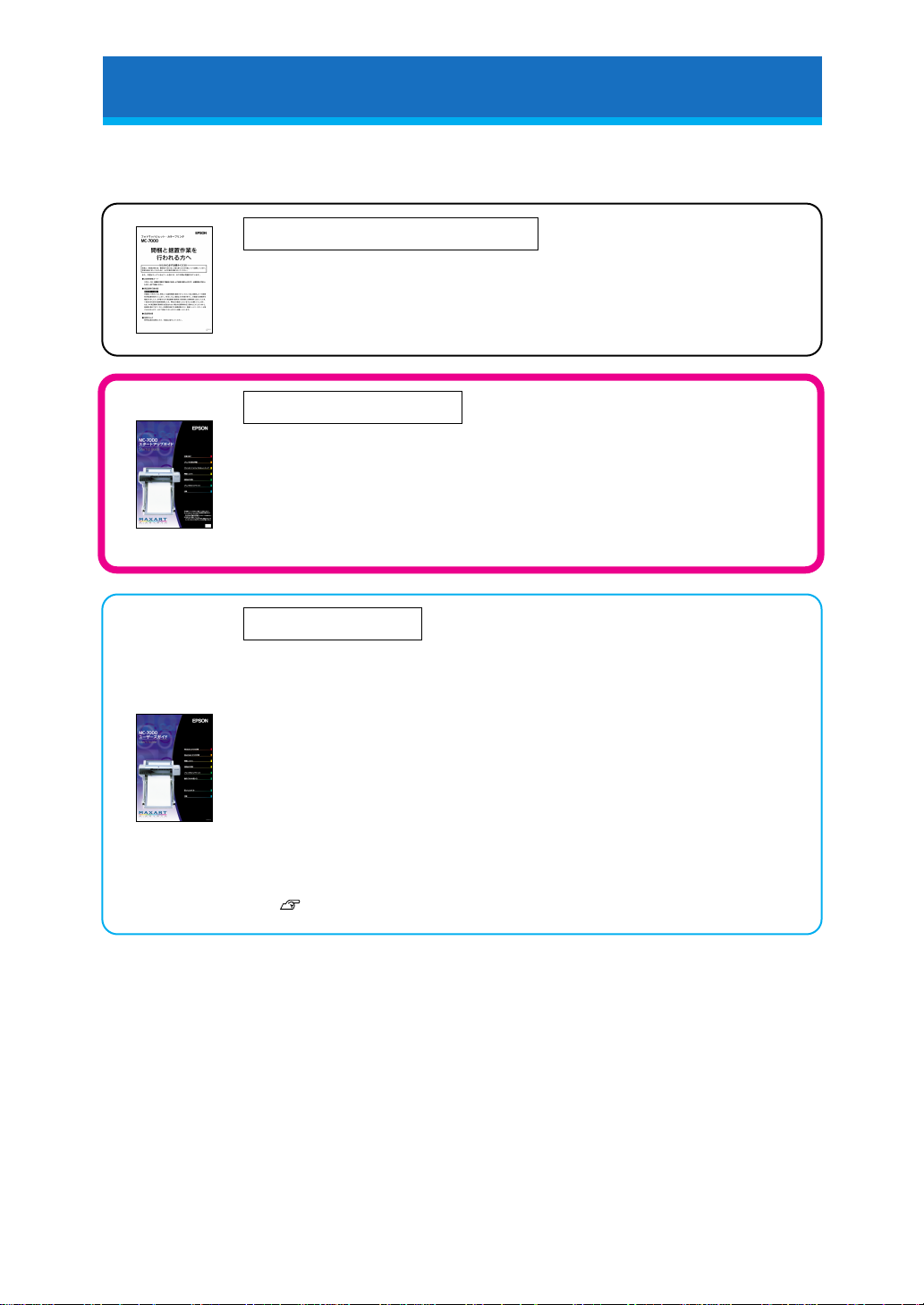
取扱説明書の種類と使い方
本製品には次の取扱説明書が付属しています。
開梱と据置作業を行われる方へ
プリンタの搬入後、梱包箱から取り出して据え置くまでの作業に
ついて説明しています。作業を安全に行うために、必ず本書の手
順に従ってください。
スタートアップガイド (本書)
プリンタ本体の準備、プリンタドライバのインストール、印刷の
手順などプリンタを使用するための情報が記載されています。
本製品を安全にご使用いただくための注意事項、およびサービス
サポートのご案内が記載されています。製品の設置およびご使用
の前に、必ずご一読ください。
ユーザーズガイド
プリンタの機能、操作方法など本プリンタを使用していく上で必
要となる情報が詳しく記載されている説明書です。ご使用の目的
に応じて、必要な章をお読みください。
また、各種トラブルの解決方法なども記載されています。「印刷
できない」などのトラブルでインフォメーションセンターなどに
お問い合わせいただく前に、お読みください。
ユーザーズガイドは、製品添付のプリンタソフトウェアCD-ROM
にPDF(PortableDocumentFormat)ファイルとして収録されて
います。このファイルをお読みいただくには、Adobe社のAcrobat
Readerが必要です。詳しくは以下のページをお読みください。
本書「ユーザーズガイド(PDFマニュアル)の見方」9ページ
Page 3
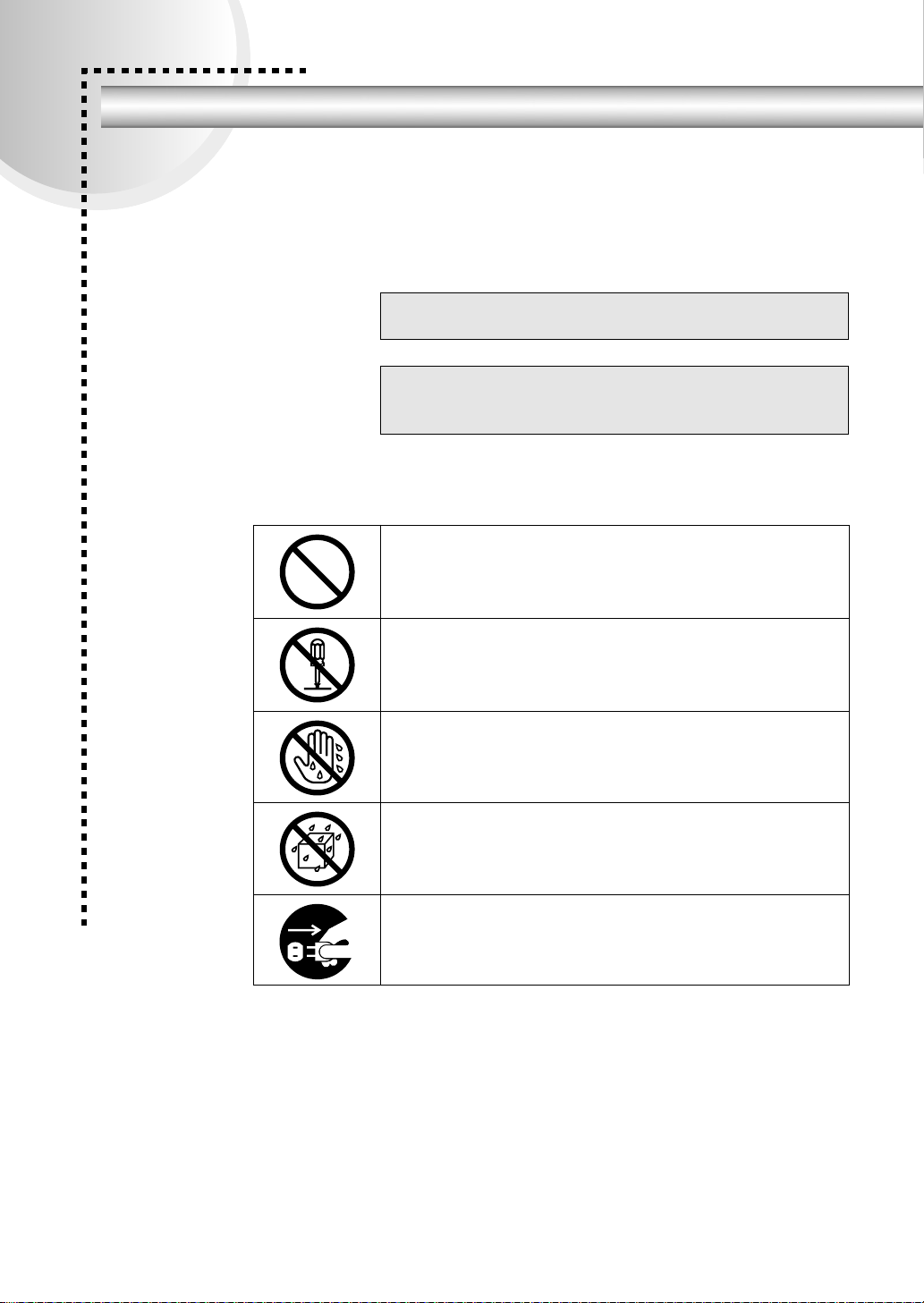
安全にお使いいただくために
本製品を安全にお使いいただくために、製品をお使いになる前には、必ず本書および製品に添付
されております取扱説明書をお読みください。本書および製品添付の取扱説明書は、製品の不明
点をいつでも解決できるように、手元に置いてお使いください。
本書および製品添付の取扱説明書では、お客様や他の人々への危害や財産への損害を未然に防止
するために、危険を伴う操作・お取り扱いについて、次の記号で警告表示を行っています。内容
をよくご理解の上で本文をお読みください。
abc
ade
また、お守りいただく内容の種類を次の絵記号で区分し、説明しています。内容
をよくご理解の上で本文をお読みください。
この表示を無視して、誤った取り扱いをすると、人が死亡または重傷を
負う可能性が想定される内容を示しています。
この表示を無視して、誤った取り扱いをすると、人が傷害を負う可能性
が想定される内容および物的損害のみの発生が想定される内容を示し
ています。
この記号は、してはいけない行為(禁止行為)を示し
ています。
もくじは8ページにあります
nn
WWWWiiiinn
MMMMaaaacc
cc
この記号は、分解禁止を示しています。
この記号は、濡れた手で製品に触れることの禁止を示
しています。
この記号は、製品が水に濡れることの禁止を示してい
ます。
この記号は、電源プラグをコンセントから抜くことを
示しています。
4012825
1
Page 4
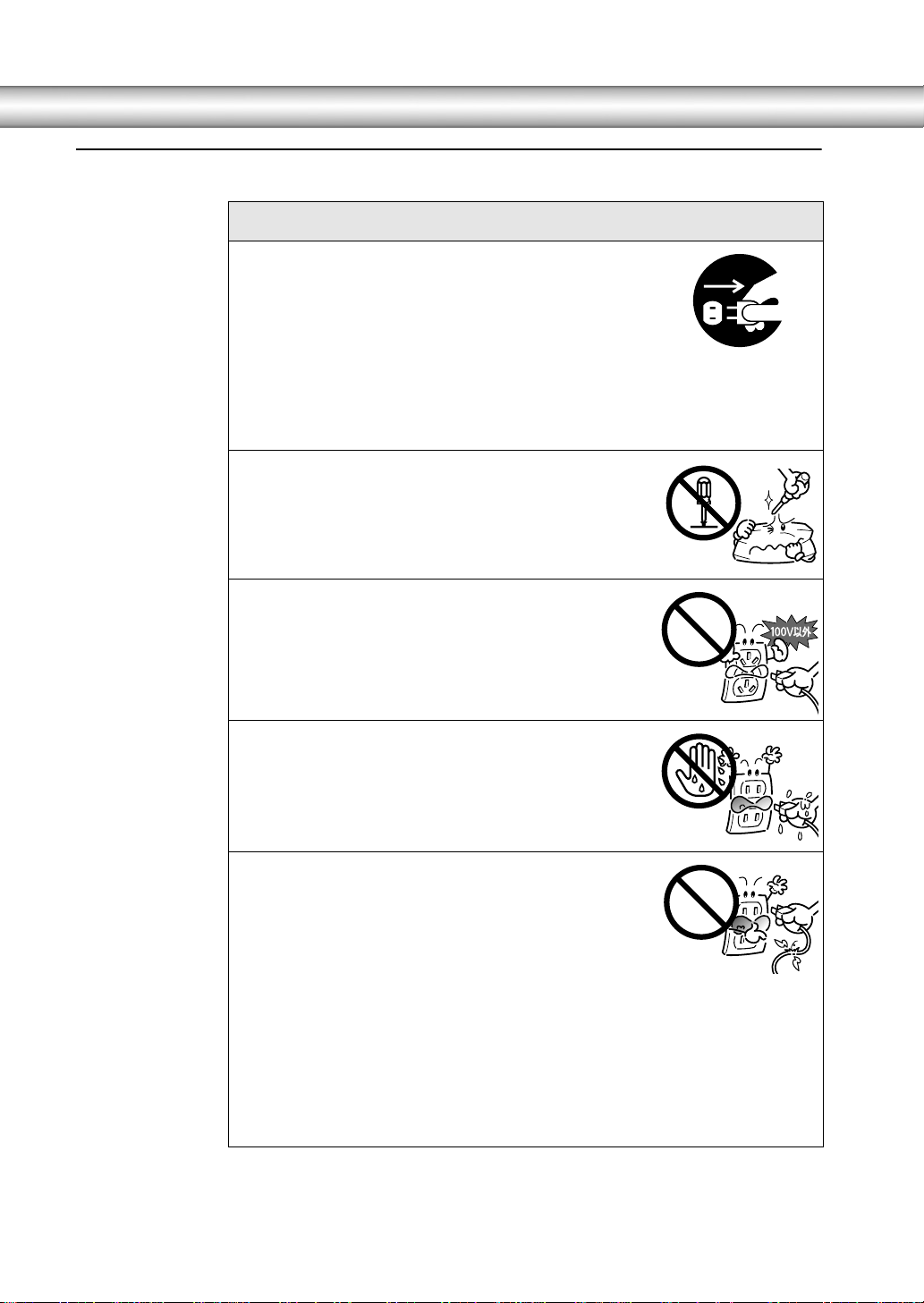
● 安全上のご注意
煙が出たり、変なにおいや音がするなど異常状態
のまま使用しないでください。
感電・火災の原因となります。
すぐに電源スイッチを切り、電源プラグをコンセ
ントから抜いて、販売店またはエプソンの修理窓
口にご相談ください。
お客様による修理は危険ですから絶対にしないで
ください。
取扱説明書で指示されている以外の分解や改造は
しないでください。
けがや感電・火災の原因となります。
安全装置が損傷し、プリントヘッド部分の異常過
熱・感電などの事故の危険があります。
表示されている電源(AC100V)以外は使用しな
いでください。
指定外の電源を使うと、感電・火災の原因となり
ます。
abc
濡れた手で電源プラグを抜き差ししないでくださ
い。
感電の原因となります。
破損した電源コードを使用しないでください。
感電・火災の原因となります。
電源コードを取り扱う際は、次の点を守ってくだ
さい。
電源コードを加工しない
•
電源コードの上に重い物を載せない
•
無理に曲げたり、ねじったり、引っ張ったりしな
•
い
熱器具の近くに配線しない
•
電源コードが破損したら、販売店またはエプソン
の修理窓口にご相談ください。
2
Page 5
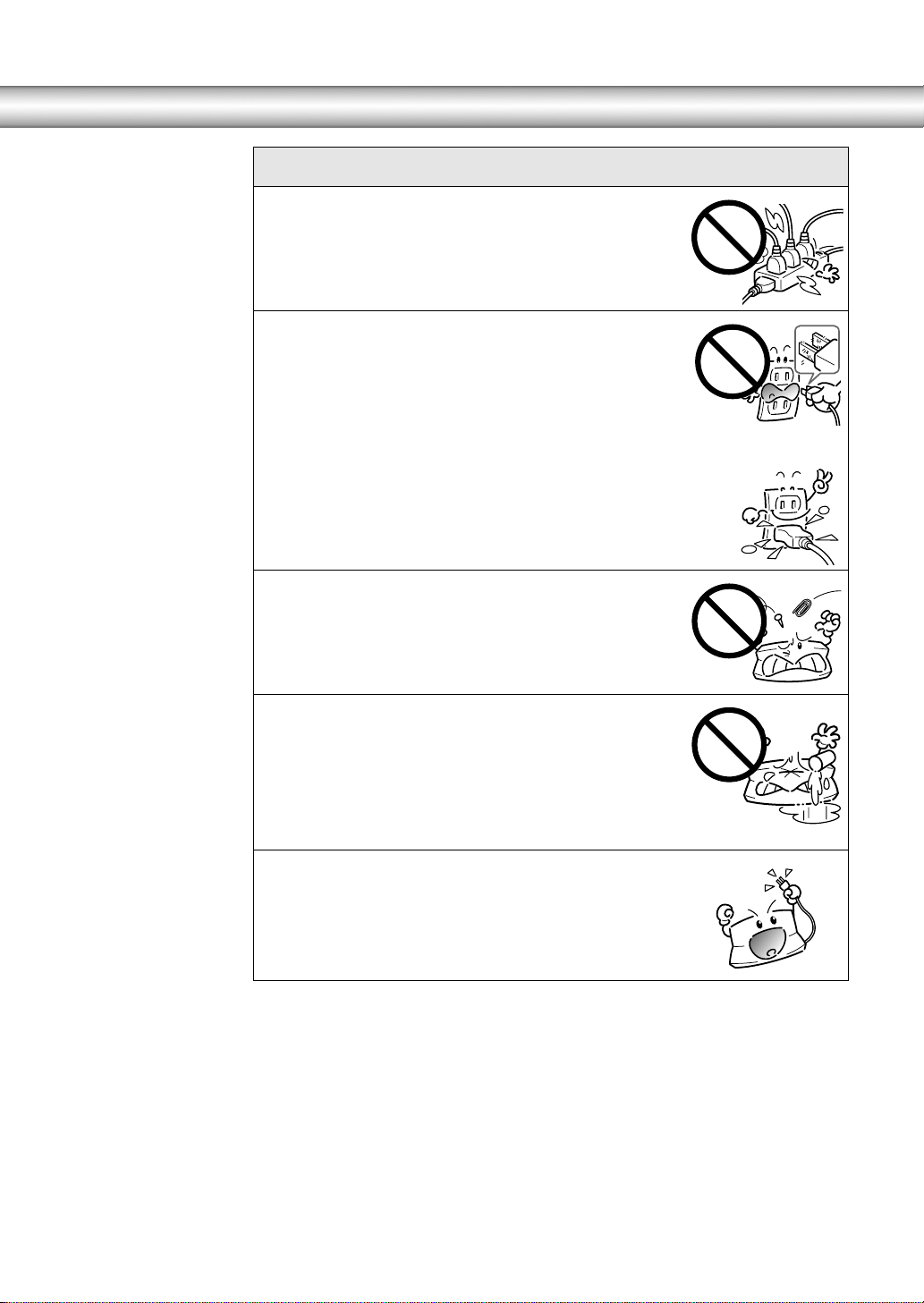
安全にお使いいただくために
abc
電源コードのたこ足配線はしないでください。
発熱し火災の原因となります。
家庭用電源コンセント(AC100V)から電源を直
接取ってください。
電源プラグの取り扱いには注意してください。
取り扱いを誤ると火災の原因となります。
電源プラグを取り扱う際は、次の点を守ってくだ
さい。
•
電源プラグはホコリなどの異物が付着したまま
差し込まない
•
電源プラグは刃の根元まで確実に差し込む
通風孔など開口部から、内部に金属類や燃えやす
い物などを差し込んだり、落としたりしないでく
ださい。
感電・火災の原因となります。
nn
WWWWiiiinn
MMMMaaaacc
cc
異物や水などの液体が内部に入った場合は、その
まま使用しないでください。
感電・火災の原因となります。
すぐに電源スイッチを切り、電源プラグをコンセ
ントから抜いて、販売店またはエプソンの修理窓
口にご相談ください。
添付されている電源コード以外の電源コードを使
用しないでください。
感電・火災の原因となります。
3
Page 6
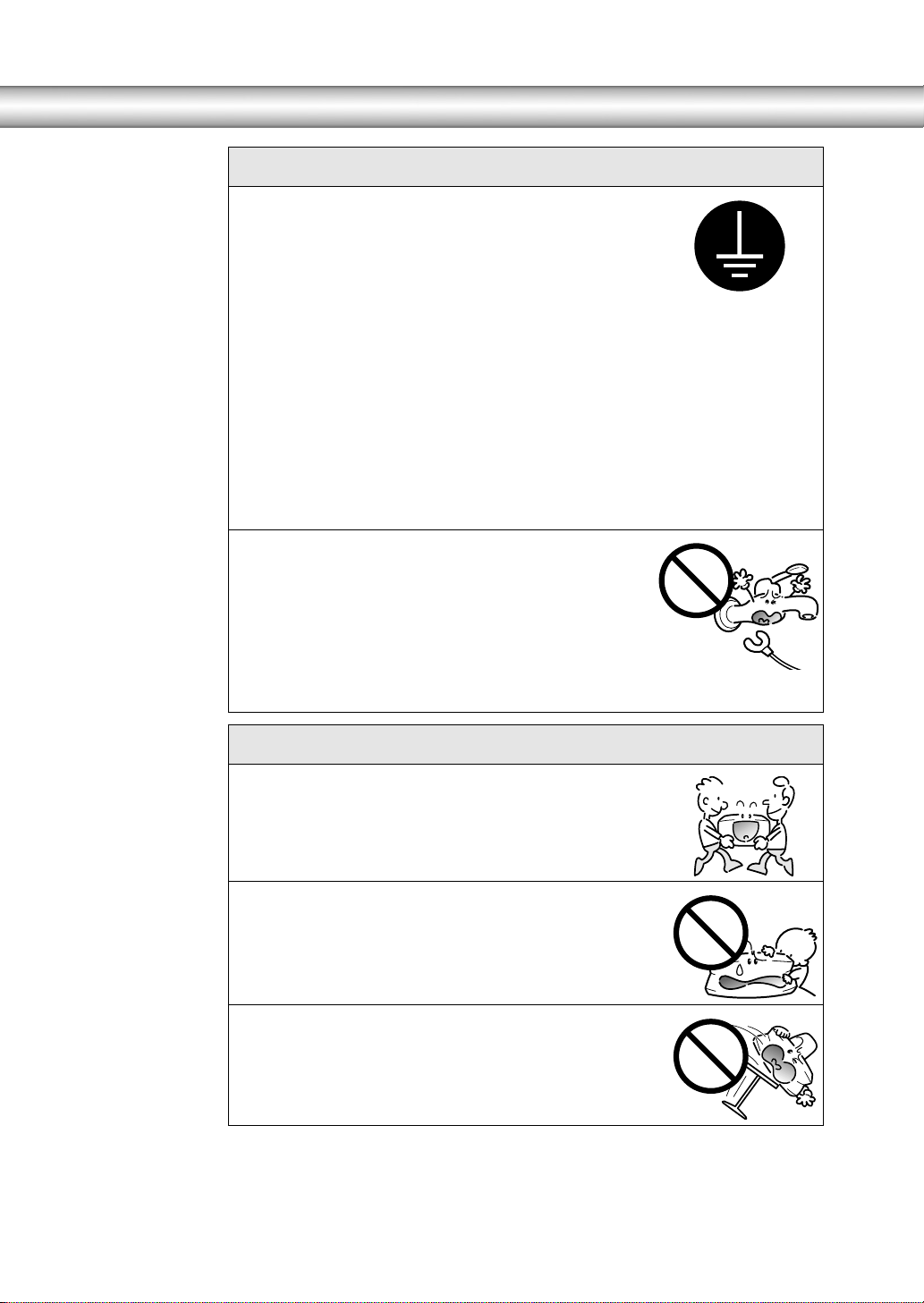
abc
アース線を接続しない状態で使用しないでくださ
い。
感電・火災の原因となります。
万一、漏電した場合の感電や火災事故を防ぐため
に、3芯プラグを接続できない場合は、アース線を
必ず次のいずれかに取り付けてください。
電源コンセントのアース端子
•
銅片などを650mm以上地中に埋めた物
•
接地工事(第3種)を行っている接地端子
•
ご使用になる電源コンセントのアースを確認して
ください。アースが取れない場合やアースが施さ
れていない場合は、お買い求めの販売店にご相談
ください。
次のような場所には、絶対にアース線を接続しな
いでください。
ガス管(引火や爆発の危険があります)
•
電話線用アース線および避雷針(落雷時に大量の
•
電流が流れる可能性があるため危険です)
水道管や蛇口(配管の途中がプラスチックになっ
•
ている場合はアースの役目を果たしません)
ade
本製品は重い(本体重量約43.5kg)ので、開梱や
移動の際は1人で運ばないでください。
必ず2人以上で運んでください。
小さなお子さまの手の届く所には、設置、保管しな
いでください。
落ちたり、倒れたりして、けがをするおそれがあり
ます。
不安定な場所(ぐらついた台の上や傾いた所など)
に置かないでください。
落ちたり、倒れたりして、けがをするおそれがあり
ます。
4
Page 7
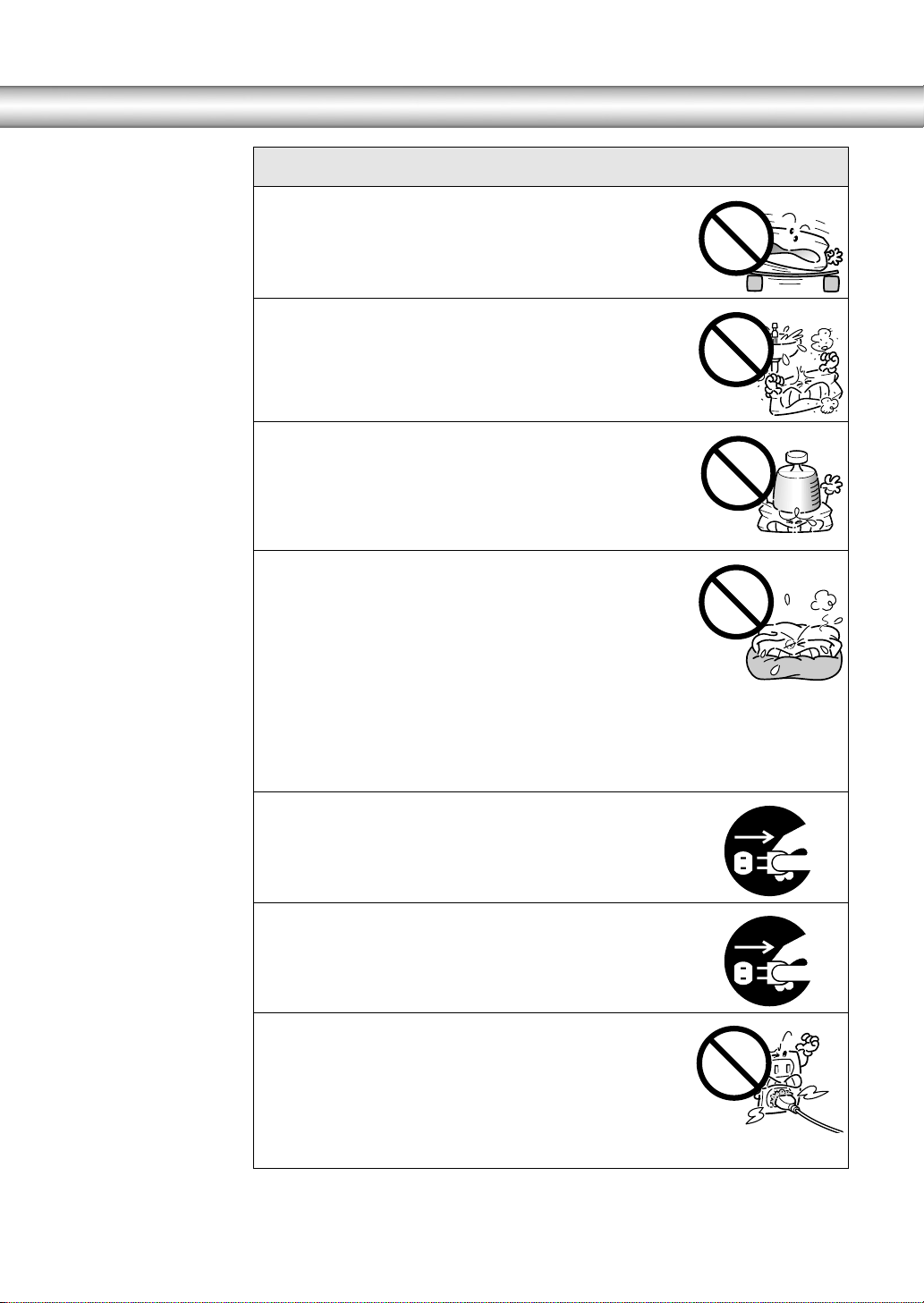
安全にお使いいただくために
ade
他の機械の振動が伝わる所など、振動しがちな場所
には置かないでください。
落下によって、そばにいる人がけがをするおそれが
あります。
湿気やホコリの多い場所に置かないでください。
感電・火災のおそれがあります。
本製品の上に乗ったり、重い物を置かないでくださ
い。
特に、小さなお子さまのいる家庭ではご注意くださ
い。倒れたり、壊れたりしてけがをするおそれがあ
ります。
本製品の通風孔をふさがないでください。
通風孔をふさぐと内部に熱がこもり、火災のおそれ
があります。
次のような場所には設置しないでください。
•
押し入れや本箱など風通しの悪い狭い所
•
じゅうたんや布団の上
•
毛布やテーブルクロスのような布をかけない
また、壁際に設置する場合は、壁から15cm以上の
すき間をあけてください。
nn
WWWWiiiinn
MMMMaaaacc
cc
連休や旅行などで長期間ご使用にならないときは、
安全のため必ず電源プラグをコンセントから抜い
てください。
本製品を移動する場合は、安全のために電源スイッ
チを切り、電源プラグをコンセントから抜き、すべ
ての配線を外したことを確認してから行ってくだ
さい。
電源プラグは、定期的にコンセントから抜いて刃の
根元、および刃と刃の間を清掃してください。
電源プラグを長時間コンセントに差したままにし
ておくと、電源プラグの刃の根元にホコリが付着
し、ショートして火災の原因となるおそれがありま
す。
5
Page 8
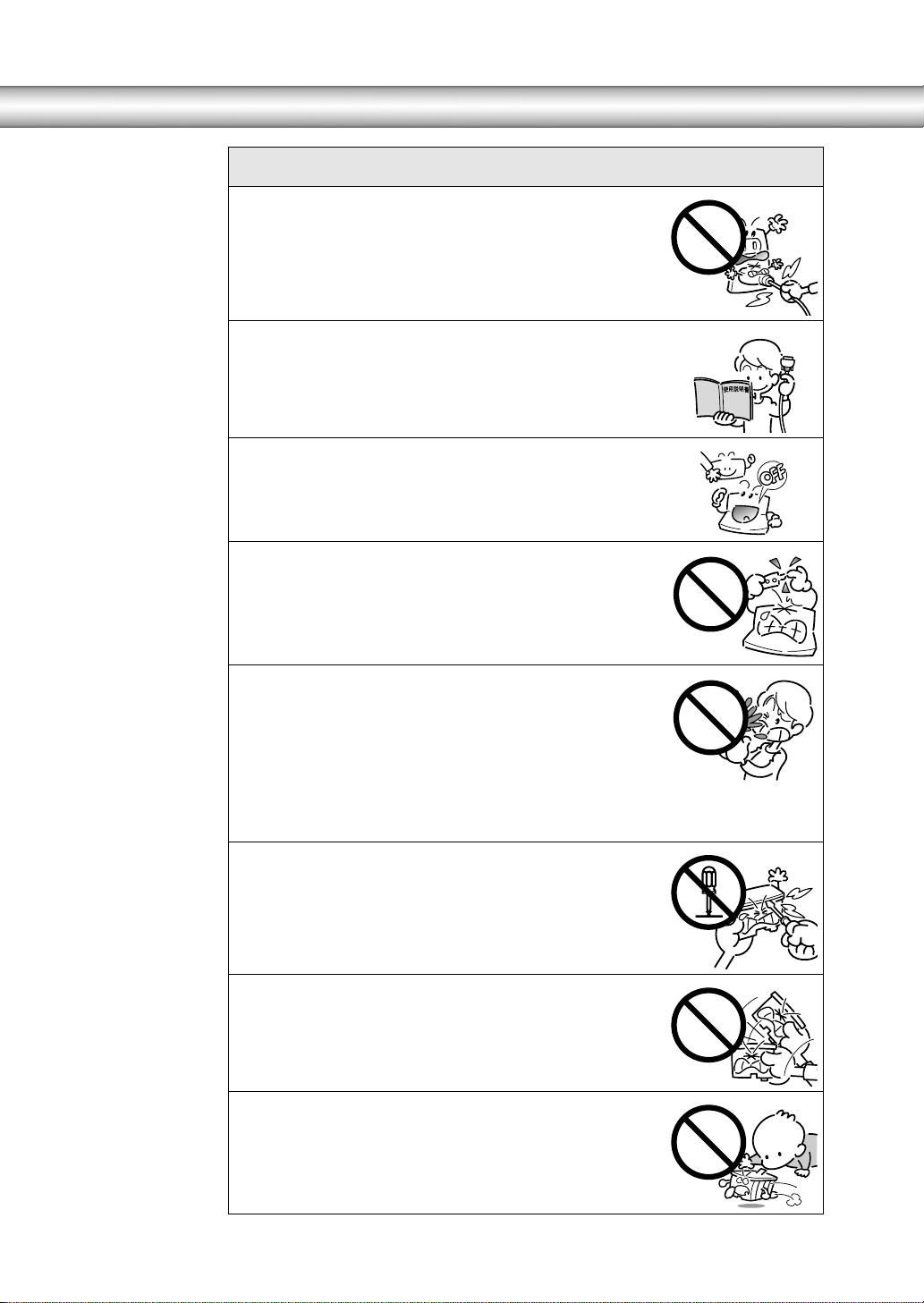
ade
電源プラグをコンセントから抜くときは、必ず電源
プラグを持って抜いてください。
電源ケーブルを引っ張ると、ケーブルが傷付いて、
感電・火災の原因となることがあります。
各種コード(ケーブル)は、取扱説明書で指示され
ている通りの配線をしてください。
配線を誤ると、火災のおそれがあります。
インターフェイスカードやオプション製品を接続
するときは、必ず本機の電源スイッチをオフにして
ください。
感電の原因となることがあります。
カッターを交換するときは、カッターの取り扱いに
注意してください。
カッターの刃でけがをするおそれがあります。
カッターは子供の手の届かないところに保管して
ください。
インクカートリッジを交換するときは、インクが目
に入ったり皮膚に付着しないように注意してくだ
さい。
目に入ったり皮膚に付着した場合は、すぐに水で洗
い流してください。そのまま放置すると目の充血や
軽い炎症をおこすおそれがあります。万一、異状が
ある場合は、直ちに医師にご相談ください。
6
インクカートリッジを分解しないでください。
分解したカートリッジは使用できません。また分解
すると、インクが目に入ったり皮膚に付着するおそ
れがあります。
一度取り付けたインクカートリッジは強く振らな
いでください。
強く振ったり振り回したりすると、カートリッジか
らインクが漏れることがあります。
インクカートリッジは、子供の手の届かないところ
に保管してください。また、インクは飲まないでく
ださい。
Page 9
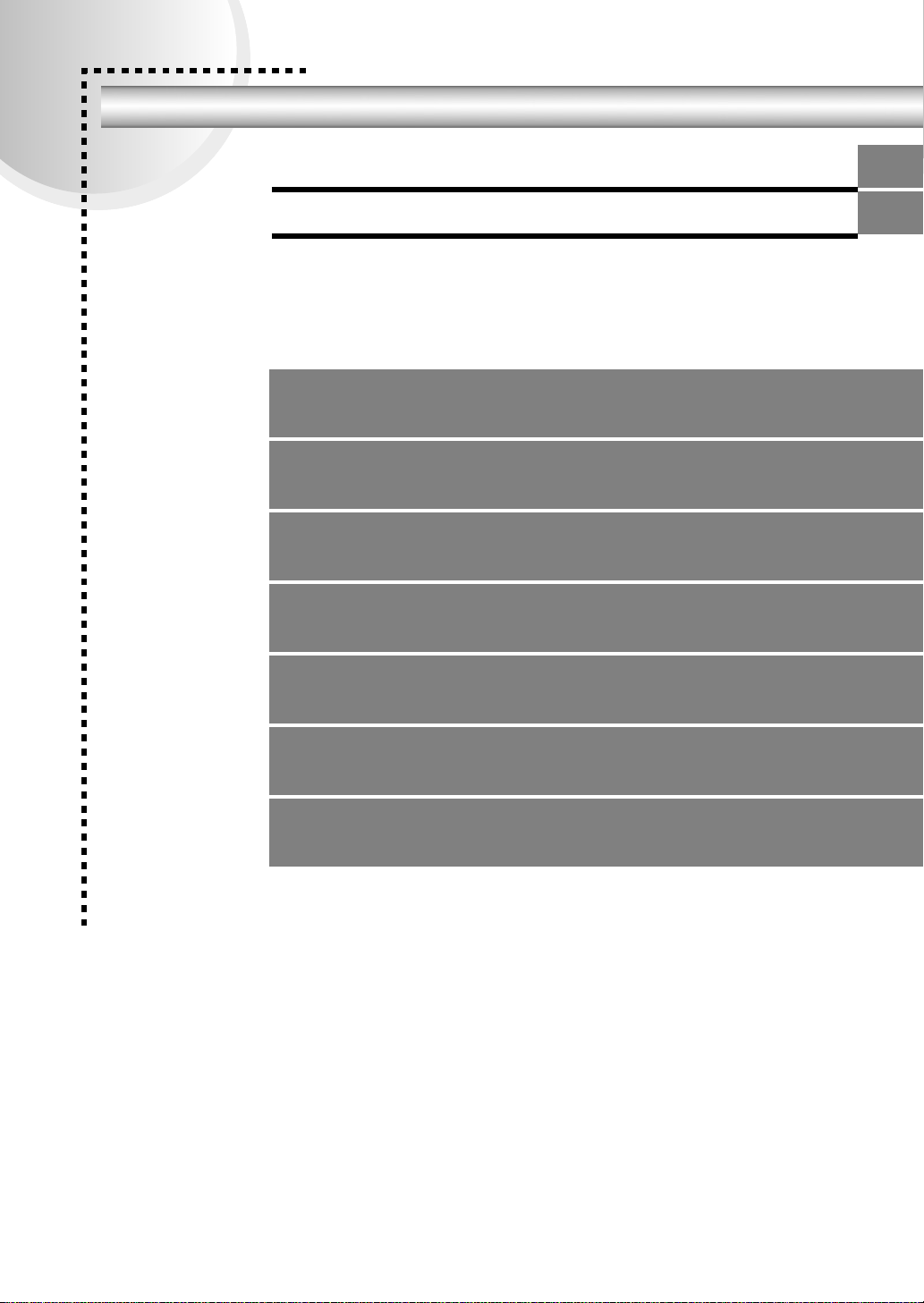
本書の構成
詳しいもくじは次ページにあります
Windowsでお使いの方のみお読みください。 WWWWiiiinn
Macintoshでお使いの方のみお読みください。
本機の紹介
プリンタ本体の準備
プリンタソフトウェアのセットアップ
用紙について
WWWWiiiinn
MMMMaaaacc
MMMMaaaacc
nn
nn
cc
cc
消耗品の交換
プリンタのメンテナンス
付録
7
Page 10
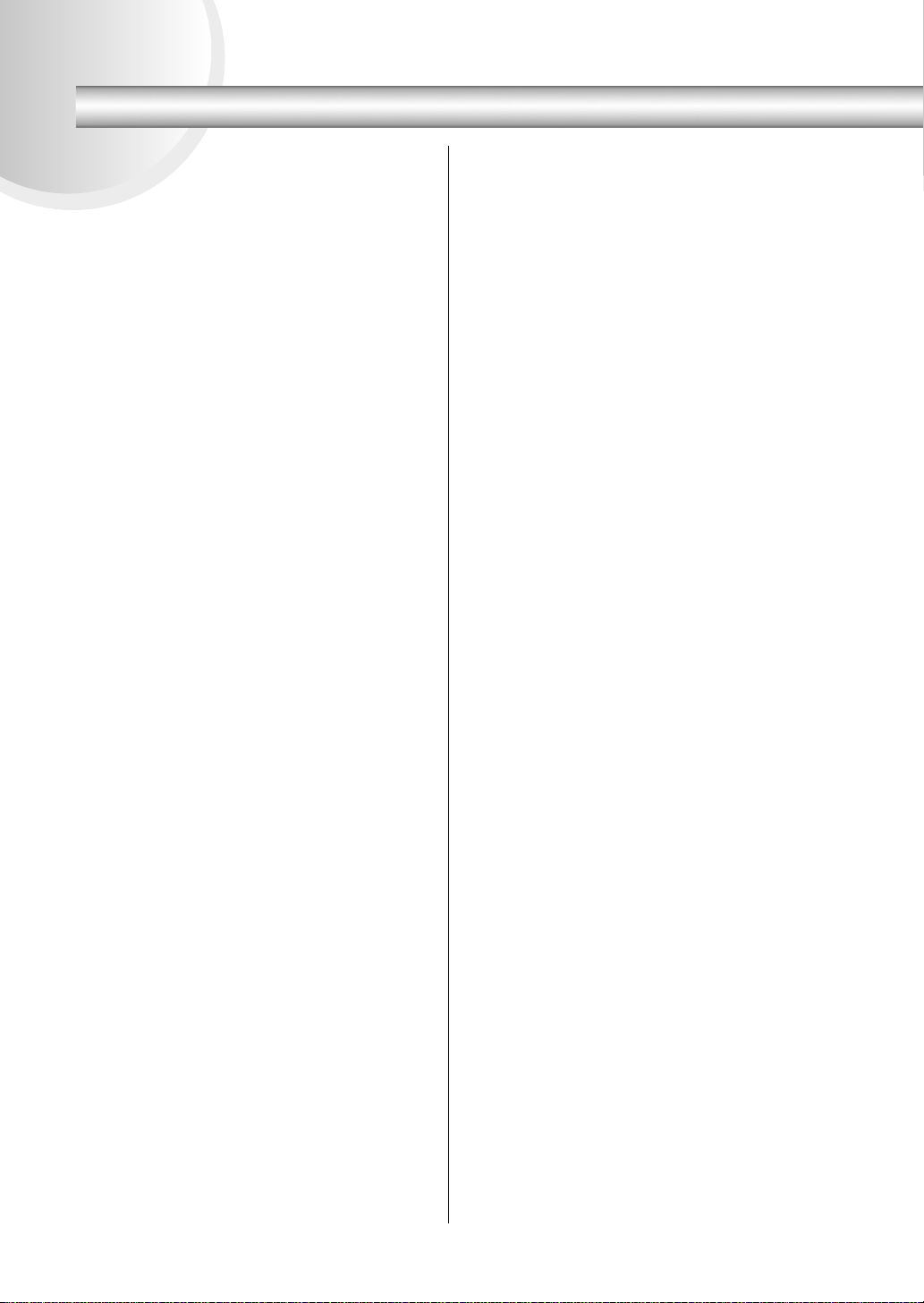
もくじ
安全にお使いいただくために.........................1
安全上のご注意.........................................................2
本書の構成..................................................7
ユーザーズガイド(PDFマニュアル)の見方......9
PDF マニュアルを見るためには........................... 9
Windowsでの PDFマニュアルの見方............... 9
Macintosh での PDFマニュアルの見方..........10
ユーザーズガイドについて(CD-ROM収録)..12
本書中のマーク、表記について .....................14
1.本機の紹介
本機の特長................................................16
各部の名称と働き ......................................17
本体正面...................................................................17
本体背面...................................................................18
スイッチとランプについて ..........................19
スイッチ...................................................................19
ランプ .......................................................................21
2.プリンタ本体の準備
保護材の取り外し ......................................24
オプションの取り付け ................................25
電源コードの接続 ......................................26
インクカートリッジの取り付け....................28
ロール紙の取り付け ...................................31
プリントヘッドの調整と動作確認.................35
ノズルチェックパターン印刷..............................35
ギャップ調整...........................................................38
コンピュータとの接続 ................................41
USB ケーブルの接続.............................................41
パラレルケーブルの接続......................................42
オプションのインターフェイス接続 .................43
3.プリンタソフトウェアの
セットアップ
Windowsでのセットアップ........................46
システム条件の確認 ..............................................46
プリンタドライバのインストール......................47
印刷の設定と実行...................................................50
Macintoshでのセットアップ......................53
システム条件の確認 ..............................................53
プリンタドライバのインストール......................54
印刷の設定と実行...................................................57
4.用紙について
使用可能な用紙 .........................................60
用紙の種類...............................................................60
取り扱い上のご注意 ..............................................61
保管時のご注意.......................................................62
用紙ごとの設定.......................................................62
印刷可能領域.............................................63
ロール紙の使い方 ......................................64
ロール紙の交換.......................................................64
ロール紙のセット方法..........................................68
ロール紙のカット...................................................71
単票紙の使い方 .........................................73
単票紙(A2 サイズ以上)のセット方法...............73
単票紙(A3 ノビサイズ以下)のセット方法.......75
厚紙のセット方法..................................................76
排紙方法................................................................... 78
エプソン純正以外の用紙へ印刷する前に....... 79
ユーザー用紙設定の方法 ..................................... 79
紙受け用バスケットの使い方(オプション).... 81
前方への排紙 ..........................................................81
後方への排紙 ..........................................................82
5.消耗品の交換
インクカートリッジの交換 .........................84
インクカートリッジの種類 .................................84
使用上のご注意 ......................................................84
保管上のご注意 ......................................................84
インク消費について..............................................85
インクカートリッジの交換 .................................85
インクカートリッジのリサイクルについて ....88
プリントヘッドの保護..........................................89
カッターの交換.........................................90
6.プリンタのメンテナンス
ノズルチェックパターン印刷 ......................94
ヘッドクリーニング ..................................96
ギャップ調整............................................97
用紙が詰まった.......................................100
プリンタのお手入れ ................................ 101
プリンタを長期間使用しなかった場合は ......102
プリンタの輸送・移動...............................103
輸送の方法 ............................................................103
移動の方法 ............................................................103
付録
サービス・サポートのご案内...................... 108
エプソン FAX インフォメーション.................108
エプソンインフォメーションセンター...........108
インターネット・パソコン通信サービス ........108
ショールーム ........................................................108
パソコンスクール................................................108
エプソンサービスパック ...................................109
保守サービスのご案内........................................109
通信販売のご案内....................................111
お申し込み方法 ....................................................111
お届け方法 ............................................................111
お支払い方法 ........................................................111
送料.........................................................................111
消耗品カタログのご請求 ...................................111
索引 ......................................................113
お問い合わせ確認票 ................................巻末
修理依頼票.............................................巻末
FAXオーダーシート................................巻末
8
Page 11
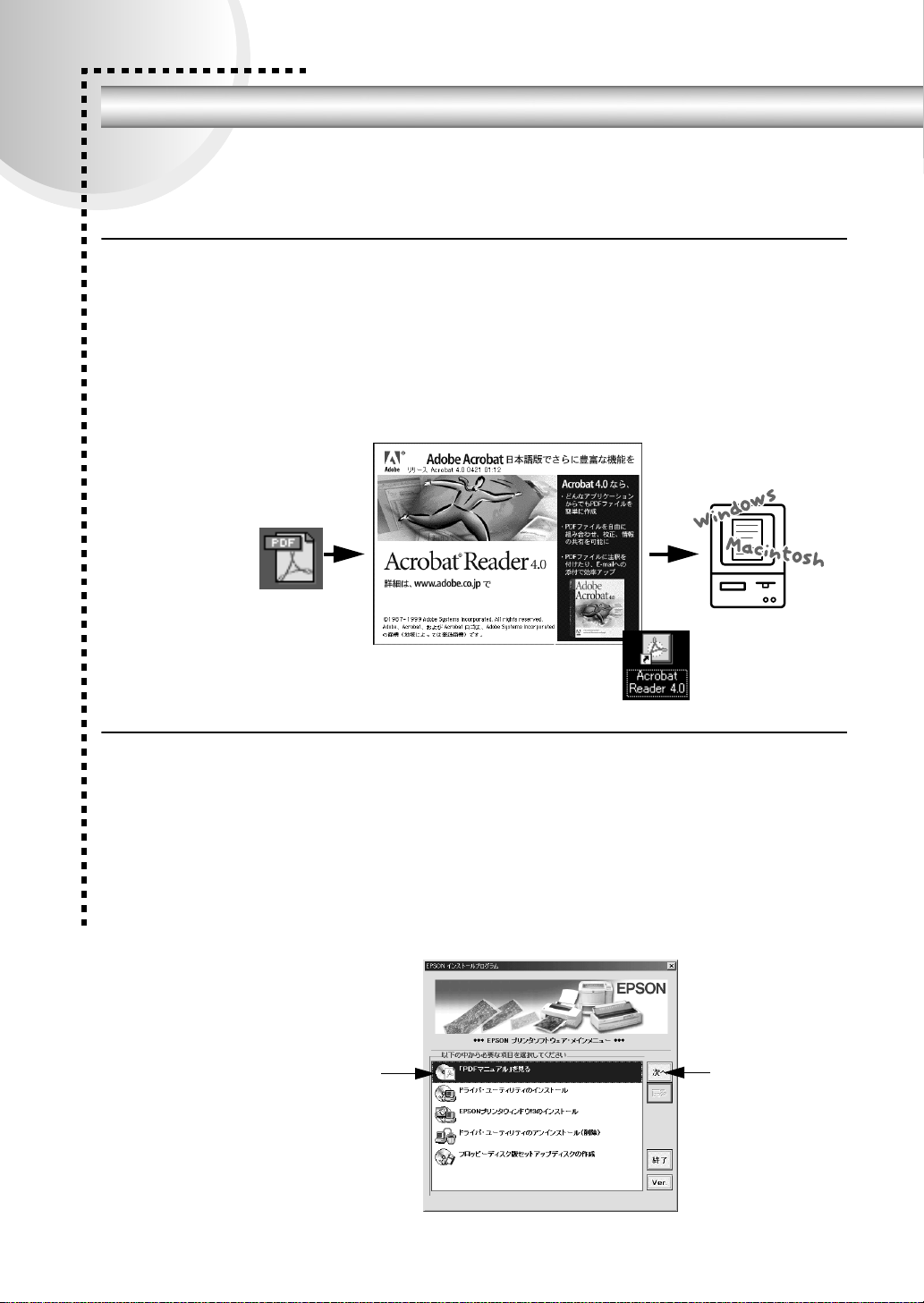
ユーザーズガイド(PDFマニュアル)の見方
ユーザーズガイドは、本機の詳細な情報について記載されたマニュアルです。ユー
ザーズガイドは電子マニュアルとしてPDF(Portable Document Format)ファイ
ルの形式で「MC-7000 プリンタソフトウェアCD-ROM」に収録されています。
● PDFマニュアルを見るためには
「MC-7000 プリンタソフトウェアCD-ROM」に収録されている「ユーザーズガイ
ド」はPDFファイルの形式で作成されています。このPDFファイルを開くためには、
「Adobe Acrobat Reader」というソフトウェアが必要です。ご利用のコンピュー
タにAcrobat Readerがインストールされていない場合は、画面の指示にしたがっ
てインストールを行ってください。「MC-7000 プリンタソフトウェアCD-ROM」に
はAcrobat Readerも収録されています。
PDFファイルは、 Acrobat Readerを使用して 表示させます
nn
WWWWiiiinn
MMMMaaaac
cc
c
● WindowsでのPDFマニュアルの見方
Windowsを起動して、「MC-7000プリンタソフトウェアCD-ROM」をコ
A
ンピュータにセットします。
次の画面が表示されたら[PDF マニュアルを見る]をクリックして[次へ]
B
ボタンをクリックします。
この画面が表示されない場合は、[マイコンピュータ]の CD-ROMアイコン
内の[Epsetup]アイコンをダブルクリックします。
①クリックして
②クリックします
9
Page 12
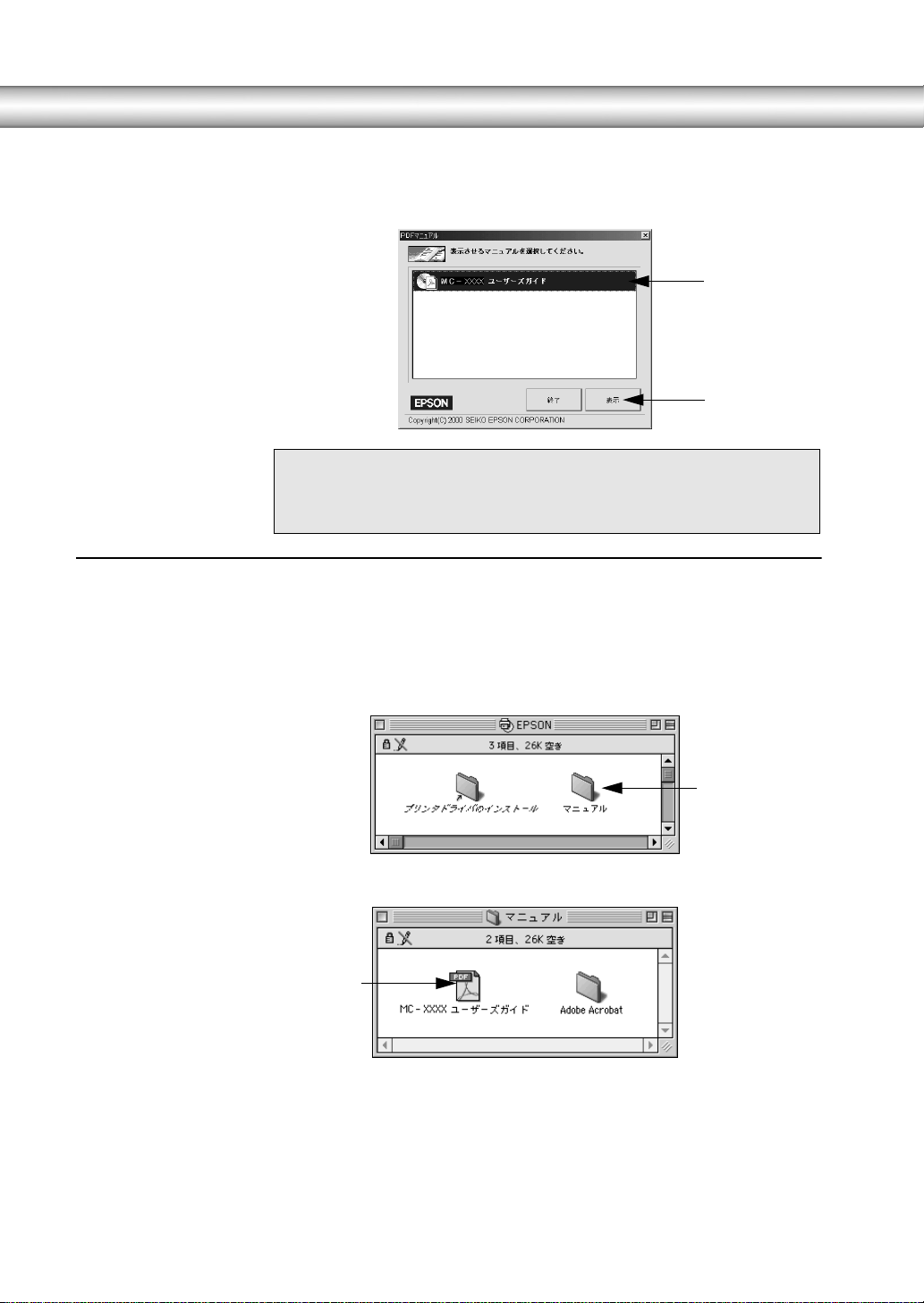
[MC-7000ユーザーズガイド]が選択されていることを確認して[表示]ボ
C
タンをクリックします。
Acrobat Reader が起動して MC-7000ユーザーズガイドが表示されます。
ご利用のコンピュータにACrobat Readerがインストールされていない場
p
合は、Acrobat Readerのインストーラが起動します。インストーラの画面
の表示に従ってインストールを実行してください。
● MacintoshでのPDFマニュアルの見方
Macintoshを起動して、「MC-7000プリンタソフトウェアCD-ROM」をコ
A
ンピュータにセットします。
①確認して
②クリックします
[マニュアル]フォルダをダブルクリックします。
B
ダブルクリック
します
[MC-7000ユーザーズガイド]ファイルをダブルクリックします。
C
ダブルクリック
します
10
Page 13
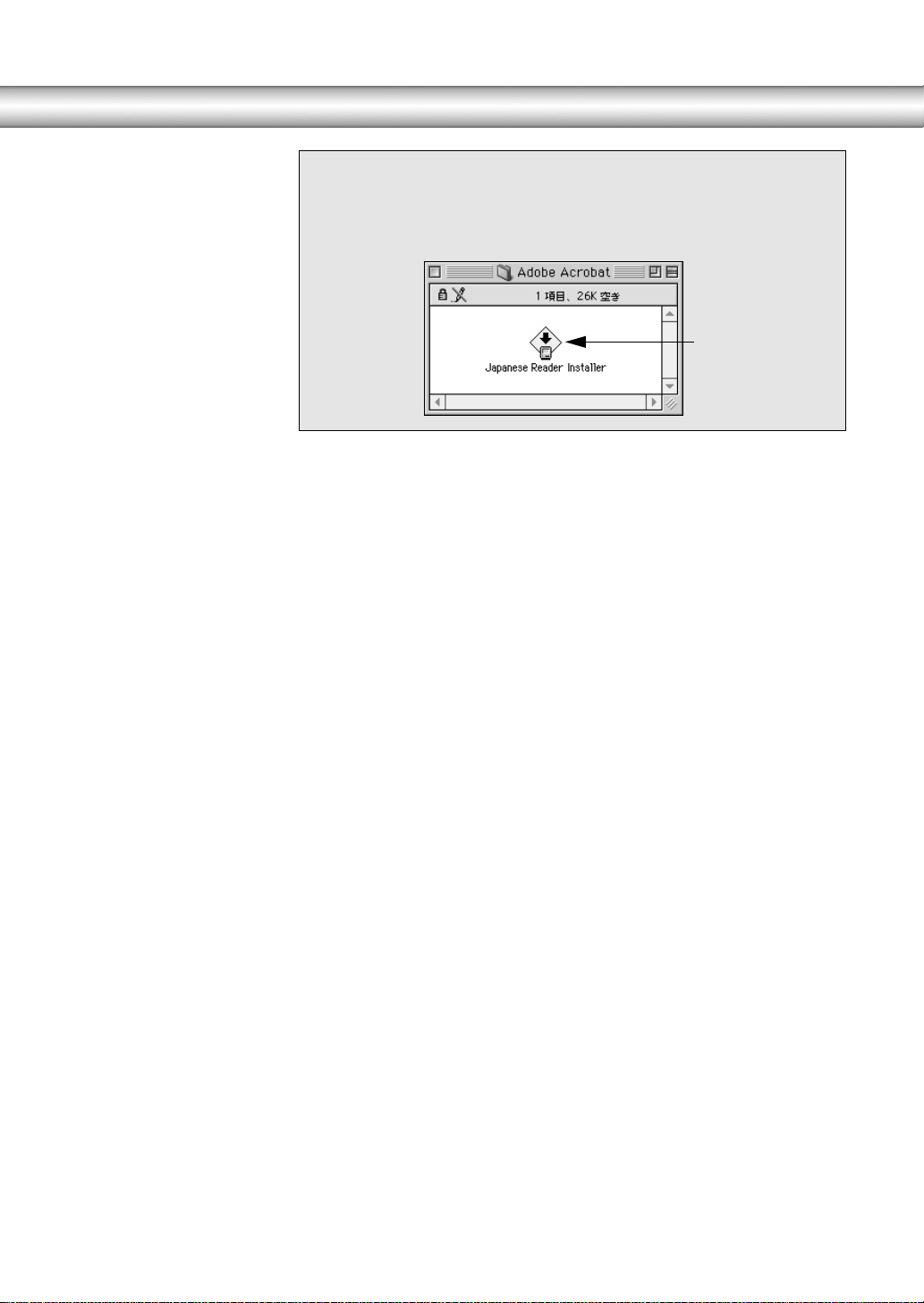
ユーザーズガイド(PDF マニュアル)の見方
Acrobat Readerがインストールされていない場合は、最初に[Acrobat
p
Acrobat Readerが起動し、MC-7000ユーザーズガイドが表示されます。
D
Reader]フォルダをダブルクリックして開き、[Installer]アイコンをダブル
クリックしてインストールを実行してください。インストールは画面の表
示に従ってください。
ダブルクリックします
nn
WWWWiiiinn
MMMMaaaacc
DDDDooooss
cc
ss
11
Page 14
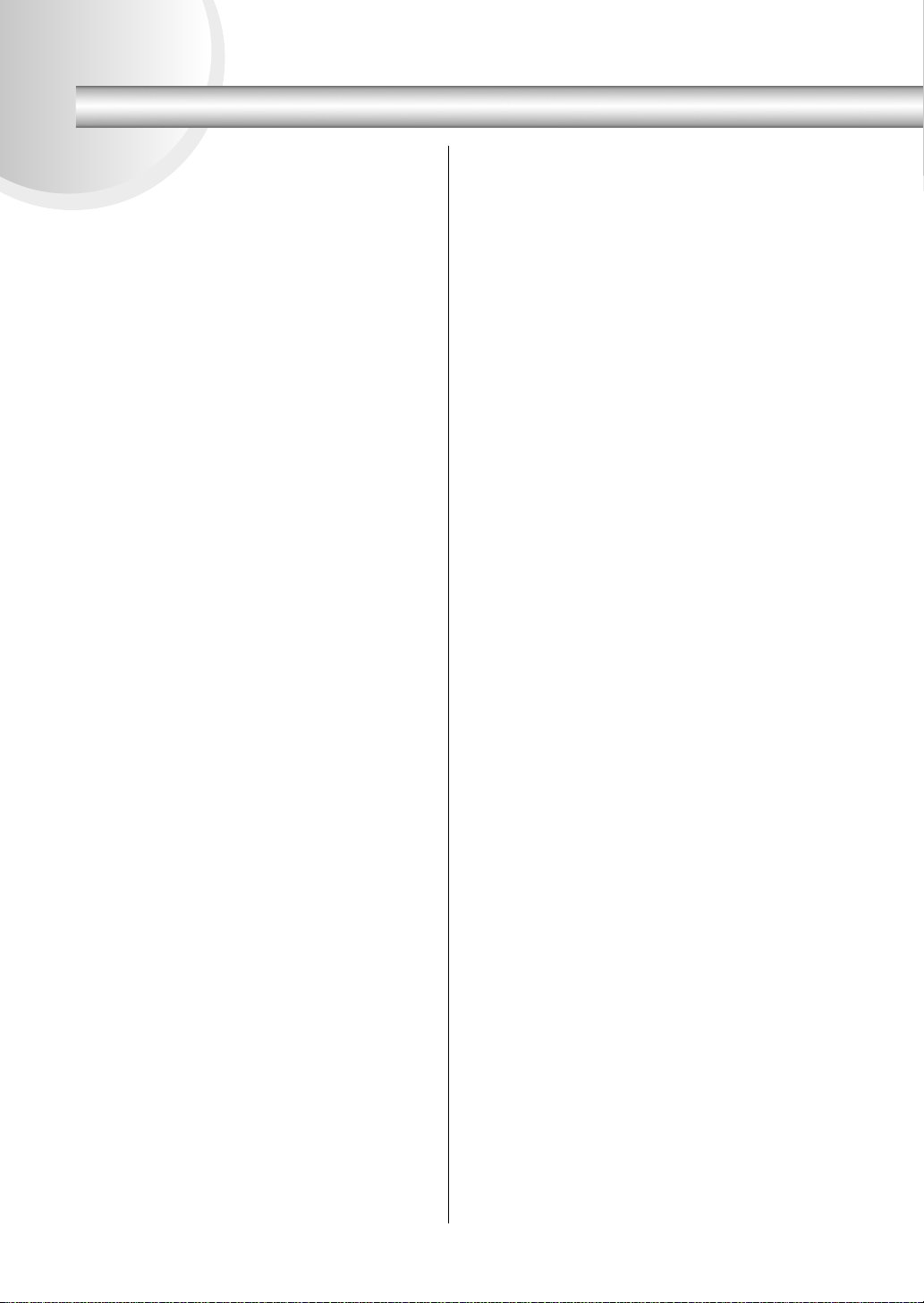
ユーザーズガイドについて(CD-ROM収録)
本書の構成..................................................3
本書中のマーク、表記について .......................6
1.Windowsからの印刷
印刷の設定と実行 ........................................8
印刷を実行すると ......................................10
スプールマネージャ(Windows95/98)............10
プログレスメータ...................................................11
印刷の中止方法 .........................................12
プログレスメータでの中止方法..........................12
プログレスメータが表示されていないときは.12
プリンタドライバの設定項目について...........15
基本設定...................................................17
[モード設定]での設定項目..................................18
[印刷プレビュー]ダイアログ..............................20
高度な印刷設定について.............................21
[手動設定]ダイアログ..........................................21
ユーザー設定の登録方法......................................26
用紙設定...................................................27
用紙サイズの登録 / 変更......................................29
レイアウト................................................31
ユーティリティ .........................................32
環境設定...................................................................33
EPSONプリンタウィンドウ!3....................34
EPSON プリンタウィンドウ !3 とは.................34
プリンタの状態を確かめるには..........................35
対処が必要な場合は ..............................................36
モニタの設定...........................................................37
ユーティリティの使い方.............................39
ノズルチェックパターン印刷..............................39
ヘッドクリーニング ..............................................40
ギャップ調整...........................................................42
プリンタ情報...........................................................44
印刷を高速化するには ................................46
DMA 転送とは........................................................46
DMA 転送を設定する前に....................................46
DMA 転送の設定(Windows95/98)..................47
DMA 転送の設定(WindowsNT4.0)..................50
プリンタ接続先の設定 ................................52
Windowsでのプリンタの共有.....................55
ネットワーク接続の形態......................................55
ピアトウピア接続時のプリントサーバの設定.56
クライアント側の設定..........................................59
プリンタドライバの削除.............................64
2.Macintoshからの印刷
印刷の設定と実行 ......................................68
印刷の中止方法 .........................................70
バックグラウンドプリント使用時の場合.........70
バックグラウンドプリント未使用の場合.........71
[用紙設定]ダイアログ ................................72
用紙サイズの登録 / 変更......................................74
[印刷]ダイアログ ......................................76
[モード]での設定項目..........................................78
[レイアウト設定]ダイアログ..............................79
[プレビュー]ダイアログ......................................80
高度な印刷設定について.............................81
[詳細設定]ダイアログ..........................................81
ユーザー設定の登録方法......................................86
EPSONプリンタウィンドウ.......................88
インク残量を確認するには .................................88
モニタの設定 ..........................................................90
ユーティリティの使い方 ............................92
ノズルチェックパターン印刷 .............................92
ヘッドクリーニング..............................................94
ギャップ調整 ..........................................................96
ColorSyncについて.................................99
ColorSync とは......................................................99
ColorSync を使用するときの準備作業 ............99
バックグラウンドプリントについて ........... 101
バックグラウンドプリントを使用するには ..101
EPSON Monitor3 の機能..................................102
Macintoshでのプリンタの共有................104
プリントサーバ側の設定 ...................................104
クライアント側の設定........................................106
プリンタドライバの削除 .......................... 108
3.用紙について
使用可能な用紙.......................................110
用紙の種類 ............................................................110
取り扱い上のご注意............................................111
保管時のご注意 ....................................................112
用紙ごとの設定 ....................................................112
印刷可能領域..........................................113
ロール紙の使い方....................................114
ロール紙の交換 ....................................................114
ロール紙のセット方法........................................118
ロール紙のカット................................................121
単票紙の使い方.......................................123
単票紙(A2 サイズ以上)のセット方法 ............123
単票紙(A3 ノビサイズ以下)のセット方法....125
厚紙のセット方法................................................126
排紙方法.................................................................128
エプソン純正以外の用紙へ印刷する前に..... 129
ユーザー用紙設定の方法 ...................................129
紙受け用バスケットの使い方(オプション).. 131
前方への排紙 ........................................................131
後方への排紙 ........................................................132
4.消耗品の交換
インクカートリッジの交換 ....................... 134
インクカートリッジの種類 ...............................134
使用上のご注意 ....................................................134
保管上のご注意 ....................................................134
インク消費について............................................135
インクカートリッジの交換 ...............................135
インクカートリッジのリサイクルについて ..138
プリントヘッドの保護........................................139
カッターの交換.......................................140
5.プリンタのメンテナンス
ノズルチェックパターン印刷 .................... 144
ヘッドクリーニング ................................ 146
ギャップ調整..........................................147
プリンタのお手入れ ................................ 150
プリンタを長期間使用しなかった場合は ......151
プリンタの輸送・移動...............................152
輸送の方法 ............................................................152
12
Page 15
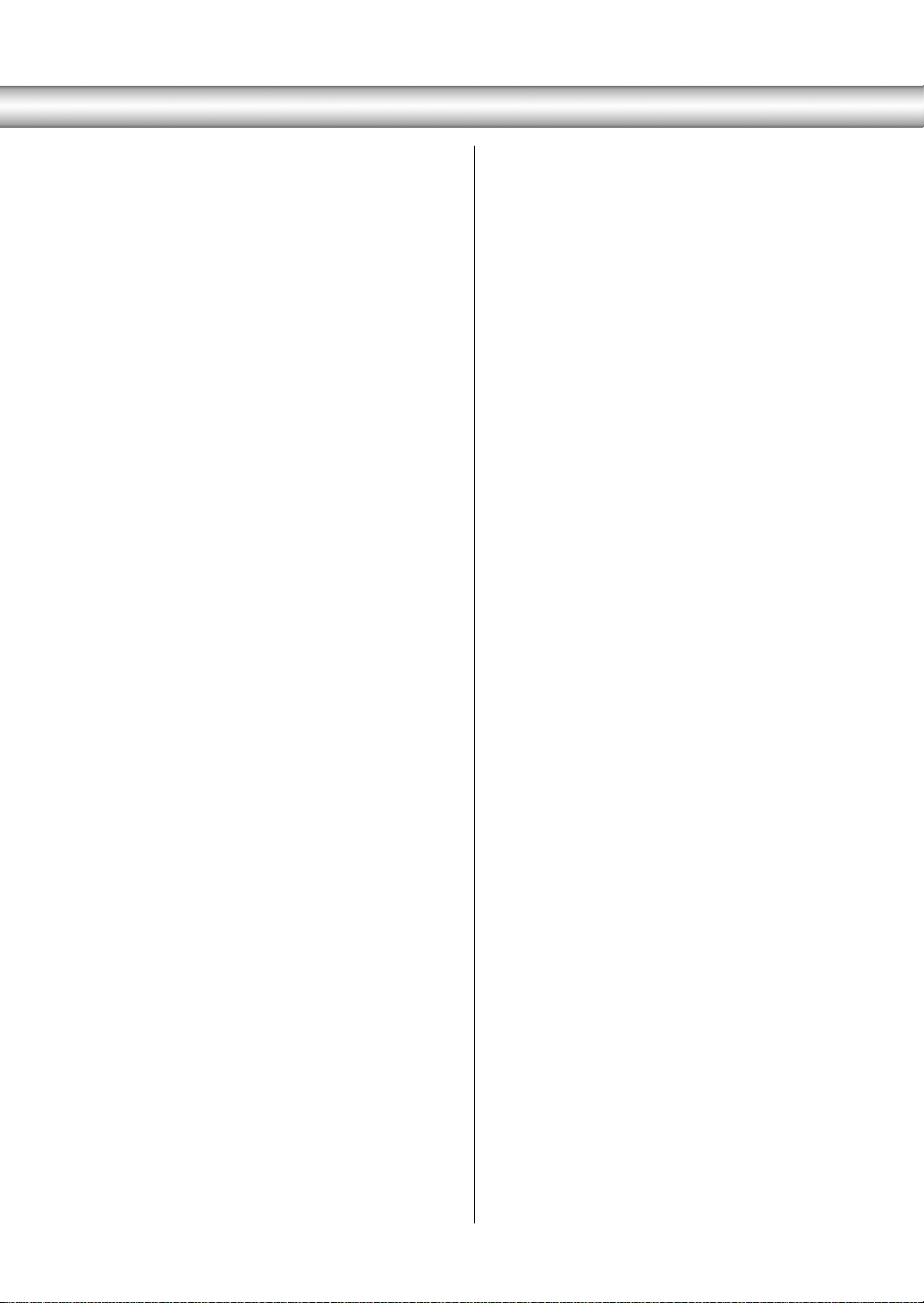
ユーザーズガイドについて(CD-ROM収録)
移動の方法............................................................ 152
6.操作パネルの使い方
スイッチとランプについて........................156
スイッチ................................................................156
ランプ.................................................................... 158
操作パネルメッセージ ..............................159
パネル設定モード ....................................160
パネル設定の操作方法....................................... 160
プリンタ設定メニュー....................................... 161
テスト印刷メニュー........................................... 162
プリンタステータスメニュー .......................... 162
ユーザー用紙設定メニュー............................... 163
カッター交換メニュー....................................... 163
ギャップ調整メニュー....................................... 164
7.困ったときは
操作パネルにエラーメッセージが表示される166
電源ランプが点灯しない...........................168
印刷しない .............................................169
プリンタとコンピュータの接続を
確認します............................................................ 169
プリンタドライバが正しくインストール
されているか確認します...................................170
エラーが発生していないか確認します.......... 172
アプリケーションソフトを確認します.......... 175
インクカートリッジの状態を確認します......176
もう一度コンピュータを確認します.............. 177
給紙・排紙がうまくできない ......................178
ロール紙の巻き込みが発生した ...................... 180
画面表示と印刷結果が異なる.....................181
印刷される文字が画面表示と異なる.............. 181
印刷位置が画面表示と異なる .......................... 181
カラー印刷ができない....................................... 182
画面表示と色合いが異なる............................... 182
罫線がずれる........................................................ 185
一部のデータが印刷されない .......................... 185
設定と印刷物の用紙サイズが異なる............186
印刷品質が良くない.................................187
印刷にムラがある、薄い、または濃い.............. 188
印刷がきたない、汚れる、にじむ ...................... 189
用紙が詰まった .......................................191
EPSONプリンタウィンドウ!3でのトラブル192
「通信エラーが発生しました」と表示される.. 192
USBケーブル接続時のトラブル .................194
インストールできない(Windows98)............ 194
印刷先のポートに、使用するプリンタ名が
表示されない........................................................ 196
USB ハブに接続すると正常に動作しない ....197
印刷できない(Windows98/2000)................ 197
その他のトラブル ....................................198
インターフェイスカード(オプション)を
使用すると印刷できない...................................198
ネットワーク環境下で印刷ができない.......... 198
NEC 製98 版 Windows 95 を使用して印刷が
できない................................................................199
Macintosh で印刷に時間がかかる、印刷が
始まらない............................................................ 199
Macintoshのセレクタ画面にプリンタ
ドライバが表示されない...................................199
印刷した用紙の裏側が汚れる...........................200
Windowsでプリンタドライバのコピーが
できてしまったら?...........................................200
最新のプリンタドライバを入手したい..........200
お問い合わせいただく前に ........................201
付録
オプションと消耗品の紹介 ........................204
専用紙....................................................................204
インクカートリッジ...........................................204
カッター替え刃....................................................204
スピンドル............................................................205
インターフェイスカード...................................205
PostScript............................................................206
専用スタンド........................................................206
インターフェイスカードの取り付け............207
インターフェイスケーブルを
交換する方法(Windows98/2000)............208
パラレルケーブルを USB ケーブルに
交換する場合........................................................208
USB ケーブルをパラレルケーブルに
交換する場合........................................................209
プリンタドライバのバージョンアップ.........210
サービス・サポートのご案内.......................211
エプソン FAX インフォメーション................211
エプソンインフォメーションセンター..........211
インターネット・パソコン通信サービス........211
ショールーム........................................................211
パソコンスクール................................................211
エプソンサービスパック...................................212
保守サービスのご案内.......................................212
通信販売のご案内 ....................................214
お申し込み方法....................................................214
お届け方法............................................................214
お支払い方法........................................................214
送料........................................................................214
消耗品カタログのご請求...................................214
プリンタの仕様 .......................................215
基本仕様................................................................215
インク仕様............................................................215
用紙仕様................................................................216
電気関係仕様........................................................217
総合仕様................................................................217
初期化....................................................................218
パラレルインターフェイス仕様.......................218
USB(Universal Serial Bus)インターフェイス
仕様........................................................................223
用語集....................................................224
索引.......................................................229
お問い合わせ確認票 ................................巻末
修理依頼票.............................................巻末
FAXオーダーシート................................巻末
13
Page 16
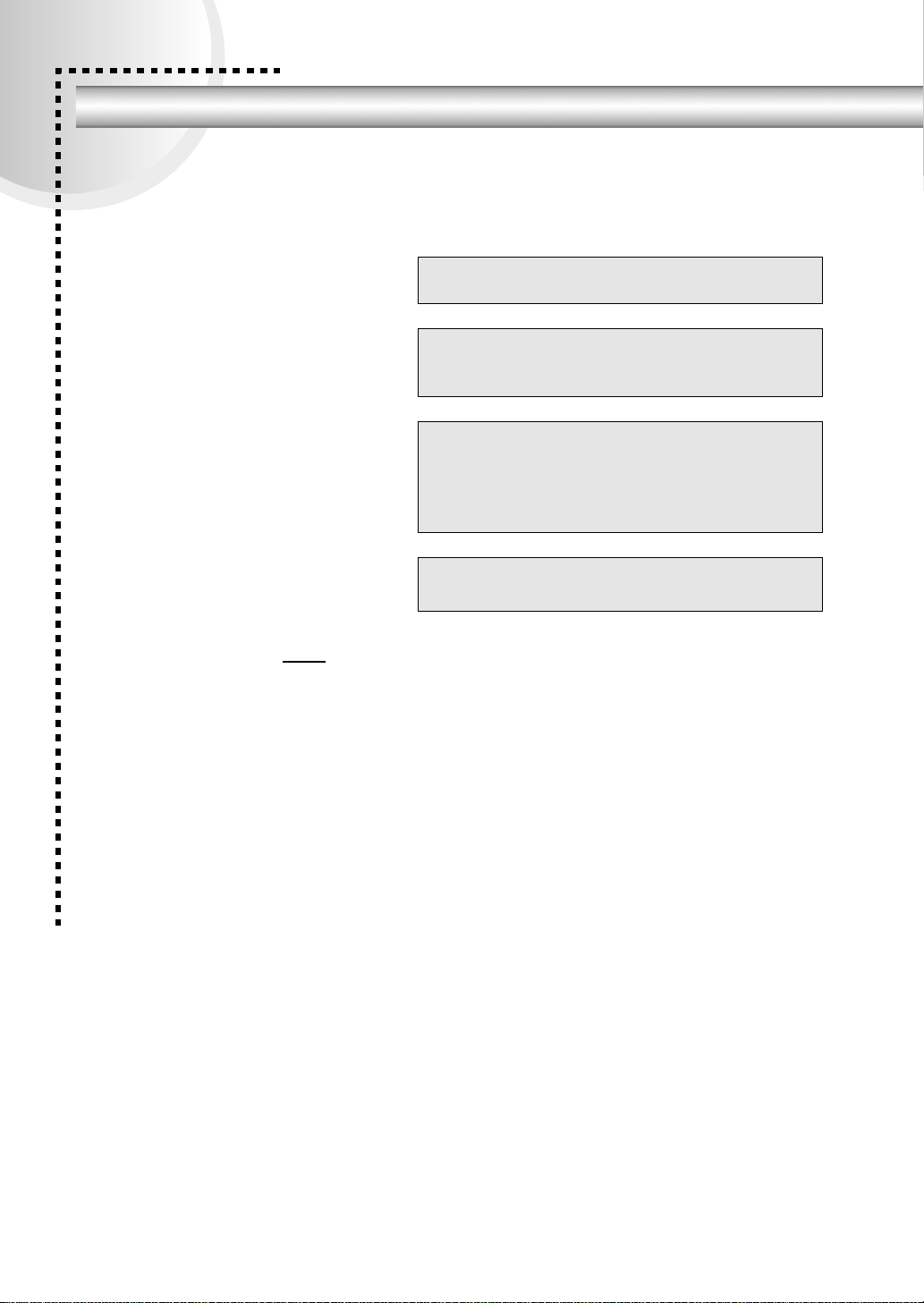
本書中のマーク、表記について
マークについて
本書中では、いくつかのマークを用いて重要な事項を記載しています。マー
クが付いている記述は、必ずお読みください。なお、それぞれのマークには
次のような意味があります。
abc
この表示を無視して誤った取り扱いをすると、人が死亡また
は重傷を負う可能性が想定される内容を示しています。
ade
w
p
*1
用語
s
この表示を無視して誤った取り扱いをすると、人が傷害を負
う可能性が想定される内容および物的損害のみの発生が想
定される内容を示しています。
この表示を無視して誤った取り扱いをすると、プリンタ本体
が損傷する可能性が想定される内容およびプリンタ本体、プ
リンタドライバやユーティリティが正常に動作しないと想
定される内容、必ずお守りいただきたい(操作)を示していま
す。
補足説明や知っておいていただきたいことを記載していま
す。
用語の説明を、欄外に記載していることを示しています。
関連した内容の参照ページを示しています。
Windowsの表記について
Microsoft Windows 95 Operating System 日本語版
Microsoft
Microsoft
Microsoft
Windows 98 Operating System 日本語版
WindowsNT Operating System Version4.0日本語版
Windows 2000 Operating System 日本語版
14
本書中では、上記各オペレーティングシステムをそれぞれ、Windows95、
Windows98、WindowsNT4.0、Windows 2000と表記しています。また、
Windows95、Windows98、WindowsNT4.0、Windows 2000を総称する場
合は「Windows」、複数のWindowsを併記する場合は、「Windows95/98/
NT4.0」のようにWindowsの表記を省略することがあります。
掲載している画面について
お使いの機種により表示される画面が異なる場合があります。
Page 17
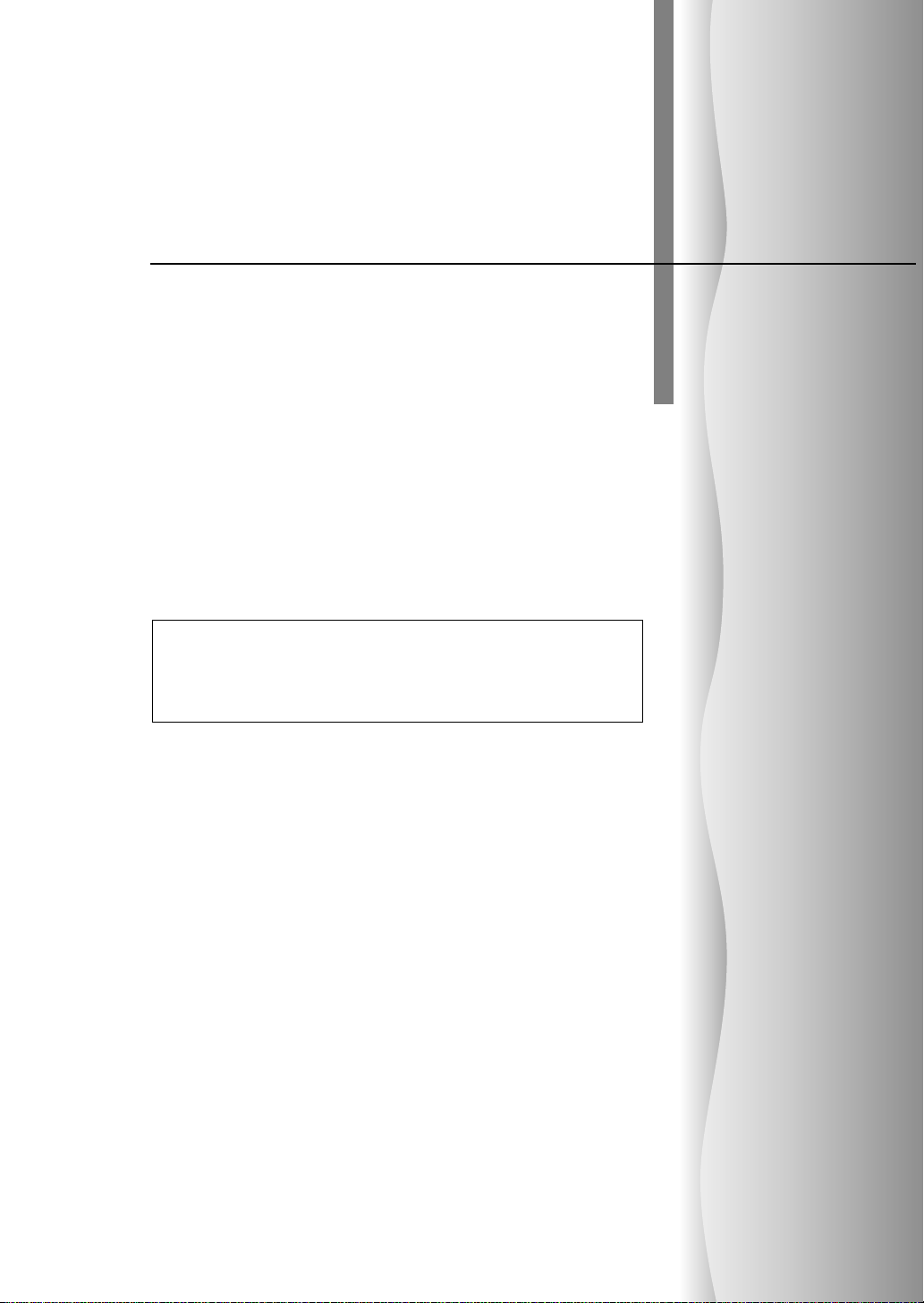
本機の紹介
ここでは、本機の特長や各部の名称について説明をしています。
●本機の特長......................................... 16
●各部の名称と働き ................................ 17
●スイッチとランプについて..................... 19
1
Page 18
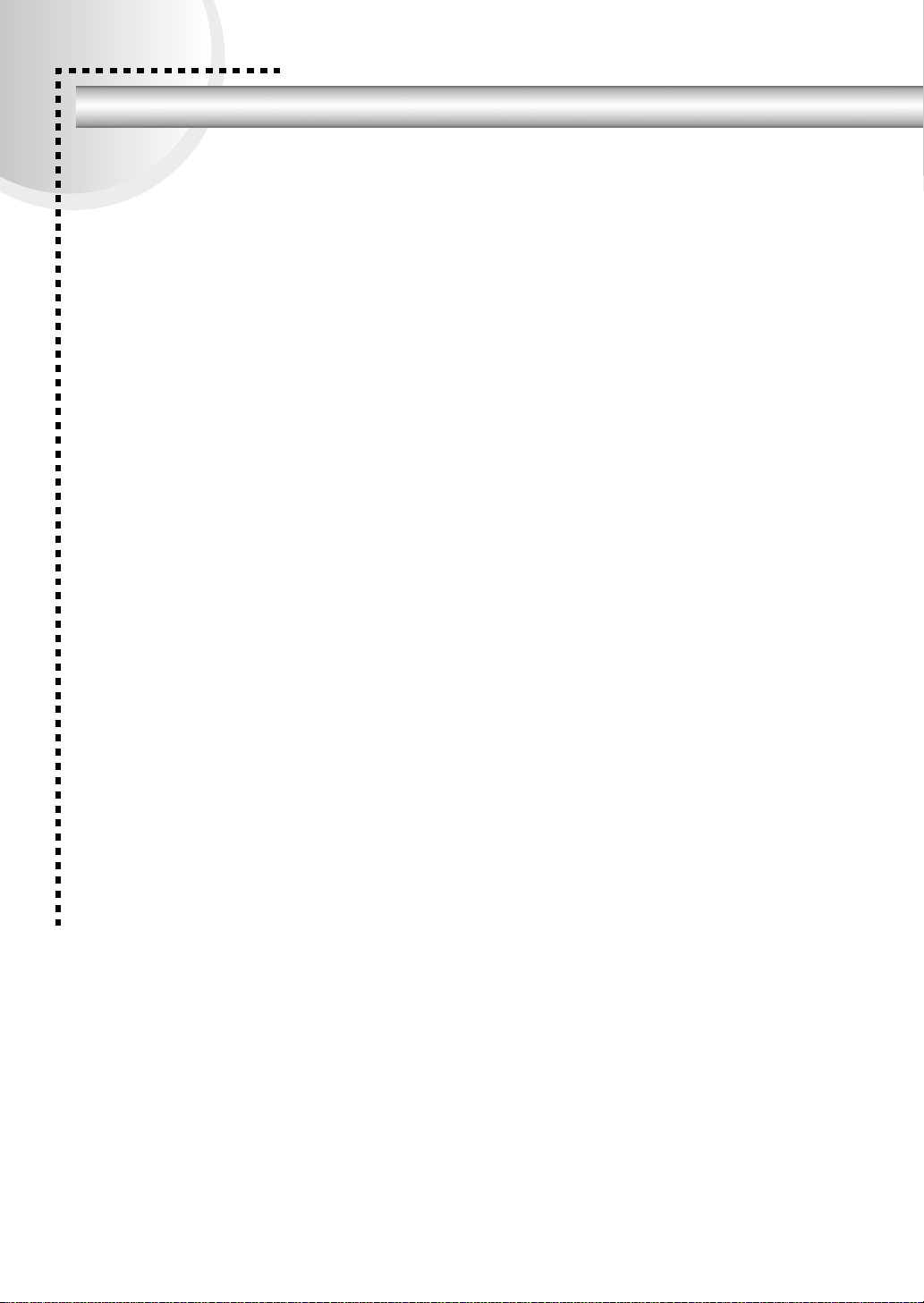
本機の特長
本機はA1プラス(ノビ)幅サイズの用紙に対応した大判フォトマッハジェット・カラープリンタ
です。さらに磨きをかけたEPSONのフォトマッハ技術により肌の質感から微妙なグラデーション
に至るまで、まさに「写真高画質」と呼べる美しい印刷が可能です。
本機の主な特長は次の通りです。
●色あせにくい高画質印刷を実現
新開発6色インクと専用紙の組み合わせにより優れた耐光性を実現していま
す。写真の印刷はもちろん店舗のディスプレイ・バナー・ポスターなど活用
の場が広がります。
●A4からA1プラス(ノビ)サイズ幅の用紙に対応
A4からA1プラス(ノビ)サイズ幅の用紙に印刷可能です。デザイン画など
の大判プリントが手軽に行えます。また手差し給紙によってA4サイズ以上の
単票紙への印刷も可能です。
●さまざまな用紙の種類に対応
高画質印刷を実現するために、さまざまな専用紙を用意しています。屋内使
用、屋外使用など用途に応じた用紙の選択が可能です。また、絵画のような
質感を持った用紙を用意。新しいアートの世界を表現することもできます。
単票紙は1.5mm厚までの厚紙に対応しており、ボード紙への印刷も可能で
す。
●大容量インクの搭載
6色独立の大容量インクカートリッジを搭載しています。すべてのインクが
独立型のため、使い切ったカートリッジだけを交換できます。
●PostScriptプリンタとして使用可能
ポストスクリプトサーバー(型番:PS-6300)、ソフトリッパーPro(型番:
MC70SR)の接続により、PostScriptプリンタとして使用できます。
16
Page 19
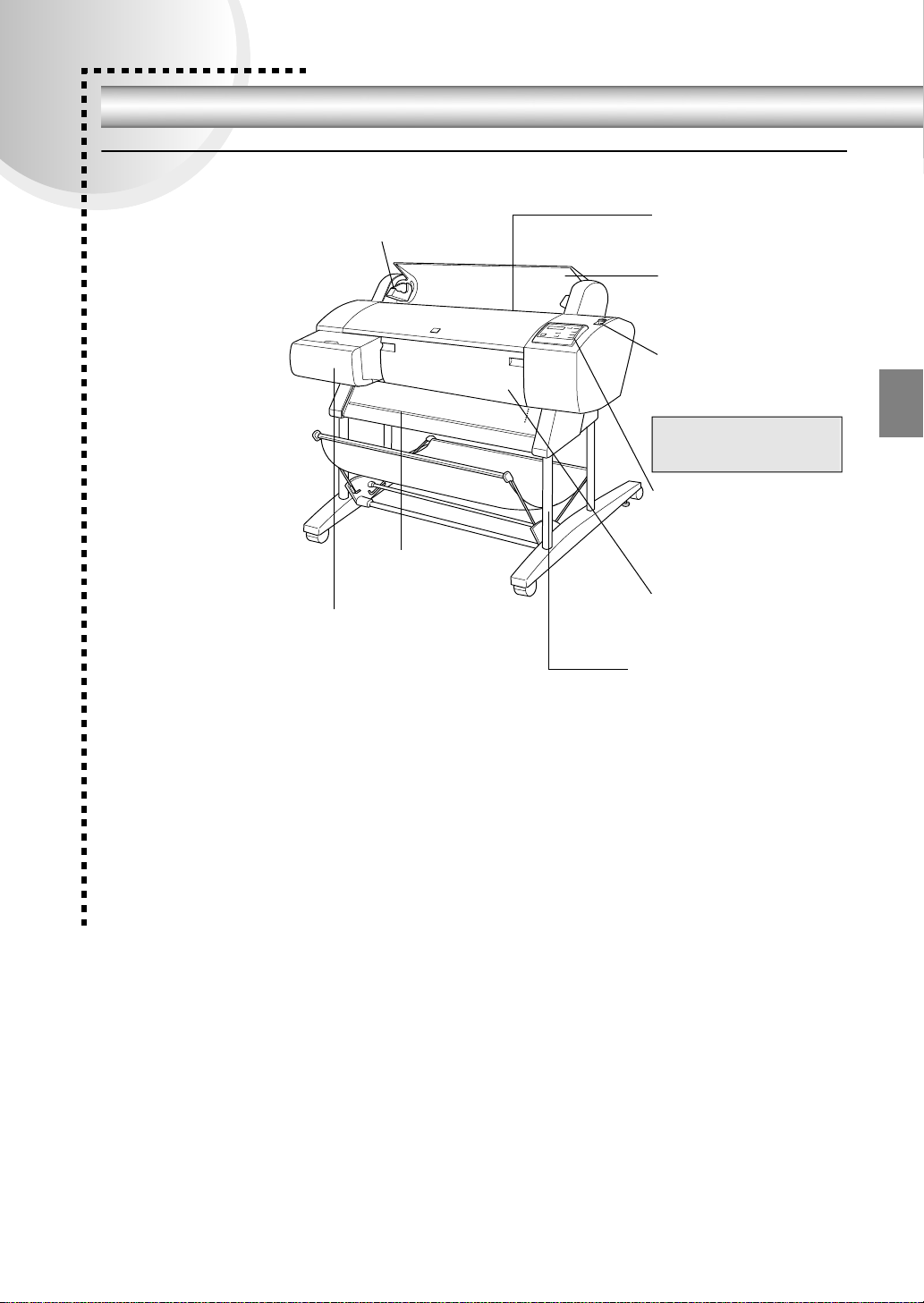
各部の名称と働き
時
き
● 本体正面
WWWWiiiinn
nn
スピンドル受け
ロール紙のスピンドルをセットします。
カッターガイド
インクカートリッジ収納ボックス
インクカートリッジを取り付ける場所です。
給紙スロット
用紙の給紙溝です。
用紙カバー
ロール紙の着脱時に開けま
す。通常は閉じておきます。
用紙セットレバー
用紙を固定または解除する
レバーです。
電源ランプまたは印刷可ラン
プが点滅しているときや印刷
中は操作しないでください。
操作パネル
各種のスイッチやランプな
どがあります。
本書「スイッチとランプ
s
について」19 ページ
フロントカバー
カッター交換時や紙詰まり
に開けます。通常は閉じてお
ます。
専用スタンド
(オプション。型番PM70STD)
MMMMaaaac
cc
c
17
Page 20
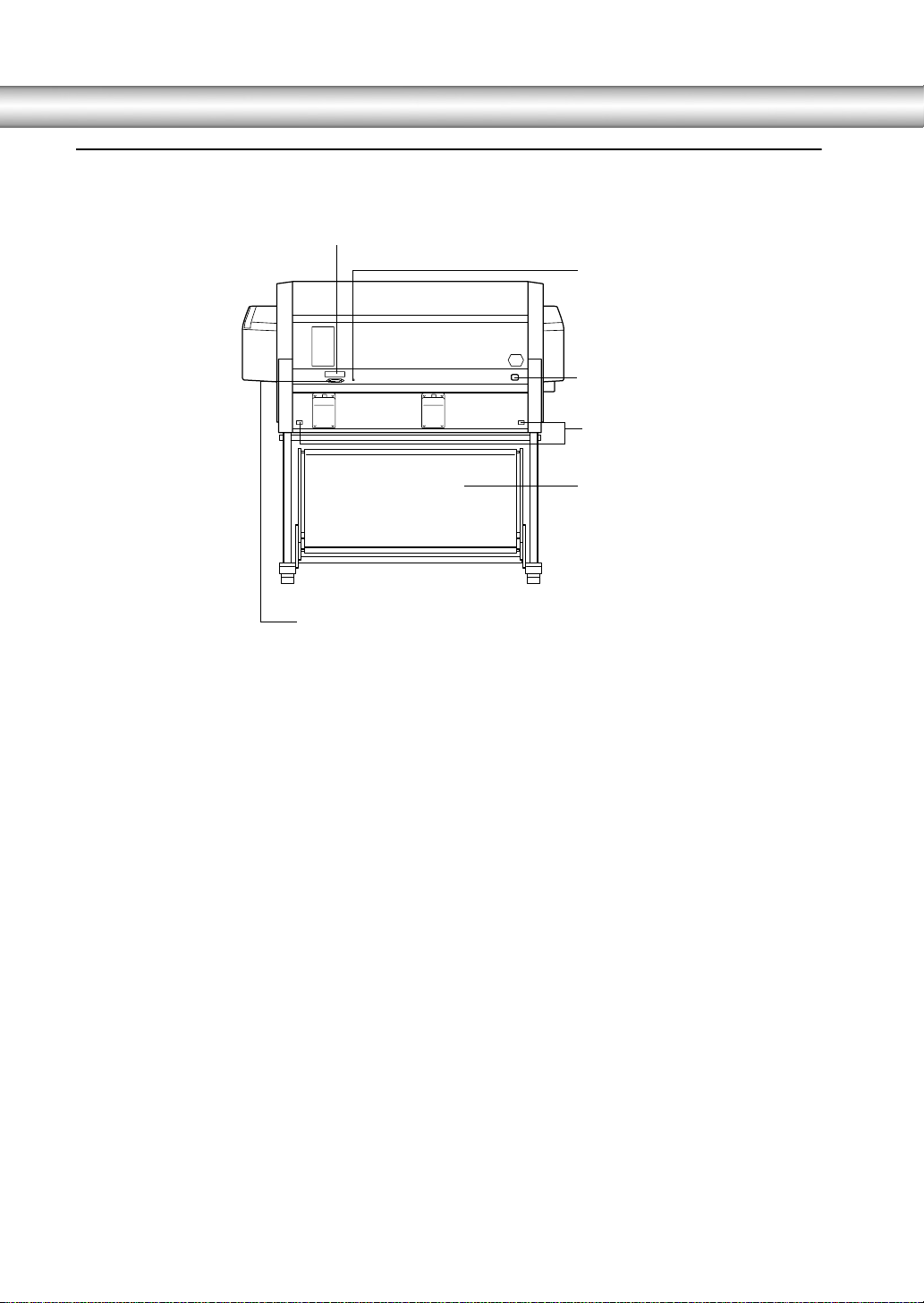
● 本体背面
コネクタカバー
オプションのインターフェイスカードを差し込むスロットのカバーです。
USBインターフェイスコネクタ
USBケーブル を接続する コネクタ で
す。
ACインレット
電源コードのプラグを差し込みます。
クランプ
電源コードを配線します。
紙受け用バスケット(オプション)
オプションの専用スタンドの一部で
す。排出された用紙を保持します。排
紙の向きに合わせて前後に傾けること
パラレルインターフェイスコネクタ
パラレルケーブルを接続するコネクタです。
ができます。
18
Page 21
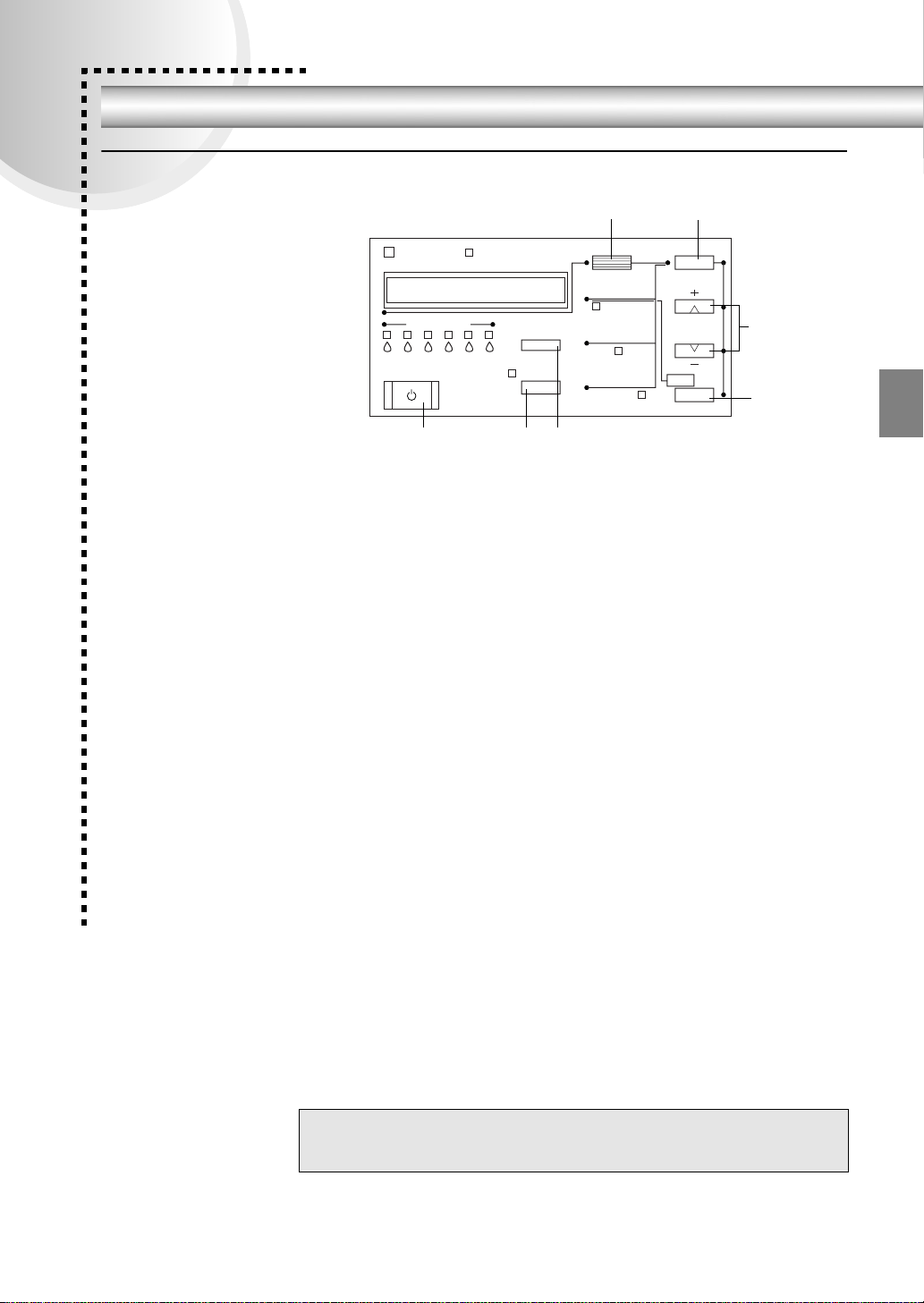
スイッチとランプについて
● スイッチ
③④
電 源 用紙チェック
インクエンド
KCMLCLMY
⑦
クリーニング
3秒押
印刷可電 源
リセット
3秒押
①②
パネル設定 用紙選択
ロール紙
自動カット
ロール紙
カッターOFF
単票紙
設定項目
用紙送り
カット/排紙
設定実行
①[印刷可]スイッチ・[リセット]スイッチ
•
印刷可/不可状態を切り替えます。
•
3 秒押すと[リセット]スイッチとして機能します。この場合、印刷を中
止し、現在稼働中のインターフェイスで受信した印刷データを消去(リセッ
ト)します。
•
パネル設定モード中に押すと、パネル設定を終了し、印刷可能状態にしま
す。
②[クリーニング]スイッチ
プリントヘッドのクリーニングを行います。印刷品質が悪くなったときなど
に行います。
③[パネル設定]スイッチ
パネル設定モードに入ります。パネル設定モード中に押すと、メニュー項目
の選択ができます。
また、5秒間押し続けると、カッター交換が行える状態になります。
⑤
⑥
④[用紙選択]スイッチ・[設定項目]スイッチ
•
用紙種類の選択と、ロール紙選択時の切り離しの有/無を設定します。
ロール紙選択時の切り離しはプリンタドライバの設定が優先されます。
s
Windows:ユーザーズガイド「用紙設定」27 ページ
s
Macintosh:ユーザーズガイド「[用紙設定]ダイアログ」72 ページ
ロール紙自動カット :1ページごとにカットして印刷します。
ロール紙カッター OFF :カットせずに連続で印刷します。
単票紙 :単票紙に印刷します。
•
パネル設定モード中は[設定項目]スイッチとして機能します。この場合、
メニュー項目内の設定項目の選択ができます。
インクの乾燥時間中にこのスイッチで用紙の種類を変更した場合は、[設定
p
実行]スイッチを押すまで設定内容が有効になりません。
19
Page 22
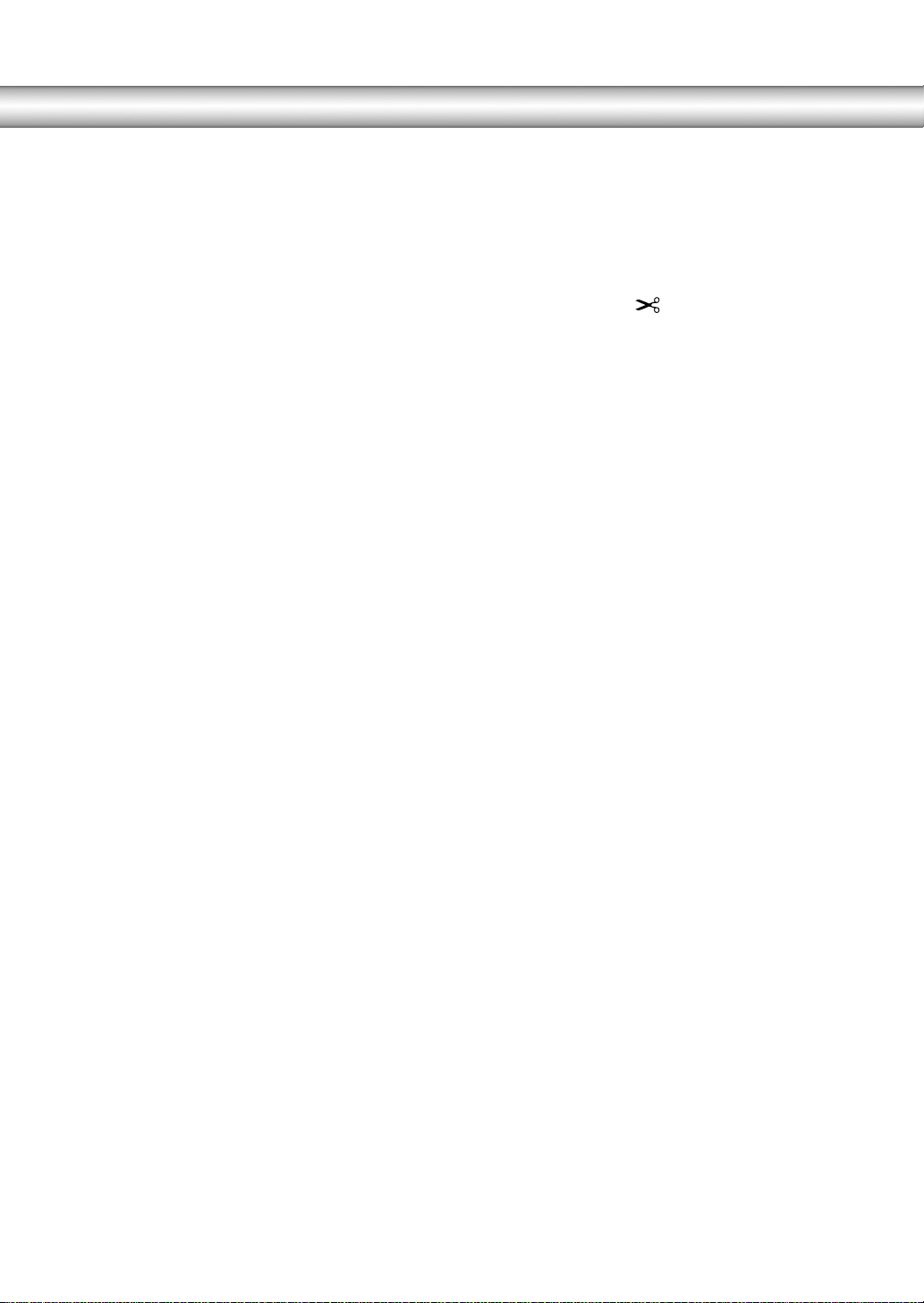
⑤[用紙送り]スイッチ
•
ロール紙を正方向(▼)または逆方向(▲)に送ります。
•
パネル設定モード中は設定値を増加(+)または減少(−)させます。
⑥[カット/排紙]スイッチ・[設定実行]スイッチ
•
印刷したページを送り出します。
ロール紙自動カット :ロール紙を用紙位置( マーク位置)で切り離
します。
ロール紙カッター OFF :用紙カット位置を用紙先端位置としてセットし
ます。
単票紙 :セットされている用紙を排出します。
•
パネル設定モード中は、設定した項目を有効にして設定内容を実行します。
⑦[電源]スイッチ
プリンタの電源をオン/オフします。
20
Page 23
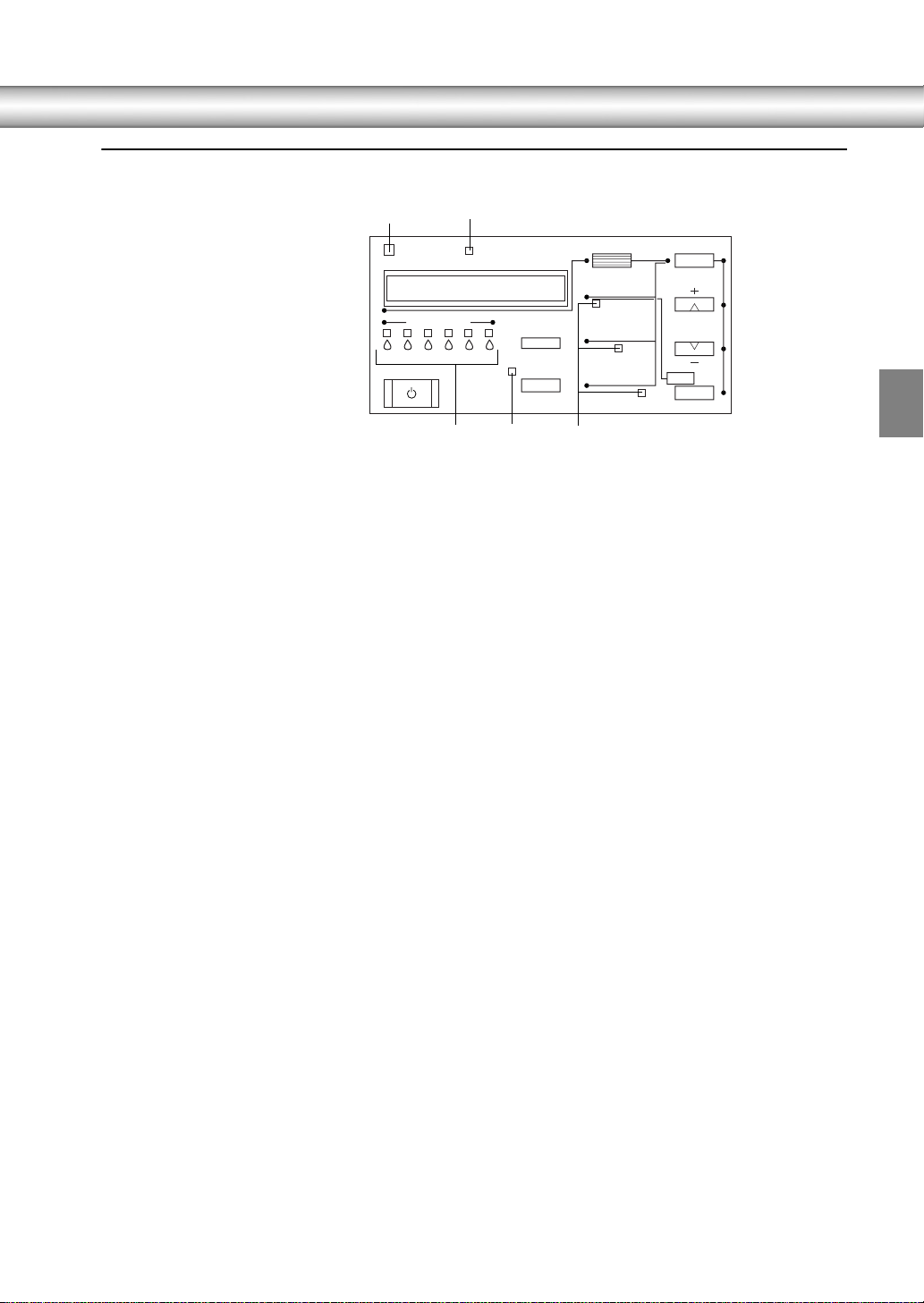
● ランプ
スイッチとランプについて
WWWWiiiinn
nn
①
電 源 用紙チェック
KCMLCLMY
インクエンド
④
パネル設定 用紙選択
設定項目
用紙送り
カット/排紙
設定実行
クリーニング
②③
3秒押
印刷可電 源
リセット
3秒押
⑤
ロール紙
自動カット
ロール紙
カッターOFF
単票紙
①電源ランプ
点灯 :プリンタ電源オン
点滅 :データの処理中/パワーオフシーケンス実行中など
消灯 :プリンタ電源オフ
②印刷可ランプ
点灯 :印刷可能状態
点滅 :インク乾燥時間中/ヘッドクリーニング中
消灯 :パネル設定モード中/ポーズ中/エラー発生時など
③インクエンドランプ(K:ブラック /C:シアン/M:マゼンタ /LC:ライトシ
アン/LM:ライトマゼンタ/Y:イエロー)
MMMMaaaacc
cc
点灯 :インクエンド/カートリッジ未装着/カートリッジ違いなど
点滅 :インク残量少
消灯 :インク関連の問題が発生していない状態
④用紙チェックランプ
点灯 :用紙なしエラー/用紙セットレバー解除中/用紙設定違いなど
点滅 :用紙詰まりエラー/用紙斜行エラーなど
消灯 :インク関連の問題が発生していない状態
⑤用紙選択ランプ
点灯 :選択された用紙
点滅 :エラー発生時
消灯 :選択されていない状態
21
Page 24
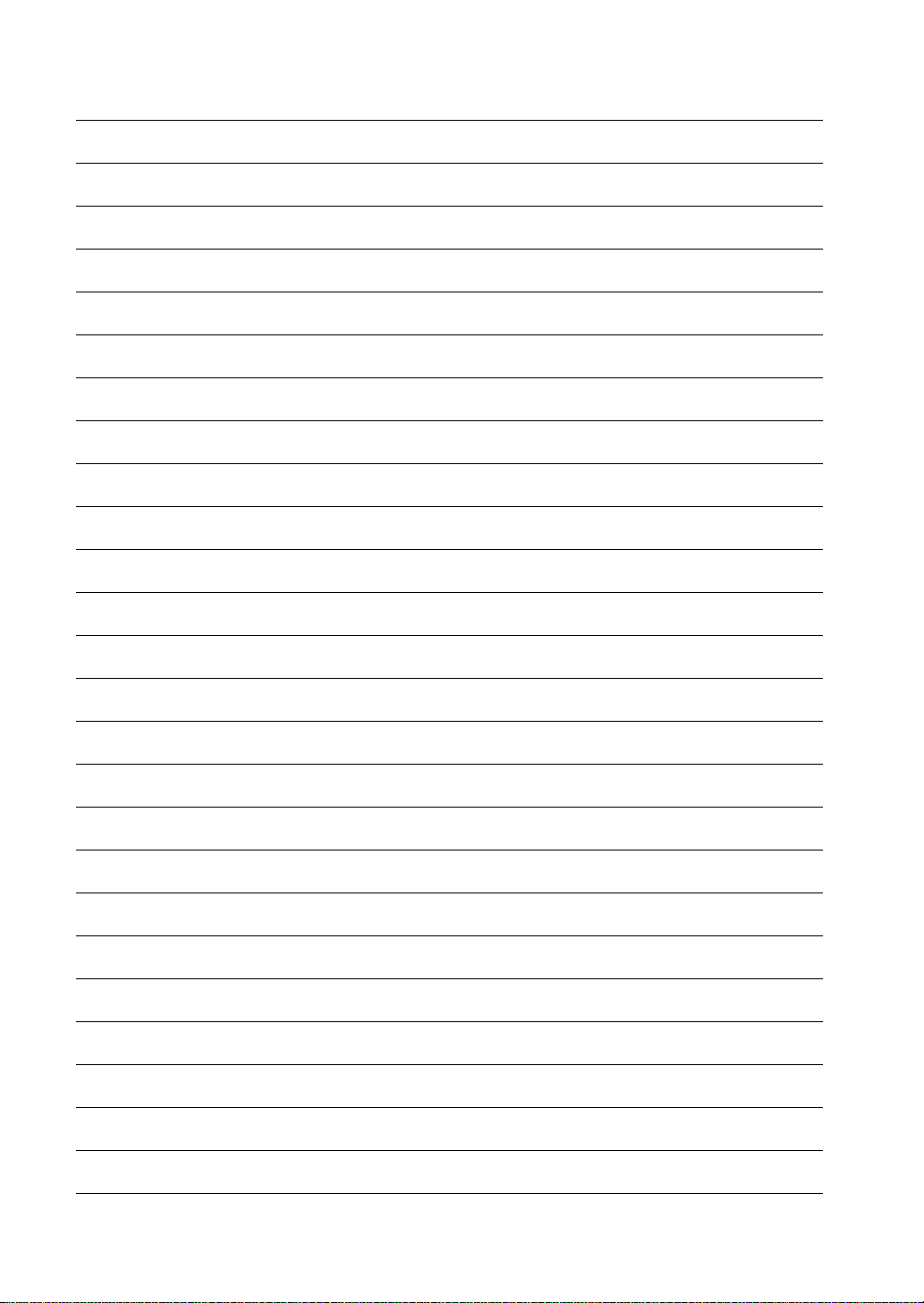
MEMO
22
Page 25
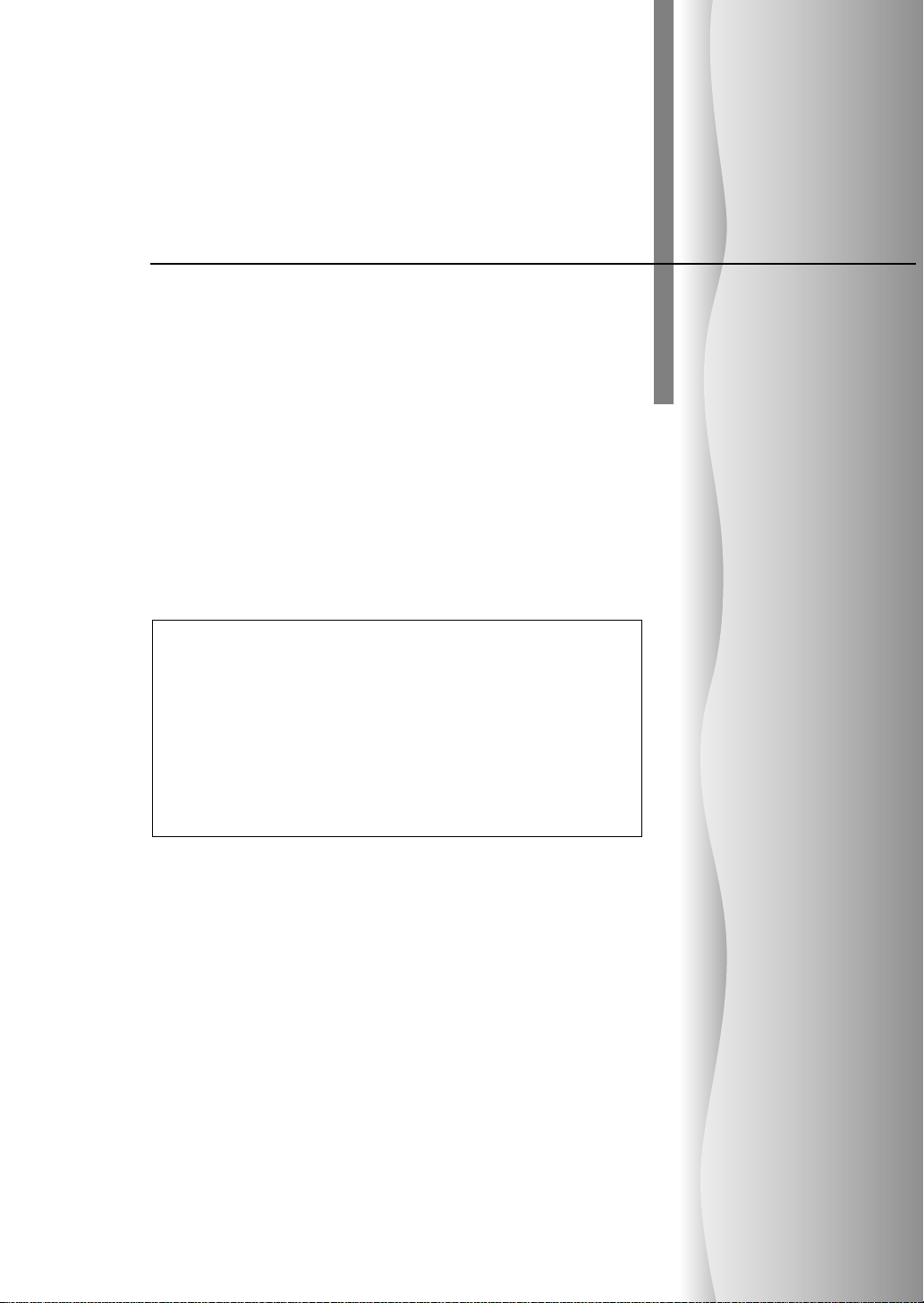
プリンタ本体の準備
ここでは、輸送のために付けられている保護材を取り外し、同梱品
を取り付け本機を使用可能な状態にするまでの手順を説明します。
●保護材の取り外し ................................ 24
●オプションの取り付け .......................... 25
●電源コードの接続 ................................ 26
●インクカートリッジの取り付け............... 28
●ロール紙の取り付け ............................. 31
●プリントヘッドの調整と動作確認............ 35
●コンピュータとの接続 .......................... 41
2
Page 26
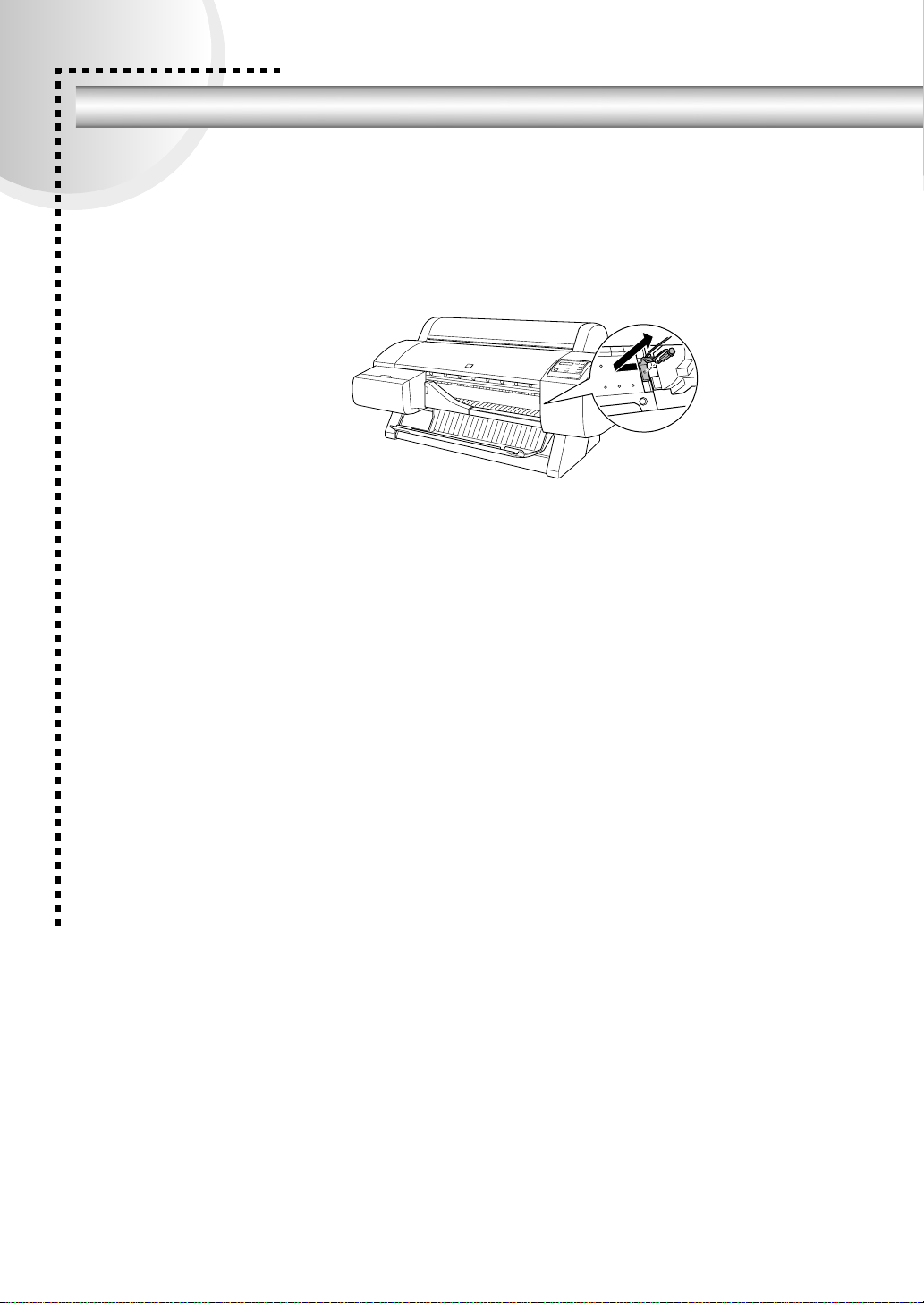
保護材の取り外し
本製品には下図の個所に保護材が取り付けられています。以下の手順に従ってすべての保護材を
取り外してください。
A
B
フロントカバーに貼られているテープを外します。
フロントカバーを開け、プリントヘッドユニット固定用保護材(金属板)と
ネジを外します。
24
Page 27
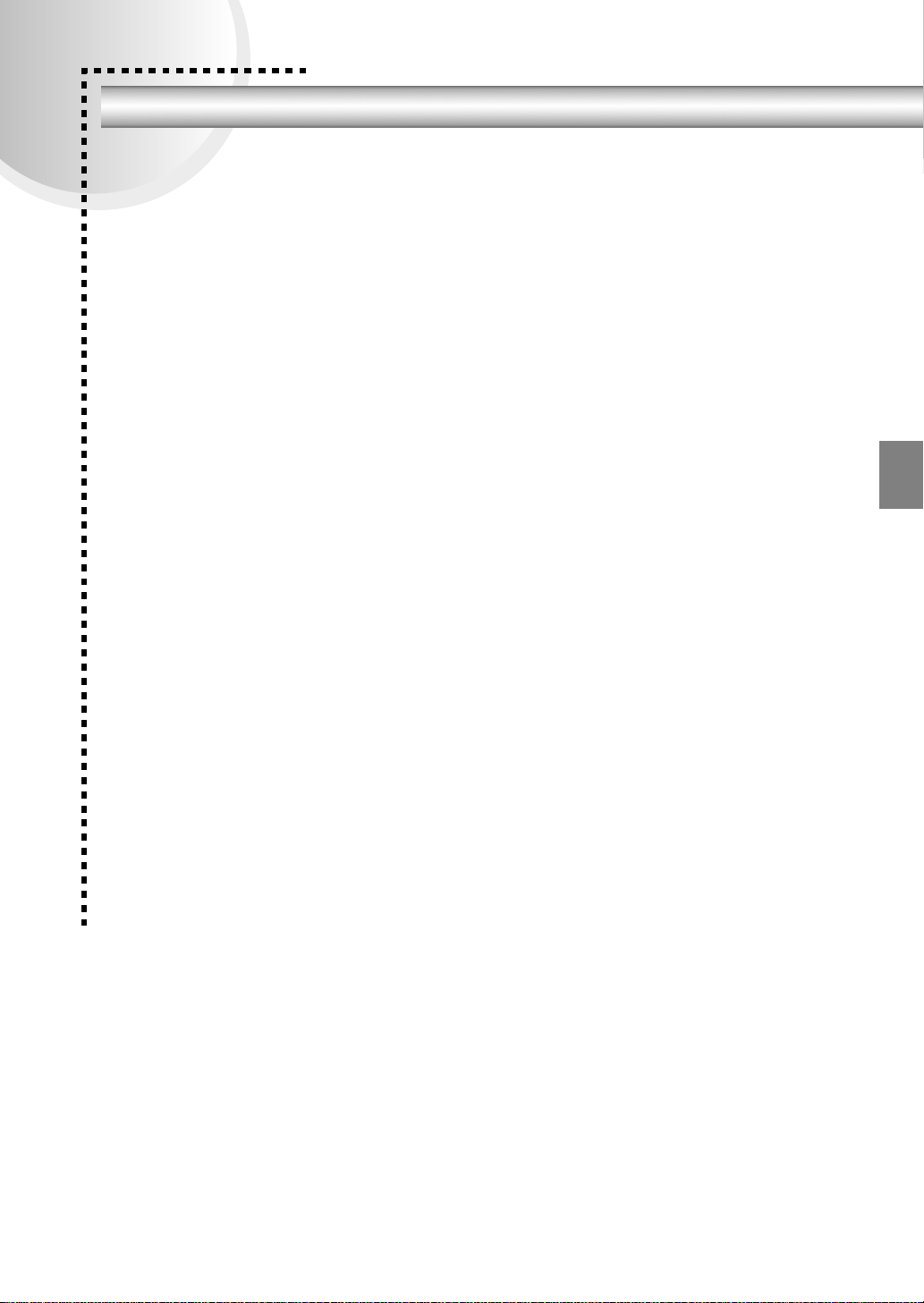
オプションの取り付け
オプションを同時に購入されている場合は、オプションの取扱説明書とともに以下の参照先をご
覧いただき、作業を行ってください。
•
インターフェイスカード
s
ユーザーズガイド「インターフェイスカードの取り付け」207 ページ
•
専用スタンド
s
開梱と据置作業を行われる方へ「専用スタンド(オプション)の取り付け」
5ページ
25
Page 28
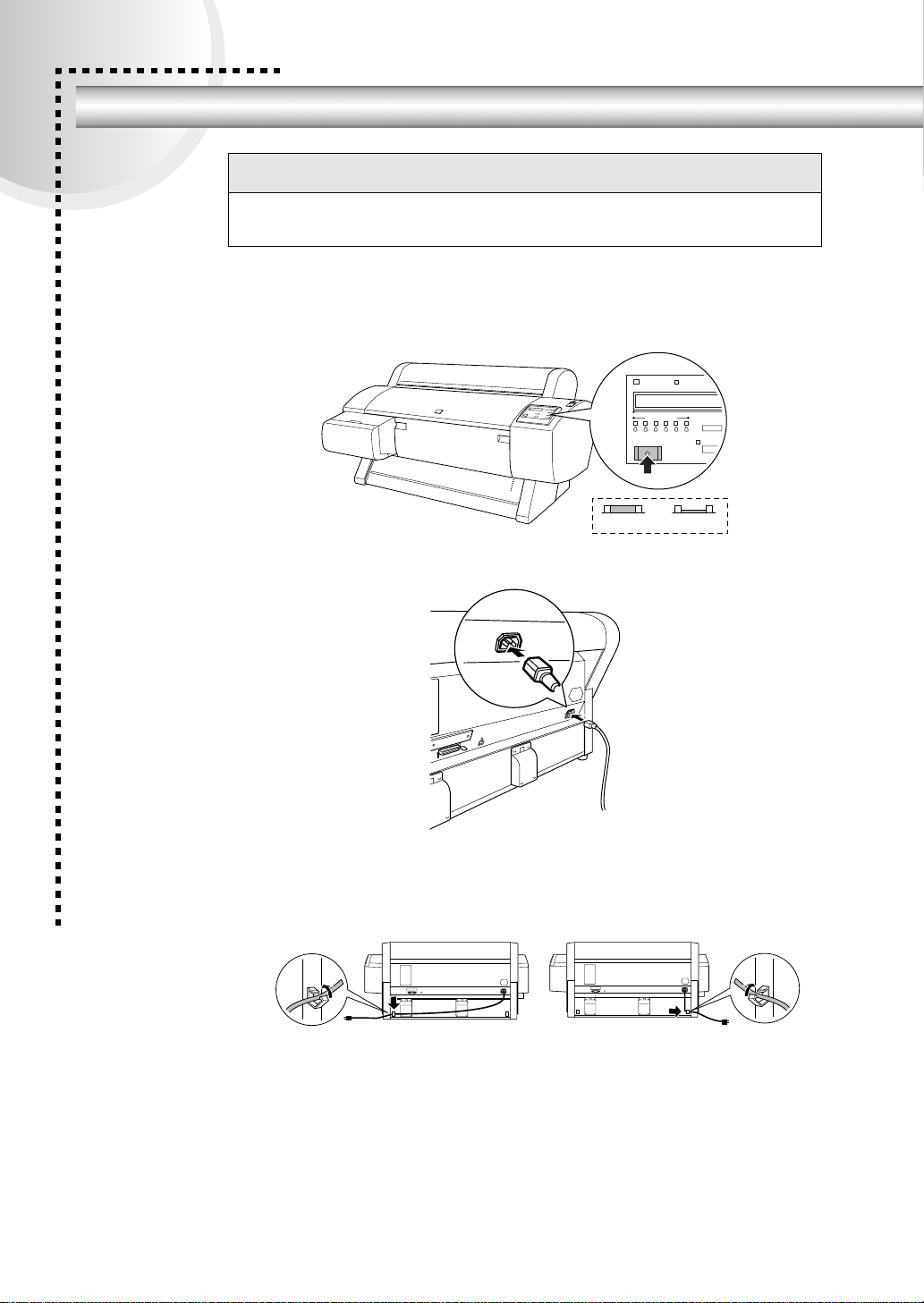
電源コードの接続
電 源 用紙チェック
印刷可電 源
KCMLCLMY
リセット
3秒押
クリーニング
3秒押
インクエンド
以下のページをお読みいただき、正しい取り扱いをしてください
s
本書「安全にお使いいただくために」1 ページ
プリンタ本体の電源がオフになっていることを確認します。
A
[電源]スイッチが奥に押し込まれているときはオンになっていますので、一
度スイッチを押してオフにしてください。
プリンタ背面のACインレットに電源コードを接続します。
B
abc
オフ オン
26
電源コードをプリンタ背面のクランプに取り付けます。
C
据置場所によりプリンタ背面の左または右にコードを配線してください。
■背面左に取り付ける場合 ■背面右に取り付ける場合
Page 29
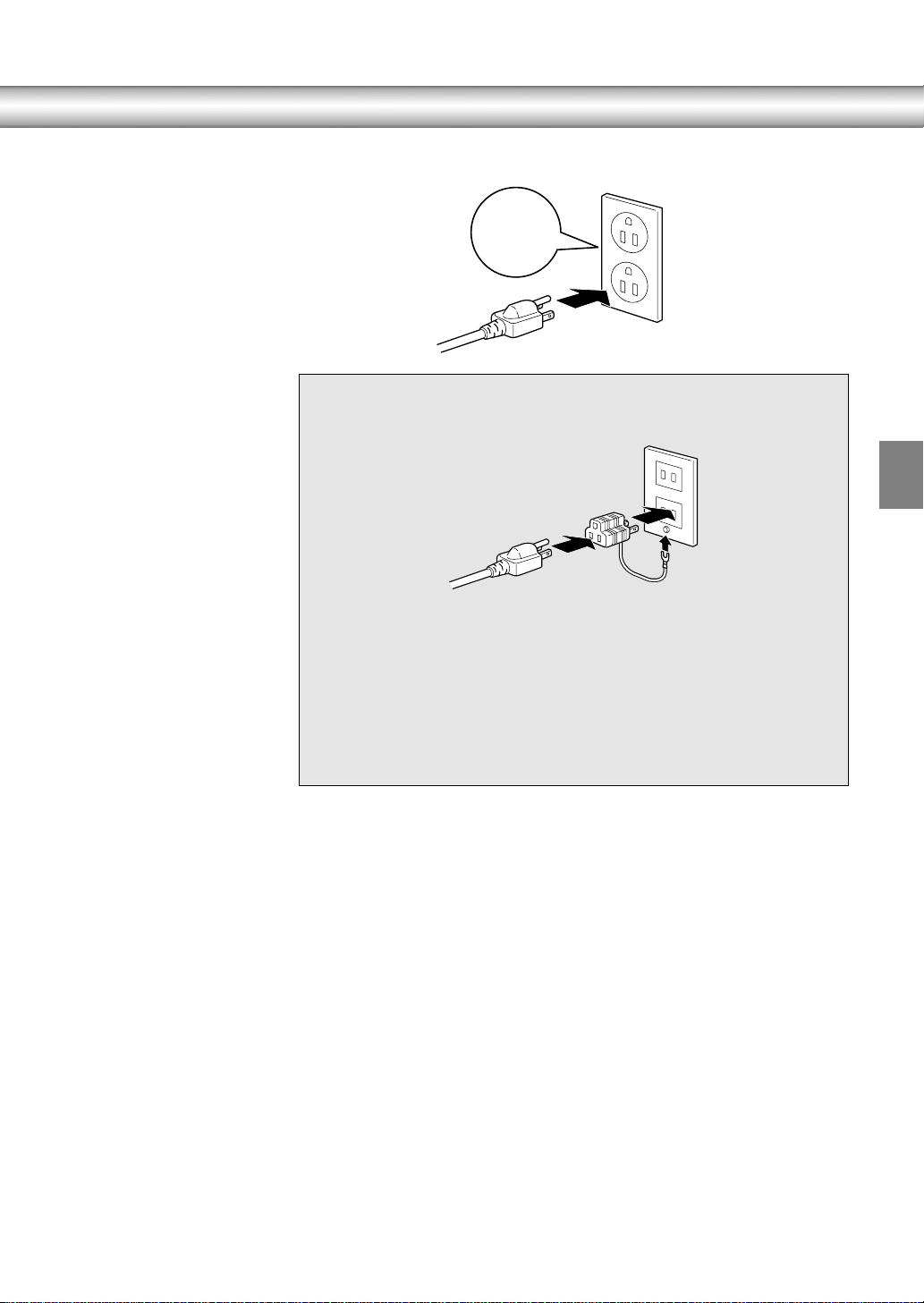
電源コードのプラグをコンセントに正しく差し込みます。
D
100V
コンセントに3芯のプラグを差し込めない場合は、同梱の3芯2芯変換コ
p
ネクタを使用してください。
3芯2芯変換コネクタのアースを、次のいずれかの場所に必ず接続してくだ
さい。
•
電源コンセントのアース端子
•
銅片などを650mm以上地中に埋めた物
•
接地工事(第3種)を行っている接地端子
ご使用になる電源コンセントのアースを確認してください。アースが取れ
ない場合や、アースが施されていない場合は、お買い求めの販売店にご相談
ください。
電源コードの接続
27
Page 30
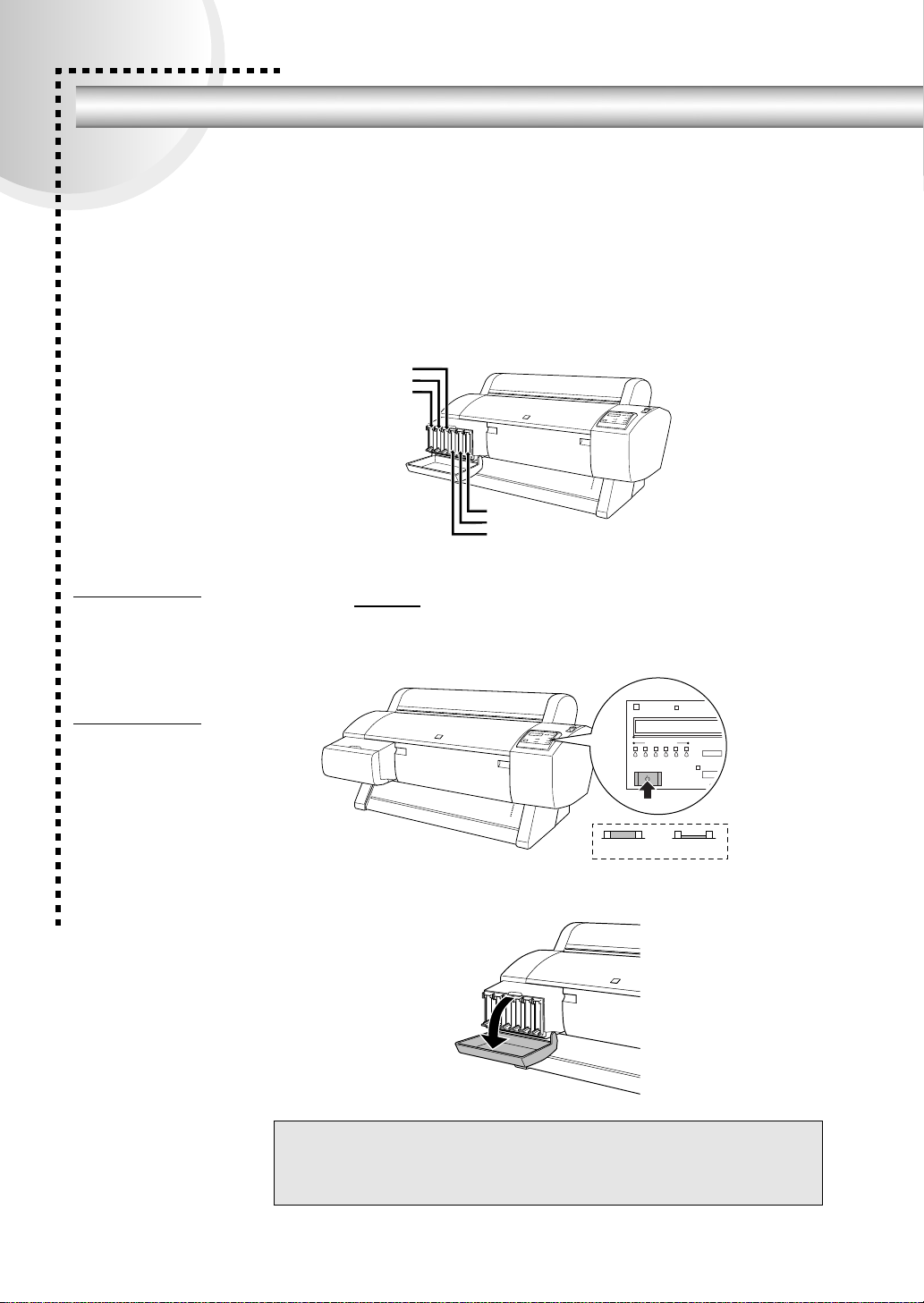
インクカートリッジの取り付け
電 源 用紙チェック
印刷可電 源
KCMLCLMY
リセット
3秒押
クリーニング
3秒押
インクエンド
6個のインクカートリッジを所定の場所に取り付けます。
インクカートリッジはどの色から取り付けてもかまいませんが、色によって装着す
るスロットが決まっています。スロット手前のマークの色とインクの色、記載され
ている型番(MC1*03)とインクカートリッジの型番を合わせて取り付けてくだ
さい(*はインクの色で異なります)。
ここでは左側から順に、ブラック→シアン→マゼンタ→ライトシアン→ライトマゼ
*1 初期動作:
電源スイッチをオンに
したときに行われる、
プリンタのウォーミン
グアップです。プリン
トヘッドが左右に少し
動き、エラー状態など
を検査します。
ンタ→イエローと取り付けます。
マゼンタ
シアン
ブラック
プリンタの電源をオンにします。
A
プリンタは初期動作
インクエンドランプが点灯し、パネルに「カートリッジガアリマセン」と表
示されます。
*1
を行います。
イエロー
ライトマゼンタ
ライトシアン
28
オフ オン
インクカートリッジ収納ボックスのカバーを開けます。
B
インクカートリッジは誤挿入防止構造になっています。スロットにスムー
w
ズに挿入できない場合は、誤挿入の可能性があります。無理やり押し込んだ
りしないでください。
Page 31

インクカートリッジの取り付け
インクカートリッジを袋から取り出し、良好な印刷品質を得るために2、3回
C
軽く振ります。
ブラックのカートリッジスロットにブラックのインクカートリッジを取り付
D
けます。
インクカートリッジの▲マークを上にして、プリンタ側に向けて挿入します。
インクカートリッジはスロットの奥までしっかり挿入し、ブラックのインク
エンドランプが消灯したことを確認してください。
D
E
と同様に、シアン→マゼンタ→ライトシアン→ライトマゼンタ→イエロー
のカートリッジスロットにそれぞれのインクカートリッジを取り付けます。
6 個のインクカートリッジをすべて取り付け、6 つのインクエンドランプが
消灯すると自動的にインクの初期充てんが始まります。初期充てん中は印刷
可ランプが点滅し、操作パネルに「インクジュウテン xxx%」と初期充てん
の進行状況が表示されます。
29
Page 32

初期充てんには約 5 分かかり、充てん動作と休止動作を繰り返します。印刷
電 源 用紙チェック
印刷可電 源
KCMLCLMY
リセット
3秒押
クリーニング
3秒押
インクエンド
可ランプの点滅が止まれば初期充てんは終了です。
インク充てん中は以下のことを必ず守ってください。
•
w
インクカートリッジ収納ボックスのカバーを閉じます。
F
カバーが固定されるまでしっかり閉じてください。
初期充てんが終了し、印刷可ランプの点滅が止まっていることを確認したら、
G
電源をオフにします。
電源をオフにしない
•
電源コードを抜かない
•
フロントカバーを開けない
•
用紙セットレバーを後ろに倒さない
30
オフ オン
Page 33

ロール紙の取り付け
プリンタを設置後、プリンタの動作確認と調整を行います。同梱のMC厚手マット紙ロールをスピ
ンドルにセットします。
p
動作確認はプリントヘッドのノズルが目詰まりしていないか(ノズルパターン印
刷)、双方向印刷時にプリントヘッドのズレが生じないか(ギャップ調整)を確認し
て調整を行います。
スピンドルにセットされている可動用紙ストッパを取り外します。
A
可動用紙ストッパをスライドさせて外します。
可動用紙ストッパ(ネジ止めなし) 固定用紙ストッパ(ネジ止めあり)
スピンドルにロール紙をセットします。
B
①固定用紙ストッパ方向から見て左巻きになるように、スピンドルをロール
紙に差し込みます。
②固定用紙ストッパの右端にロール紙の芯が突き当たるまで押し込みます。
ロール紙は机の上など平らな場所に置いた状態でセットしてください。
p
可動用紙ストッパを取り付けます。
C
ロール紙の芯にしっかり固定されるまで押し込みます。
用紙カバーを開けます。
D
31
Page 34

固定用紙ストッパ側を右側にして持ち、スピンドル受けの手前のくぼみまで
電 源 用紙チェック
印刷可電 源
KCMLCLMY
リセット
3秒押
クリーニング
3秒押
インクエンド
E
一旦持ち上げます。
手前のくぼみ
スピンドルの両端をプリンタのスピンドル受けの奥のくぼみにセットしま
F
す。
手前のくぼみ
32
左右のスピンドル受けの色とスピンドル端部の色を合わせてセットしてく
w
プリンタの電源をオンにします。
G
電源ランプが点灯します。
ださい。セット方向を間違えると正常な給紙ができません。
オフ オン
Page 35

用紙セットレバーを後ろに倒します。
H
電源ランプまたは印刷可ランプが点滅しているときは、用紙セットレバー
w
ロール紙を給紙スロットにセットします。
I
を操作しないでください。
ロール紙の取り付け
プリンタ後方に倒します。
フロントカバーの下方からロール紙を引き出します。
J
ロール紙の先端がフロントカバーの下方から出てこない場合は、フロント
w
カバーを開けて用紙を下向きに送り出してください。フロントカバーを開
けるときは、両端のつまみを持ち、手前に引いて開いてください。
33
Page 36

ロール紙の先端を用紙セット位置に合わせます。
パネル設定 用紙選択
設定項目
用紙送り
設定実行
単票紙
印刷可
リセット
3秒押
クリーニング
3秒押
ロール紙
カッターOFF
ロール紙
自動 カット
カット/排紙
K
用紙先端を押さえながら、スピンドルを持ってロール紙を少し巻き戻し、用
紙のたわみを取り除きます(①)。用紙の中央を持ち用紙全体にたわみが生じ
ないようにセットします(②)。
ロール紙の先端が用紙セット位置より長すぎたり短すぎると用紙を巻き上
w
用紙セットレバーを手前に戻してから、用紙カバーを閉じます。
L
パネルに「[インサツカ]スイッチヲオシテクダサイ」と表示されます。
げきれずにエラーとなります。ロール紙先端の用紙セット位置から2cm以
内の引き出し量で用紙をセットしてください。カッターガイドには合わせ
ないでください。
縦方向のミゾに合わせる
必要はありません
用紙セット位置
34
•
ロール紙の先端に汚れや折れなどがある場合は、[カット/排紙]スイッチ
p
[印刷可]スイッチを押すか、そのまましばらく放置すると、自動的にプリン
トヘッドが動いて、用紙幅と用紙先端のチェックを行い、印刷開始位置まで
用紙を巻き上げて待機し、パネルに「インサツカノウ」と表示されます。
を押して、先端部をきれいに切り揃えてください。
•
[用紙選択]スイッチで[ロール紙自動カット]を選択すると、1ページごと
にカットして印刷します。
Page 37

プリントヘッドの調整と動作確認
電 源 用紙チェック
パネル選択
単票紙
印刷可電 源
C M LC LM Y
リセット
3秒押
クリーニング
3秒押
ロール紙
カッターOFF
ロール紙
自動 カット
インクエンド
電 源 用紙チェック
パネル選択
単票紙
印刷可電 源
C M LC LM Y
リセット
3秒押
クリーニング
3秒押
ロール紙
カッターOFF
ロール紙
自動 カット
インクエンド
プリンタが正常に動作するかを確認します。ここでは、プリントヘッドのノズルが目詰まりして
いないか(ノズルチェック)、双方向印刷時にプリントヘッドのズレが生じていないか(ギャップ
調整)を確認します。
ギャップ調整は工場出荷時に行われています。ここでは良好な印刷結果を得るため
に確認と、必要に応じて調整を行います。
● ノズルチェックパターン印刷
[パネル設定]スイッチを押して、パネル設定モードに入ります。
A
パネルに「プリンタセッテイメニュー」と表示されます。
プリンタセッテイメニュー
[パネル設定]スイッチをもう1回押します。
B
パネルに「テストインサツメニュー」と表示されます。
テストインサツメニュー
35
Page 38

[設定項目]スイッチを押します。
パネル設定 用紙選択
設定項目
用紙送り
設定実行
単票紙
印刷可
リセット
3秒押
クリーニング
3秒押
ロール紙
カッターOFF
ロール紙
自動 カット
カット/排紙
パネル設定 用紙選択
設定項目
用紙送り
設定実行
単票紙
印刷可
リセット
3秒押
クリーニング
3秒押
ロール紙
カッターOFF
ロール紙
自動 カット
カット/排紙
C
パネルに「ノズルチェックパターン=インサツ」と表示されます。
ノズルチェックパターン=インサツ
[設定実行]スイッチを押します。
D
ノズルチェックパターンが印刷されます。
36
印刷されたノズルチェックパターンを確認します。
E
<良い例> <悪い例>
<良い例>の印刷が行われた場合は、続いて「ギャップ調整」を行います。<悪い
例>のようにノズルチェックパターンが欠けている場合は、ヘッドクリーニングを
行ってください。
Page 39

プリントヘッドの調整と動作確認
パネル選択
単票紙
印刷可 源
リセット
3秒押
クリーニング
3秒押
ロール紙
カッターOFF
ロール紙
自動 カット
カ
インクエンド
ヘッドクリーニングは[クリーニング]スイッチを 3秒間押すと実行されま
A
す。
ヘッドクリーニングを実行したら、再度ノズルチェックパターンの印刷を実
B
行してください。
ヘッドクリーニング後もノズルチェックパターンが欠けている場合は再度ク
C
リーニングを実行してください。
数回クリーニングを行っても改善されない場合は、お買い求めの販売店へご
連絡ください。
37
Page 40

● ギャップ調整
プリンタにMC厚手マット紙ロールがセットされていることを確認します。
A
[用紙選択]スイッチを押して[ロール紙自動カット]を選択します。
B
[パネル設定]スイッチを「ギャップチョウセイメニュー」と表示されるまで
C
押します。
すべての調整パターンを印刷します。
D
印刷されたシートは数枚にカットされます。
①[設定項目]スイッチを押すと「ヨウシアツ=ヒョウジュン」と表示され
②「チョウセイ=ゼンブ」と表示されていることを確認して[設定実行]ス
<印刷例>
このようなパターンが用紙幅いっぱいに 3 個印刷されます。調整は用紙の中
央にある 2 番目のパターンを使って行います。
ギャップ調整のすべての調整パターンを印刷すると、約4分かかります。
p
「チョウセイパターン インサツチュウ」と表示されてすべての調整パター
ロール紙を約50cm使用します。
ます。[設定実行]スイッチを押します。
イッチを押します。
ンが印刷されます。
123456789101112131415
38
#1
#2
#3
#4
#5
#6
印刷が終了するとパネルに「♯ 1 セッテイ= 8 *」と表示されます。
印刷例のようにすべての調整パターンのパターン番号 8がもっともズレの
•
少ない線、中央の線がめだたない長方形になっている場合はギャップ調整
を行う必要がありません。[印刷可]スイッチを押してパネル設定モードを
終了し、 Hに進んでください。
Page 41

プリントヘッドの調整と動作確認
•
調整パターンごとに、もっともズレの少ない線または中央の線がめだたな
い長方形が8以外になっている場合は、 Eに進んでください。
印刷されたシートを見て、調整パターンごとにもっともズレの少ないパター
E
ン番号を探します。
[設定項目]スイッチを押すたびに、調整パターン名が以下の順に変わりま
F
す。調整パターンごと Eで探したもっともズレの少ないパターン番号(1〜
15)を登録します。
調整パターン(設定項目) パターン番号(設定値)
♯1セッテイ 1〜15(8が初期値)
♯2セッテイ 1〜15(8が初期値)
♯3セッテイ 1〜15(8が初期値)
♯4セッテイ 1〜15(8が初期値)
♯5セッテイ 1〜15(8が初期値)
♯6セッテイ 1〜15(8が初期値)
パターン番号を変更する場合は、以下の手順に従ってください。
①[設定項目]スイッチを押して設定値を変更する調整パターン名を選択し
ます。
②[+]または[―]スイッチでパターン番号(1〜 15)を選択します。
[+]を押すと、設定値の数値が増加します。
[―]を押すと、設定値の数値が減少します。
③[設定実行]スイッチを押すと、設定値の後に*(アスタリスク)マーク
が付き、選択した値を登録し、次の調整パターン名を表示します。
④①〜③の作業を繰り返して、変更が必要なすべてのパターンについて設定
をします。
設定が終了したら、再度調整パターンの印刷を行い( A〜 D参照)、調整が正
G
しくされたことを確認します。
再印刷した結果、各調整パターンのパターン番号 8がもっともズレの少ない
線、中央の線がめだたない長方形になっていれば調整が正しく行われていま
す。
•
調整が正しく行われていない場合は、再度 F〜 Gの手順を繰り返してく
p
ださい。
•
すべての調整パターンを印刷する必要がない場合は、以下の手順で任意
のパターンのみを印刷させることができます。
①[パネル設定]スイッチを「ギャップチョウセイメニュー」と表示される
まで押します。
②[設定項目]スイッチを押して「ヨウシアツ=ヒョウジュン」と表示され
たら、[設定実行]スイッチを押します。「チョウセイ=ゼンブ」と表示
されます。
③[+]または[−]スイッチで印刷したい調整パターン名を選択して[設
定実行]スイッチを押します。パネルに「チョウセイパターンインサツ
チュウ」と表示されて任意のパターンを印刷します。
④パターン番号8がもっともズレの少ない線、中央の線がめだたない長方
形になっているかを確認します。8以外になっている場合は再調整し
ます。
39
Page 42

[印刷可]スイッチを押して、パネル設定モードを終了します。
H
パネルに「インサツカノウ」と表示されます。
電源をオフにします。
I
以上でセットアップ作業は終了です。
続いてコンピュータとの接続、プリンタドライバのインストールを行います。
以上の操作が完了した時点で、[用紙選択]スイッチの設定は[ロール紙自動
p
カット]になっています。
コンピュータの接続とプリンタドライバのインストールを行った後、実際
に印刷を行う際は、印刷する用紙に合わせて[用紙選択]スイッチを設定し
直してください。
40
Page 43

コンピュータとの接続
本製品は、パラレルケーブルまたはUSBケーブルでコンピュータに直接接続することができます。
また、オプションのIEEE1394カードをプリンタに装着してコンピュータと直接接続したり、オプ
ションのEthernet I/Fカードを装置してネットワークに接続することもできます。
● USBケーブルの接続
USBインターフェイスで接続する場合は次のケーブル(別売)が必要です。
EPSON USBケーブル(型番:USBCB1)
•
本機をUSBケーブルで接続するためのシステム条件
Windows 以下の3つの条件を満たしている必要があります。
Windows98/2000がプレインストールされているコンピュータ
•
(購入時、すでにWindows98/2000がインストールされているコンピュータ)
Windows98がプレインストールされていて、Windows 2000にアップグレードされて
いるコンピュータ
USBに対応したコンピュータ
•
コンピュータメーカーによりUSBポートの動作が保証されているコンピュータ
•
Macintosh アップル社によりUSBポートの動作が保証されているコンピュータとOSの組み合わせ
によるシステム
Windows95/NT4.0ではご使用になれません。
•
コンピュータの USB ポートに関しては、コンピュータメーカーにお問い合わせ
p
•
ください。
USBケーブルに接続する場合、プリンタの操作パネルで[プリンタセッ
•
テイメニュー]の[パラレルインターフェイス]を[ゴカン]に設定してください
(初期設定値は[ゴカン]です)。[パラレルインターフェイス]が[ECP]に設定さ
れていると、USBインターフェイスが正常に動作しません。
プリンタの電源をオフにします。
A
プリンタ背面のコネクタにUSBケーブルを接続します。
B
USBケーブルのもう一方のコネクタをコンピュータに接続します。
C
コンピュータへの接続については、コンピュータの取扱説明書を参照してく
ださい。
41
Page 44

● パラレルケーブルの接続
パラレルインターフェイスで接続する場合は、次のパラレルケーブル(別売)
が必要です。パラレルケーブルには種類がありますので、接続するコンピュー
タに応じた適切なケーブルをご用意ください。
メーカー 機種 接続ケーブル 備考
DOS/V系 EPSON
IBM、富士通、
東芝、他各社
NEC PC98-NXシリーズ
98系 EPSON EPSONPCシリーズ
NEC PC-9821シリーズ
*1 Windowsの双方向通信機能およびEPSONプリンタウィンドウ!3は、コンピュータの機能制限に
より対応できません。
*2 ハーフピッチ36ピンのコンピュータにはPRCB5Nをご使用ください。
推奨ケーブル以外のケーブル、プリンタ切替機、ソフトウェアのコピー防
•
p
止のためのプロテクタ(ハードウェアキー)などを、コンピュータとプリ
ンタの間に装着すると、プラグアンドプレイやデータ転送が正常にでき
ない場合があります。
ECPモード対応のDOS/V系コンピュータをECPモードで接続する(DMA
•
転送をする)場合は、必ずPRCB4Nをご使用ください。
DOS/V仕様機 PRCB4N
#8238 *1 *2
デスクトップ
EPSON PCシリーズ
NOTE
(ハーフピッチ36ピン)
PC-H98シリーズ
(ハーフピッチ36ピン)
市販品(ハーフピッチ20ピン)
をご使用ください
PRCB5N
*1
*1
42
プリンタとコンピュータ両方の電源をオフにします。
A
プリンタ背面のコネクタにパラレルケーブルを接続します。
B
•
ケーブルのコネクタを左右の固定金具で固定します。
•
FG線(グランド線)が付いているときは、FG線取り付けネジで固定します。
ケーブルのもう一方のコネクタをコンピュータに接続します。
C
コンピュータへの接続については、コンピュータの取扱説明書を参照してく
ださい。
Page 45

● オプションのインターフェイス接続
オプションのインターフェイスカードには、次のものがあります。
型番 仕様 解説
PRIFNW1S 10BASE-T/2対応マルチプロトコル
Ethernet I/Fカード
PRIFNW2S 100BASE-TX 、10BASE-T
マルチプロトコルEthernetI/Fカード
PRIF14 IEEE1394 I/Fカード 本機をIEEE-1394規格(FireWire)のインター
インターフェイスカードの取り付け方は以下のページを、そのほかの設定などにつ
いてはインターフェイスカードの取扱説明書を参照してください。
s
ユーザーズガイド「インターフェイスカードの取り付け」207 ページ
コンピュータとの接続
本機をEthernetでネット ワーク環境 に接続する
ためのインターフェイスカードです。
IPX/SPX(NetWare,Windows95/98/NT4.0/
2000)、TCP/IP(Windows95/98/NT4.0/2000)、
NetBEUI(Windows95/98/NT4.0/2000、
OS/2 Warp)、AppleTalk(Macintosh)に対応して
います。
接続には、次のケーブルが別途必要です。
PRIFNW1S
•
Ethernet 10BASE2シン(THIN)同軸ケーブル
Ethernet 10BASE-Tツイストペアケーブル
PRIFNW2S
•
Ethernetシールドツイストペアケーブル(カテ
ゴリー5)
フェイスを装備したコンピュータに接続するた
めのインターフェイスカードです。
本機をネットワークのピアトゥピア接続で共有する場合のプリントサーバー側、
p
本機に装着したインターフェイスカードとコンピュータやネットワーク側とを
ケーブルで接続します。
クライアント側それぞれの設定については、下記を参照してください。
Windows:ユーザーズガイド「Windowsでのプリンタの共有」55 ページ
s
Macintosh:ユーザーズガイド「Macintoshでのプリンタの共有」104 ページ
s
43
Page 46

MEMO
44
Page 47

プリンタソフトウェアのセットアップ
ここでは、WindowsやMacintoshで本機を使用するために必要な
セットアップの方法について説明をしています。
●Windows でのセットアップ .................. 46
●Macintosh でのセットアップ................ 53
3
Page 48

Windowsでのセットアップ
● システム条件の確認
本機を使用するために最小限必要なハードウェアおよびシステム条件は次の通り
です。システム条件については、お使いのコンピュータの取扱説明書を参照してく
ださい。
Windows95 オペレーティングシステム :Windows95日本語版
CPU :i486SX
主記憶メモリ :8MB以上
ハードディスク空き容量 :50MB以上
ディスプレイ :VGA(640×480)以上の解像度
Windows98 オペレーティングシステム :Windows98日本語版
CPU :i486DX
主記憶メモリ :16MB以上
ハードディスク空き容量 : 50MB以上
ディスプレイ :VGA(640×480)以上の解像度
WindowsNT4.0 オペレーティングシステム :WindowsNT4.0日本語版
CPU :i486(25MHz)以上×86系またはPentium
主記憶メモリ :16MB以上
ハードディスクの空き容量 : 50MB以上
ディスプレイ :VGA(640×480)以上の解像度
Windows 2000 オペレーティングシステム :Windows 2000日本語版
CPU :Pentium
主記憶メモリ :32MB以上
ハードディスクの空き容量 : 50MB以上
ディスプレイ :VGA(640×480)以上の解像度
より美しい画像を印刷するには、プリンタの性能に見合った適度な解像度の画像
p
データを用意する必要があります。さらに出力サイズが大きくなればなるほど、お
使いになるシステム環境が高性能であることも要求されます。
本機の性能を十分に発揮させるためには、以下のシステム条件を満たすことが必
須です(A1サイズ出力の場合)。
®
以上
®
66MHz以上
®
133MHz以上
®
46
CPU Pentium II 300MHz以上
メモリ 128MB以上搭載(使用可能リソース30%以上)
ハードディスク 400MB以上の空き容量
Page 49

● プリンタドライバのインストール
コンピュータとの接続が終了したら、プリンタドライバとEPSONプリンタウィン
ドウ!3をコンピュータにインストールします。
ソフトウェアのインストールは必ず本書の手順に従ってください。それ以外の
•
p
A
B
方法では正しくインストールできません。
WindowsNT4.0/2000でプリンタドライバをインストールする場合は、システム
•
の管理者権限を持った方が実行してください。
USBケーブルで接続する場合、プリンタの操作パネルで[プリンタセッテイメ
•
ニュー]の[パラレルインターフェイス]を[ゴカン]に設定してください(初期設
定値は[ゴカン]です)。[パラレルインターフェイス]が[ECP]に設定されている
と、USBインターフェイスが正常に動作しません。
プリンタの電源をオフにします。
コンピュータの電源をオンにしてWindowsを起動します。
次のようなプラグアンドプレイの画面が表示された場合は[キャンセル]ボ
p
タンをクリックして画面を閉じ、プリンタの電源をオフにします。
Windows98
Windowsでのセットアップ
WWWWiiiinn
nn
または
Windows95
または
「プリンタソフトウェアCD-ROM」をコンピュータにセットします。
C
47
Page 50

以下の画面が自動的に表示されたら、[ドライバ・ユーティリティのインス
D
トール]をダブルクリックします。
ダブルクリックします
•
この画面が表示されるまでに、少し時間がかかります。
•
p
この画面が表示されない場合は、[マイコンピュータ]をダブルクリック
して、CD-ROMのアイコンをダブルクリックします。続けて[Epsetup]を
ダブルクリックします。
48
①ダブルクリックし ②ダブルクリックして ③ダブルクリックします
[OK]ボタンをクリックします。
E
プリンタドライバのインストールが始まります。 Fの画面が表示されるまで
に、少し時間がかかります。しばらくお待ちください。
クリックします
•
プリンタドライバのインストールに続いて、コンピュータ上からインク
p
残量などプリンタの状態を監視できるユーティリティ「EPSONプリンタ
ウィンドウ!3」をインストールします。
•
EPSON プリンタウィンドウ !3 をインストールしなくても印刷できます
が、インストールしておくと印刷実行時にインク残量などのプリンタの
状態がわかるため便利です。
s
ユーザーズガイド「EPSONプリンタウィンドウ!3」34 ページ
Page 51

Windowsでのセットアップ
電 源 用紙チェック
印刷可電 源
KCMLCLMY
リセット
3秒押
クリーニング
3秒押
インクエンド
インストール終了画面で[OK]ボタンをクリックします。
F
EPSON プリンタウィンドウ!3 のインストールが始まります。Windows95/
NT4.0 を使用している場合は Hへ進みます。
クリックします
以下の画面が表示されたら、プリンタの電源をオンにします(Windows98/
G
2000のみの手順です)。
プリンタの接続先が設定されます。インストールは自動的に進みますので、
の画面が表示されるまでお待ちください。
H
WWWWiiiinn
nn
p
オフ オン
•
Windows 2000使用時にパラレルケーブルで接続している場合は、自動的
に Hの画面は表示されません。 Gの画面にしばらくすると[検索中止]ボ
タンが表示されます。[検索中止]ボタンをクリックしてください。
G
•
の画面で、[キャンセル]ボタンをクリックしてから、プリンタの電源
をオンにしても、コンピュータ上にコピーされているプログラムによっ
てドライバのインストールは完了します。ただし、USB接続をご利用の場
合は、印刷先のポートを[LPT1:]から[EPUSBx:]に変更してください。
s
ユーザーズガイド「プリンタ接続先の設定」52 ページ
49
Page 52

[OK]ボタンをクリックし、コンピュータを再起動します。
H
これで本機が使用できるようになります。
Windows98 Windows95/NT4.0
p
● 印刷の設定と実行
プリンタドライバのインストールが終了すると、印刷できるようになります。ここ
では、基本的な印刷の方法について説明します。
p
印刷データを作成します。
A
アプリケーションソフトなどで印刷するデータを作成します。
クリックします
以下の画面が表示されたらプリンタドライバまたはEPSON USBプリンタ
デバイスドライバが正常にインストールできません。
以下のページを参照し、各チェック項目に従って対処してください。
s
ユーザーズガイド「USBケーブル接続時のトラブル」194 ページ
クリックします
クリックします
プリンタドライバの設定画面の開きかたは、各アプリケーションソフトによって
異なります。詳細は、各ソフトウェアの取扱説明書を参照してください。
50
プリンタの準備をします。
B
C
プリンタの電源をオンにします。
•
印刷する用紙をセットします。
•
本書「用紙について」59 ページ
s
印刷を実行します。
アプリケーションソフトの[ファイル]メニューから[印刷](または[プリ
ント])を指定します。
Page 53

Windowsでのセットアップ
MC-7000が選択されていることを確認し、[プロパティ]ボタンをクリック
D
します。
プリンタドライバの設定画面が表示されます。
①確認して ②クリックします
MC-7000が選択されていない場合は、
ここをクリックして選択します
[基本設定]ダイアログの各項目を設定します。
E
セットした用紙に合わせて、[用紙種類]を選択します。
•
通常は、[基本設定]ダイアログの各項目を設定するだけで正常に印刷でき
•
ます。
ユーザーズガイド「基本設定」17 ページ
s
モード設定のプリセットメニューを利用して印刷品質を向上させることも
•
できますが、独自に詳細な設定を登録して利用することもできます。
ユーザーズガイド「高度な印刷設定について」21 ページ
s
①クリックし
WWWWiiiinn
nn
②設定します
[用紙設定]タブをクリックし、各項目を設定して、[OK]ボタンをクリッ
F
クします。
セットした用紙に合わせて、[給紙方法]と[用紙サイズ]を選択します。
•
通常は、印刷する前に[用紙設定]ダイアログの各項目を設定しておくこ
•
とをお勧めします。詳しくは、以下のページを参照してください。
ユーザーズガイド「用紙設定」27 ページ
s
①クリックし
②選択して
③クリックします
51
Page 54

*1 プログレスメータ:
印刷の進行状況やイ
ンク残量などを表示
するダイアログボッ
クス。
*2 スプールマネージャ:
印刷データを一時的
に蓄えるアプリケー
ションソフト。スプー
ルマネージャが印刷
処理を実行するため、
印刷中でもコン
ピュータは別の作業
をすることが可能と
なる。
•
[レイアウト]タブをクリックすると、拡大 / 縮小印刷を設定できます。必
p
アプリケーションソフトの[印刷]ダイアログなどで[OK]ボタンをクリッ
G
クして印刷を実行します。
画面上にプログレスメータ
インストールされている場合)、印刷が始まります。
Windows95/98 の場合は、スプールマネージ
s
要に応じて設定してください。
s
ユーザーズガイド「レイアウト」31 ページ
•
[ユーティリティ]タブをクリックすると、本機で使用できるユーティリ
ティソフトを実行できます。必要に応じてご使用ください。
s
ユーザーズガイド「ユーティリティ」32 ページ
*1
が表示され(EPSONプリンタウィンドウ !3 が
ャ*2も同時に起動します。
ユーザーズガイド「印刷を実行すると」10 ページ
電源ランプの点滅が点灯に変わり、プリンタの動作音がしなくなれば印刷は
終了です。
p
正常に印刷できなかった場合は、お問い合わせいただく前に以下のページ
を参照してください。
ユーザーズガイド「困ったときは」165ページ
s
52
Page 55

Macintoshでのセットアップ
● システム条件の確認
WWWWiiiinn
nn
本機を使用するために最小限必要なハードウェアおよびシステム条件は次の通り
です。システム条件については、お使いのコンピュータの取扱説明書を参照してく
ださい。
動作可能
コンピュータ
動作可能環境 メモリ:A4サイズの用紙へ印刷する場合
* 初期のiMac(ボンダイブルー)でMac OS8.1をお使いの場合は、[iMacアップデート1.0]を使ってMac
OS ROMをアップデートする必要があります。
* バックグラウンドプリントの設定を行うと印刷作業がバックグラウンドで行われ、印刷中にほかの作業を
行うことができます。この設定を行わないと(フォアグラウンドプリント)、印刷中はMacintoshを使用
することができません。
ユーザーズガイド「バックグラウンドプリントについて」101 ページ
s
p
Mac OS 7.6.1以上のPowerMacintosh
(アップルコンピュータ株式会社より、接続するインターフェイスの動作が保証されて
いる機種)
USB接続時は、Mac OS 8.1*以上
•
Fire Wire接続時は、MacOS 8.6以上
•
フォアグラウンドプリント時:7MB以上の空きメモリ容量(16MB以上を推奨)
バックグラウンドプリント時:10MB以上の空きメモリ容量(27MB以上を推奨)
A3サイズの用紙へ印刷する場合
フォアグラウンドプリント時:9MB以上の空きメモリ容量(23MB以上を推奨)
バックグラウンドプリント時:12MB以上の空きメモリ容量(38MB以上を推奨)
より美しい画像を印刷するには、プリンタの性能に見合った適度な解像度の画
•
像データを用意する必要があります。さらに出力サイズが大きくなればなるほ
ど、お使いになるシステム環境が高性能であることも要求されます。
本機の性能を十分に発揮させるためには、以下のシステム条件を満たすことが
必須です(A1サイズ出力の場合)。
機種 Power PC604e300MHz以上
システムソフトウェア Mac OS7.6.1以上
メモリ フォアグラウンド時:21MB以上の空き容量
バックグラウンド時:34MB以上の空き容量
ハードディスク 400MByte以上の空き容量
MMMMaaaacc
cc
•
USBインターフェイスに接続する場合、プリンタの操作パネルで[プリンタセッ
テイメニュー]の[パラレルインターフェイス]を[ゴカン]に設定してください
(初期設定値は[ゴカン]です)。[パラレルインターフェイス]が[ECP]に設定さ
れていると、USBインターフェイスが正常に動作しません。
53
Page 56

● プリンタドライバのインストール
コンピュータとの接続が終了したら、プリンタドライバをコンピュータにインス
トールします。
プリンタの電源をオンにします。
A
Macintoshを起動し、「プリンタソフトウェアCD-ROM」をセットします。
B
CD-ROM のウィンドウが開きます。
[プリンタドライバのインストール]フォルダをダブルクリックし、[インス
C
トーラ]アイコンをダブルクリックします。
「はじめにお読みください」の内容もお読みください。
ダブルクリックします
[続ける]ボタンをクリックします。
D
54
クリックします
[インストール]ボタンをクリックします。
E
プリンタドライバのインストールが始まります。次の画面が表示されるまで
に、少し時間がかかります。しばらくお待ちください。
クリックします
Page 57

Macintosh でのセットアップ
以下の画面が表示された場合は、[続ける]ボタンをクリックしてください。
p
クリックします
[再起動]ボタンをクリックします。
F
プリンタドライバがインストールされました。続いて、セレクタでプリンタ
を選択します。
p
クリックします
ここでプリンタの電源がオンになっているか、ケーブルがしっかりと接続
されているかを再度確認してください。
nn
WWWWiiiinn
MMMMaaaacc
cc
Macintoshが再起動したら、アップルメニューから[セレクタ]を選択します。
G
①クリックし
②選択します
プリンタドライバ[MC-7000]アイコンをクリックし、USBポートを選択
H
します。
①クリックして
②選択します
55
Page 58

•
プリンタドライバが多い場合は表示しきれないことがあります。スク
p
クローズボックスをクリックして画面を閉じます。
I
これでプリンタの選択が終了しました。
ロールバーでウィンドウをスクロールさせてください。
•
QuickDraw GXは使用できません。QuickDraw GXを使用停止にしてくだ
さい。
•
表示されるポートの種類はMacintoshの機種により異なります。
•
[バックグラウンドプリント]を[入]にすると、印刷中もMacintoshで他の
作業ができます。
•
オプションのインターフェイスカードを使ってネットワークに接続して
いる場合は、プリンタが接続されている[AppleTalkゾーン]を選択してか
らプリンタドライバ[MC-7000]を選択してください。
56
Page 59

● 印刷の設定と実行
Macintosh でのセットアップ
WWWWiiiinn
nn
プリンタドライバのインストールが終了すると、印刷できるようになります。
ここでは、基本的な印刷の方法について説明します。
セレクタで、MC-7000は選択されていますか?選択されていない場合は、セレクタ
p
A
B
C
D
を開いてMC-7000を選択してください。
本書「プリンタドライバのインストール」54 ページ
s
印刷データを作成します。
アプリケーションソフトなどで印刷データを作成します。
プリンタの準備をします。
•
プリンタの電源をオンにします。
•
印刷する用紙をセットします。
s
本書「用紙について」59 ページ
•
用紙に合わせてプリンタの[用紙選択]スイッチで用紙種類を選択します。
用紙を設定します。
アプリケーションソフトの[ファイル]メニューから[用紙設定](または
[プリンタ設定])を指定します。
各項目を設定します。
各項目については、以下のページを参照するか、 ボタンをクリックしてヘ
ルプをご覧ください。
s
ユーザーズガイド「[用紙設定]ダイアログ」72 ページ
MMMMaaaacc
cc
アプリケーションソフトによっては、独自の[用紙設定]ダイアログを表示
p
[OK]ボタンをクリックして、終了します。
E
次に、用紙種類などの設定をして印刷を実行します。
印刷を実行します。
F
アプリケーションソフトの[ファイル]メニューから[プリント](または
[印刷])を指定します。
することがあります。その場合は、アプリケーションソフトの取扱説明書
を参照してください。
57
Page 60

各項目を設定します。
G
[印刷]ダイアログボックスの[印刷部数]や[用紙種類]などを確認します。
通常は[印刷]ダイアログの各項目を設定するだけで正常に印刷できます。
設定項目やボタンについては、以下のページを参照してください。
s
ユーザーズガイド「[印刷]ダイアログ」76 ページ
s
ユーザーズガイド「高度な印刷設定について」81 ページ
アプリケーションソフトによっては、独自の[印刷]ダイアログを表示する
p
[印刷]ボタンをクリックして、印刷を実行します。
H
セレクタで[バックグラウンドプリント]を[入]に設定していた場合は、
画面上に EPSON Monitor3 の画面が表示され、印刷が始まります。
s
ことがあります。その場合は、アプリケーションソフトの取扱説明書を参
照してください。
ユーザーズガイド「バックグラウンドプリントについて」101 ページ
58
電源ランプの点滅が点灯に変わり、プリンタの動作音がしなくなれば印刷は
終了です。
p
正常に印刷できなかった場合は、お問い合わせいただく前に以下のページ
を参照してください。
ユーザーズガイド「困ったときは」165ページ
s
Page 61

用紙について
ここでは、本機で印刷できる用紙の詳細と印刷手順について説明し
ています。
●使用可能な用紙................................... 60
●印刷可能領域...................................... 63
●ロール紙の使い方 ................................ 64
●単票紙の使い方................................... 73
●エプソン純正以外の用紙へ印刷する前に ...79
●紙受け用バスケットの使い方
(オプション)...................................... 81
4
Page 62

使用可能な用紙
本機には、プリンタ性能を十分に発揮させるために専用紙が用意されています。
専用紙を使用すれば従来のエプソンプリンタの高画質に加え、プロフェッショナ
ル、業務用途でも利用していただける優れた耐光性を持った印刷を行うことができ
ます。
専用紙には質感の異なった用紙をいくつか用意しており、目的に合わせて選択して
いただくことができます。
通常、写真やポスターなどの印刷物は照明(光源)の違いなどによって、色の見え方
p
● 用紙の種類
用紙の種類と品質は印刷の仕上がりに大きく影響します。ご使用の前に用紙の取扱
説明書をお読みいただき、正しい取り扱いをしてください。
p
が異なります。本機で印刷した結果につきましても、光源の種類によって色が異
なって見える場合がありますのでご注意ください。光源には太陽光、蛍光灯、白熱
灯などの種類があります。
高品質な印刷結果を得るためには、専用紙を使用する必要があります。
•
普通紙は試し印刷やレイアウト確認などの用途で使用してください。
用紙を大量に購入する場合は、必ず事前に試し印刷を行い、印刷の状態を確認し
•
てください。
しわ、毛羽立ち、破れ、汚れなどのある用紙は使用しないでください。
•
エプソン純正専用紙
種別 用紙名称 用紙の特長
普通紙系 普通紙ロール 試し印刷やレイアウト確認などで使用する用紙です。
光沢紙系 MC光沢紙ロール
MC光沢紙(単票紙)
MC写真用紙ロール<光沢> ポスターや写真などの印刷に適した薄手の光沢紙です。印
MC写真用紙ロール<半光沢> もっとも写真の風合い(質感)に近い薄手の微光沢紙です。
マット紙系 MC厚手マット紙ロール 経済的な一般用途向けの厚手の非光沢紙です。
フィルム系 光沢フィルムロール 光沢感のあるフィルムです。
ファイン
アート紙系
MC画材用紙ロール
MC画材用紙(単票紙)
写真データの印刷に適した厚手の光沢紙です。
色の再現性が高くカラー校正用紙として使用可能です。
屋内展示物の印刷に適しています。
刷面が滑らかなためラミネート加工にも適しています。
屋内展示物の印刷に適しています。
写真データやポスターなどの印刷に最適です。ラミネート
加工には適していません。
屋内展示物の印刷に適しています。
写真データ、ポスター、グラフィックなどの印刷に適して
います。ラミネート加工にも適しています。屋内展示物の
印刷に適しています。
屋外展示物の印刷にも適しています。
ただし、ラミネート加工して使用することをお勧めしま
す。
写真とは異なる質感を持った画材用紙です。新しいアート
の世界を表現することができます。
屋内展示物の印刷に適しています。
60
Page 63

使用可能な用紙
種別 用紙名称 用紙の特長
バナー系 MCマット合成紙ロール ポスター、バナー(垂れ幕)などの用途に適した非光沢な合
成紙(フィルム)です。
屋外展示物として使用可能です。ただし、切れやすいため
風の強い場所での使用には適しません。
p
MCマット合成紙ロール
<のり付>
•
MCマット合成紙ロール、MCマット合成紙ロール<のり付>はハイテンション
スピンドル(オプション)をセットして使用することをお勧めします。製品に同
梱されているロール紙スピンドルを使用すると連続印刷時に用紙にしわが発生
する場合があります。詳しい内容についてはロール紙の取扱説明書をご覧くだ
さい。
•
MC画材用紙ロールはオプションのハイテンションスピンドル(3インチ紙管)に
セットして使用してください。
MCマット合成紙ののり付きタイプです。
扱い易い再剥離可能なのりです。また下地が透けないよう
に加工されています。
一般の用紙
エプソン純正専用紙以外の用紙に印刷する場合やラスターイメージプロセッサ
(RIP)を使用して印刷する場合の、用紙の種類や適切な設定に関する情報は、用紙
の取扱説明書や用紙の購入先またはRIPの製造元にお問い合わせください。
● 取り扱い上のご注意
用紙を取り扱う際には、以下の点に注意してください。
•
専用紙は一般室温環境下(温度15〜25℃、湿度40〜60%)でお使いください。
•
用紙を折り曲げたり、印刷面を傷付けたりしないように注意してください。
•
用紙の印刷面には触れないでください。手に付いた水分や油が、印刷品質に影響
します。
•
ロール紙は、用紙の端を持って取り扱ってください。または綿製の手袋を着用す
ることをお勧めします。
•
個装箱や個装袋は、用紙の保管時に使用しますのでなくさないでください。
61
Page 64

● 保管時のご注意
用紙を保管する際は、以下の点に注意してください。
•
高温、多湿、直射日光を避けて保管してください。
•
開封後の単票紙は、袋に戻して水平な状態で保管してください。
•
使用しないロール紙は、スピンドルから取り外し、きちんと巻き直してから梱包
されていた個装袋に包んで個装箱に入れて保管してください。
長期間プリンタにセットしたまま放置すると、用紙品質が低下するおそれがあり
ます。
•
用紙を濡らさないでください。
p
● 用紙ごとの設定
使用する用紙とプリンタドライバの設定を合わせないと高品質な印刷結果は得ら
れません。用紙ごとの設定項目を示します。
普通紙ロール 可能 普通紙
MC光沢紙ロール 可能 MC光沢紙
MC光沢紙 MC写真用紙ロール<光沢> 可能 MC写真用紙<光沢>
MC写真用紙ロール<半光沢> 可能 MC写真用紙<半光沢>
MC厚手マット紙ロール 可能 MC厚手マット紙
光沢フィルムロール 可能 光沢フィルム
MC画材用紙ロール 可能 MC画材用紙
MC画材用紙 MCマッ合成紙ロール 可能 MCマット合成紙
MCマット合成紙ロール<のり付> 可能 MCマット合成紙(のり付き)
自動カット: 用紙によっては本機の内蔵カッターではカットできないものがあります。このような用紙を
用紙種類 : 使用する用紙と、プリンタドライバの[用紙種類]の設置を合わせないと高品質な印刷結果
印刷した用紙を保存する場合は、色合いを保つために、高温、多湿、直射日光
を避けて、暗所に保存することをお勧めします。
用紙名称 自動カット プリンタドライバの[用紙種類]
使用する場合には、必ずプリンタドライバの[自動カッター]の設定をオフにしてください。
印刷終了後にカッターなどでカットしてください。添付の手動カッターはクロス紙のみカッ
トすることができます。
は得られません。用紙ごとに選択する[用紙種類]を示します。
62
Page 65

印刷可能領域
c
a
bd
本機で印刷できる領域は以下の通りです。
ロール紙
ロール紙の余白は、パネル設定の[ロールシヨハク]の設定値により、異なります。
定値 設定内容
タテ15mm(初期値) a=15mm/30mm
3mm a, b, c, d=3mm
15mm a=15mm/30mm,b, c, d=15mm
*MC厚手マット紙ロール使用時の用紙先端側の余白(a)は30mmになります。
余白を3mmに設定しても15mmに設定しても、印刷可能領域のサイズは変わりません。余白
15mmの設定をすると、余白3mmに設定した場合に比べ、1辺につき12mmずつ余白が広く確
保されますので、用紙サイズが大きくなります。ただし、余白15mmの設定で用紙幅いっぱい
の印刷や自動回転をした場合は(610mm(24インチ)幅のロール紙にA1縦サイズの印刷をし
たりA2横サイズの印刷をする場合など)、印刷領域からはみ出した用紙右端のデータが印刷
されなくなりますので、注意してください。
b=3mm
c=15mm
d=3mm
15mm 15mm
3mm 3mm
210mm
〜
*2
90m
最大
210~610mm
*1
*1
15mm
3mm
3mm
15mm
*1プリンタドライバの[ロール紙/単票紙]で[ロール紙 長尺モード]の設定をした場合は、用
紙上下の余白が0mmとなります。
*2プリンタドライバは2300mm(WindowsNT4.0/2000の場合は15000mm)まで対応してい
ます。それ以上の印刷をする場合は[ロール紙 長尺モード]を選択してください(ただし、
長尺モードに対応したアプリケーションソフトか2300mm(WindowsNT4.0/2000の場合
は15000mm)を超える用紙サイズをサポートしたRIPを使用した場合に有効)。
単票紙
3mm
3mm
3mm
297~915mm
210~610mm
14mm
63
Page 66

ロール紙の使い方
● ロール紙の交換
ここでは、ロール紙の取り外し手順と取り付け手順について紙管2インチのロール
紙を例に説明します。
紙管3インチのロール紙も同じ手順で取り外しと取り付けができます。この場合は
p
w
A
別売の3インチ紙管のロール紙スピンドル(オプション)が必要です。3インチの
ロール紙は2インチに比べ重いので注意して両端の用紙ストッパを持ってくださ
い。
ロール紙の種類によってはハイテンションスピンドル(オプション)を使用しない
と正常に印刷できないものがあります。ハイテンションスピンドルを使用する必
要があるかについてはロール紙の取扱説明書をご覧ください。また指定のロール
紙以外で使用すると印刷品質に影響したり、プリンタが故障する原因になります。
用紙セットレバーを後ろに倒し、用紙カバーを開けます。
プリンタ後方に
倒します
64
電源ランプまたは印刷可ランプが点滅しているときは、用紙セットレバー
w
ロール紙を巻き戻します。
B
を操作しないでください。
Page 67

ロール紙の使い方
スピンドルの両端をスピンドル受けの奥のくぼみから外し、一旦手前のくぼ
C
みに置きます。
手前のくぼみ
p
スピンドルをプリンタから外し、水平な場所に置きます。
D
手前のくぼみ
紙管3インチのロール紙を持ち上げるときは、両端の用紙ストッパを持って
ください。
可動用紙ストッパのフランジ部分を押さえ、スピンドルを図のように軽くた
E
たいて可動用紙ストッパを外します。
スピンドルを軽くたたくとロール紙が動いて可動用紙ストッパがスピンドル
から外れます。
紙管2インチ
紙管3インチ
w
p
可動用紙ストッパ
ロール紙を取り外す際に、スピンドルの左端(可動用紙ストッパ側)を床に
強く突き当てないでください。スピンドル左端部が衝撃によって破壊する
おそれがあります。
ロール紙の芯だけが残ったような状態で外す場合は、芯を押さえてスピン
ドルをたたいてください。
65
Page 68

ロール紙からスピンドルを外します。
F
•
取り外したロール紙は、きちんと巻き直してから購入時に梱包されてい
p
スピンドルにロール紙をセットします。
G
①ロール紙を机の上など平らな場所に置き、固定用紙ストッパ方向から見て
左巻きになるようにロール紙をセットします。
た個装袋に包んで個装箱に入れて保管してください。専用の個装箱には
ロール紙の種類(名称)が記載されておりますので、中に保管してある
ロール紙の判別がしやすく便利です。
•
ロール紙をセットしない場合は、可動用紙ストッパをスピンドルに取り
付け、スピンドルをプリンタにセットして、用紙カバーを閉じてくださ
い。
②固定用紙ストッパの右端にロール紙の芯が突き当たるまで押し込みます。
可動用紙ストッパを取り付けます。
H
ロール紙の芯にしっかり固定されるまで押し込みます。
紙管2インチ
紙管3インチ
固定用紙ストッパ側を右側にして持ち、プリンタ上部のくぼみまで一旦持ち
I
上げます。
66
w
左右のスピンドル受けの色とスピンドル端部の色を合わせてセットしてく
ださい。セット方向を間違えると正常な給紙ができません。
Page 69

スピンドルの両端をプリンタのスピンドル受けにセットします。
J
本機やオプションのロール紙スピンドルに同梱されているロール紙固定ベ
p
ルトは、プリンタにセットされた未使用のロール紙の巻きほぐれを防止す
るためのベルトです。ロール紙を使用しない場合に固定ベルトをしておく
と、巻きほぐれによる事故を防止できます。
ベルトの端をロール紙に当てて、ロール紙を回しながら巻き付けます。必要
に応じてお使いください。
ロール紙の使い方
用紙カバーを閉じます。
K
カバーが固定されるまでしっかり閉じてください。
次にロール紙のセット方法を説明します。ロール紙をプリンタにセットする
場合は、続けてお読みください。
67
Page 70

● ロール紙のセット方法
電 源 用紙チェック
印刷可電 源
KCMLCLMY
リセット
3秒押
クリーニング
3秒押
インクエンド
ここでは、ロール紙のセット方法について説明します。
ロール紙の交換・取り付け方法については以下のページを参照してください。
s
本書「ロール紙の交換」64 ページ
オプションの紙受け用バスケットをお使いになる場合は、排紙する方向に応じて紙
受け用バスケットをセットしてください。
s
本書「紙受け用バスケットの使い方(オプション)」81 ページ
プリンタの電源をオンにします。
A
電源ランプが点灯します。
操作パネルの[用紙選択]スイッチを押して、[ロール紙自動カット]または
B
[ロール紙カッター OFF]のどちらかを選択します。
ロール紙自動カット :1ページごとにロール紙をカットしながら印刷し
ロール紙カッター OFF :カットせずに連続して印刷します。
オフ オン
ます。
68
ロール紙の種類によっては、本機の内蔵カッターではカットできないもの
w
用紙セットレバーを後ろに倒し、用紙カバーを開けます。
C
w
もあります。ロール紙の取扱説明書や用紙の購入先またはラスターイメー
ジプロセッサ(RIP)の製造元にお問い合わせください。このような用紙に
ついては、必ず[ロール紙カッターOFF]の設定にしてください。印刷終了
後、カッターなどでカットしてください。
電源ランプまたは印刷可ランプが点滅しているときは、用紙セットレバー
を操作しないでください。
プリンタ後方に
倒します
Page 71

ロール紙を給紙スロットにセットします。
D
ロール紙端に巻き乱れがある場合は、直してからセットしてください。
p
フロントカバーの下方からロール紙を引き出します。
E
ロール紙の使い方
ロール紙の先端がフロントカバーの下方から出てこない場合は、フロント
w
ロール紙の先端を用紙セット位置に合わせます。
F
用紙先端を押さえながら、スピンドルを持ってロール紙を少し巻き戻し、用
紙のたわみを取り除きます(①)。用紙の中央を持ち用紙全体にたわみが生じ
ないようにセットします(②)。
p
カバーを開けて用紙を下向きに送り出してください。フロントカバーを開
けるときは、両端のつまみを持ち、手前に引いて開いてください。
縦方向のミゾに合わせる
必要はありません
用紙セット位置
ロール紙の先端が用紙セット位置より長すぎたり短すぎると用紙を巻き上
げきれずにエラーとなります。ロール紙先端の用紙セット位置から2cm以
内の引き出し量で用紙をセットしてください。カッターガイドには合わせ
ないでください。
69
Page 72

用紙セットレバーを手前に戻してから(①)、用紙カバーを閉じます(②)。
G
「[インサツカ]スイッチヲオシテクダサイ」と表示されます。
[印刷可]スイッチを押すか、そのまましばらく放置すると以下の動作を行い
ます。
ロール紙自動カット :自動的にプリントヘッドが動いて、用紙幅と用紙先
端のチェックを行い、印刷開始位置まで用紙を巻き
上げて待機します。パネルに「インサツカノウ」と
表示されます。
ロール紙カッター OFF :用紙幅のチェックを行い、パネルに「インサツカノ
p
ウ」と表示されます。
上記の動作を行った後、[ロール紙自動カット]に設定している場合は、
•
[カット/排紙]スイッチで、用紙カット位置でロール紙先端を切り揃える
ことができます。ロール紙の先端に汚れや折れなどがある場合は、[カッ
ト/排紙]スイッチを押して、先端部をきれいに切り揃えてください。
印刷時にプリンタドライバで[用紙種類]、[給紙方法]、[用紙サイズ]を
•
設定してください。
Windows:ユーザーズガイド「基本設定」17 ページ
s
ユーザーズガイド「用紙設定」27 ページ
Macintosh:ユーザーズガイド「[用紙設定]ダイアログ」72 ページ
s
印刷途中でロール紙が終わってしまった場合は、一旦印刷をキャンセル
•
してください。操作パネルの[リセット]スイッチを押してリセット操作
を行った後で、再度印刷を実行することをお勧めします。
70
Page 73

● ロール紙のカット
[ロール紙自動カット]、[ロール紙カッターOFF]の設定は、プリンタドライバの設
p
[ロール紙自動カット]選択時の場合
印刷前に[用紙選択]スイッチで[ロール紙自動カット]を選択すると、1ページ
印刷するごとに自動的にカットされます。
[ロール紙カッターOFF]選択時に内蔵カッターでカットする場
合
印刷前に[用紙選択]スイッチで[ロール紙カッター OFF]を選択すると、ロール
紙は自動的にはカットされません。次の方法で任意の場所でカットすることができ
ます。
印刷終了後、[用紙送り]スイッチを押して、カットしたい位置まで用紙を送
A
ります。
[用紙送り]スイッチを押さない場合は、最終ページの用紙終端位置でカット
されます。
ロール紙の使い方
定が優先されます。[用紙設定]スイッチで[ロール紙カッターOFF]が設定されて
いてもプリンタドライバの[自動カッター]の設定がチェックされていると、印刷
後ロール紙は自動的にカットされます。
Windows:ユーザーズガイド「用紙設定」27 ページ
s
Macintosh:ユーザーズガイド「[用紙設定]ダイアログ」72 ページ
s
[用紙選択]スイッチで[ロール紙自動カット]に設定します。
B
[カット/排紙]スイッチを押します。
C
ロール紙がカットされます。
71
Page 74

[ロール紙カッターOFF]選択時にカッターなどでカットする
場合
印刷終了後[カット/排紙]スイッチを押します。
A
用紙が自動的にカッターガイドの位置まで紙送りされます。パネルに「ポー
ズ」と表示されます。
市販のカッターなどでロール紙をカットします。
B
同梱の手動カッターはクロス紙をカットするために使用します。カッターガ
イドの溝に沿って使用してください。
カッターガイド
[印刷可]スイッチを押します。
C
印刷開始位置までロール紙が戻ります。
72
Page 75

単票紙の使い方
電 源 用紙チェック
印刷可電 源
KCMLCLMY
リセット
3秒押
クリーニング
3秒押
インクエンド
電 源 用紙チェック
パネ
単
印刷可電 源
KCMLCLMY
リセット
3秒押
クリーニング
3秒押
ロー
カッ
ロー
自
インクエンド
ここでは、単票紙のセット方法について説明します。単票紙のセット方法はA2サイズ以上(A2〜
A1ノビ)の用紙、A3ノビサイズ以下の用紙(A4〜A3ノビ)、厚紙とで手順が異なります。
オプションの紙受け用バスケットをお使いになる場合は、排紙する方向に応じて紙受け用バス
ケットをセットしてください。
s
本書「紙受け用バスケットの使い方(オプション)」81 ページ
ロール紙がセットされている場合は、ロール紙を巻き戻しておいてから単票紙を
p
セットしてください。
● 単票紙(A2サイズ以上)のセット方法
プリンタの電源をオンにします。
A
オフ オン
操作パネルの[用紙選択]スイッチを押して[単票紙]を選択します。
B
用紙セットレバーを後ろに倒します。
C
用紙チェックランプが点灯し、パネルに「ヨウシヲセットシテクダサイ」と
表示されていることを確認してから、用紙セットレバーを操作してください。
ヨウシヲセットシテクダサイ
電源ランプまたは印刷可ランプが点滅しているときは、用紙セットレバー
w
を操作しないでください。
73
Page 76

用紙を給紙スロットにセットします。
D
用紙の先端と右端を用紙セット位置に合わせます。
E
用紙の先端が用紙セット位置より長すぎたり短すぎるとエラーになります。
•
p
用紙セット位置から2cm以内の引き出し量で用紙をセットしてください。
用紙の先端がフロントカバーの下方から出てこない場合は、フロントカ
•
バーを開けて用紙を下向きに送り出してください。フロントカバーを開
けるときは、両端のつまみを持ち、手前に引いて開いてください。
用紙セット位置
74
用紙セットレバーを手前に戻します。
F
「[インサツカ]スイッチヲオシテクダサイ」と表示されます。
[印刷可]スイッチを押すか、そのまましばらく放置すると、自動的にプリン
トヘッドが動いて、用紙幅と用紙先端のチェックを行い、印刷開始位置まで
用紙を移動させて待機します。パネルに「インサツカノウ」と表示されます。
印刷時にプリンタドライバで[用紙種類]、[給紙方法]、[用紙サイズ]を設定
p
してください。
Windows :ユーザーズガイド「基本設定」17 ページ
s
ユーザーズガイド「用紙設定」27 ページ
Macintosh:ユーザーズガイド「[用紙設定]ダイアログ」72 ページ
s
Page 77

● 単票紙(A3ノビサイズ以下)のセット方法
電 源 用紙チェック
印刷可電 源
KCMLCLMY
リセット
3秒押
クリーニング
3秒押
インクエンド
プリンタの電源をオンにします。
A
操作パネルの[用紙選択]スイッチを押して[単票紙]を選択します。
B
用紙を給紙スロットにセットします。
C
用紙の右端を用紙カバーに印刷されているガイドに合わせて、先端が突き当
たるまで差し込みます。
単票紙の使い方
オフ オン
右端を、用紙カバーに印刷されて
いるガイドに合わせます
A3ノビサイズ以下の単票紙は、用紙セットレバーを手前に戻した状態で差
p
[印刷可]スイッチ(または[▼]スイッチ)を押します。
D
自動的にプリントヘッドが動いて、用紙幅と用紙先端のチェックを行い、印
刷開始位置まで用紙を移動させて待機します。パネルに「インサツカノウ」
と表示されます。
p
し込んでください。
印刷時にプリンタドライバで[用紙種類]、[給紙方法]、[用紙サイズ]を設定
してください。
Windows :ユーザーズガイド「基本設定」17 ページ
s
ユーザーズガイド「用紙設定」27 ページ
Macintosh:ユーザーズガイド「[用紙設定]ダイアログ」72 ページ
s
75
Page 78

● 厚紙のセット方法
ここでは厚紙(用紙厚0.5mm以上)のセット方法について説明します。
p
オプションの専用スタンドをお使いの方は、紙受け用バスケットを前方排紙
A
の位置にセットします。
s
プリンタの電源をオンにします。
B
[用紙選択]スイッチで[単票紙]を選択します。
C
用紙セットレバーを後ろに倒します。
D
セット可能な厚紙の用紙長は728mmまでです。
•
用紙の種類や適切な設定に関する情報は、用紙の取扱説明書や用紙の購入先ま
•
たはラスターイメージプロセッサ(RIP)の製造元にお問い合わせください。
本書「紙受け用バスケットの使い方(オプション)」81 ページ
プリンタの後方
に倒します
76
電源ランプまたは印刷可ランプが点滅しているときは、用紙セットレバー
w
フロントカバー両端のつまみを持ち、手前に引いてフロントカバーを開けま
E
す。
を操作しないでください。
Page 79

単票紙の使い方
用紙を給紙スロットにセットします。用紙の右端を用紙セット位置に合わせ、
F
用紙の先端がフロントカバー内側のガイドに突き当たるまでセットします。
ガイド
用紙セットレバーを手前に戻してから、フロントカバーを閉じます。
G
「インサツカスイッチヲオシテクダサイ」と表示されます。
[印刷可]スイッチを押すか、そのまましばらく放置すると、自動的にプリン
トヘッドが動いて、用紙幅と用紙先端のチェックを行い、印刷開始位置まで
用紙を移動させて待機します。パネルに「インサツカノウ」と表示されます。
印刷時にプリンタドライバで[用紙種類]、[給紙方法]、[用紙サイズ]を設定
p
w
してください。
Windows :ユーザーズガイド「基本設定」17 ページ
s
ユーザーズガイド「用紙設定」27 ページ
Macintosh:ユーザーズガイド「[用紙設定]ダイアログ」72 ページ
s
エプソン純正以外の用紙に印刷する場合は、以下のページを参照して
•
ユーザー用紙設定を行ってから印刷をしてください。
本書「ユーザー用紙設定の方法」79 ページ
s
印刷手順については、用紙の取扱説明書や用紙の購入先またはラスター
•
イメージプロセッサ(RIP)の製造元にお問い合わせください。
77
Page 80

● 排紙方法
印刷が終了した用紙(単票紙または厚紙)は、ローラで保持されています。以下の
手順で排紙をしてください。
操作パネルに「ヨウシナシ」と表示されていることを確認します。
A
[排紙]スイッチ(または[▼]スイッチ)を押します。
B
保持されていた用紙が送り出されます。
電源ランプまたは印刷可ランプが点滅しているときは、スイッチを操作し
w
p
ないでください。
送り出された用紙が下に落ちることがあります。落下の際に、用紙端に傷が
付かないように受け取ることをお勧めします。
78
Page 81

エプソン純正以外の用紙へ印刷する前に
エプソン純正用紙以外の用紙をお使いになる場合は、以下の手順でユーザー用紙設定を行ってか
ら印刷をしてください。4種類まで登録することができます。
ユーザー用紙設定した用紙に印刷をしたときに、印刷のムラが発生する場合は、単方向で印刷を
してください。単方向印刷の設定は、プリンタドライバの[双方向印刷]のチェックを外します。
s
Windows:ユーザーズガイド「[手動設定]ダイアログ」21 ページ
s
Macintosh:ユーザーズガイド「[詳細設定]ダイアログ」81 ページ
● ユーザー用紙設定の方法
使用したい用紙をプリンタにセットし、[用紙選択]スイッチで用紙を選択し
A
ます。
ロール紙の種類によっては自動カットできないものやカッターに損傷を与
w
パネル設定モードの[ユーザーヨウシセッテイメニュー]に移行します。
B
[パネル設定]スイッチを 4 回押して「ユーザーヨウシセッテイメニュー」を
表示させます。
登録する番号を選択します。
C
[設定項目]スイッチを押すと、パネルに「ヨウシバンゴウ = ヒョウジュン
*」と表示されます。
[+]または[−]スイッチを押して番号を選択し、[設定実行]スイッチを
押して登録番号を確定します。
最大 4種類まで登録することができます。
用紙厚を検出するためのパターン印刷を行います。
D
①[設定項目]スイッチを 1 回押します。パネルに「ヨウシアツケンシュツ
②[設定実行]スイッチを押します。パネルに「チョウセイパターンインサツ
えるものがありますので、このような場合は[ロール紙カッターOFF]を選
択してください。詳細は、各用紙の取扱説明書や用紙の購入先またはラス
ターイメージプロセッサ(RIP)の製造元にお問い合わせください。
パターン=インサツ」と表示されます。
チュウ」と表示され、パターンが印刷されます。
1 2 3 4 5 6 7 8 9 10 11 12 13 14 15 16 17
印刷が終了するとパネルに「ヨウシアツバンゴウ =1」と表示されます。
印刷されたパターンを見て、もっともズレの少ないパターン番号を選択しま
E
す。
①[+]または[−]スイッチを押してもっともズレの少ない番号(1 〜 17)
を選択します。
②[設定実行]スイッチを押して番号を確定すると番号の後ろに*(アスタリ
スク)マークが付きます。
79
Page 82

必要に応じて乾燥時間を設定します。
F
乾燥時間に設定した時間が経過するまで、印刷したページをカットしないよ
うにします。用紙によっては、乾燥しにくい場合があります。このような場
合は乾燥時間を長めに設定してください。
用紙の特性については、用紙の取扱説明書や用紙の購入先にお問い合わせ
p
用紙の乾燥時間の設定が不要の場合は、 Gに進んでください。
①[設定項目]スイッチを 1 回押します。
②[+]または[−]スイッチで乾燥時間(分単位)(0 フン〜 30 フン)を
③[設定実行]スイッチを押して乾燥時間を確定すると時間の後ろに*(アス
必要に応じて吸着力を設定します。
G
通常は設定する必要はありません(「ヒョウジュン」のままにしてください)。
薄い用紙で、プリンタ内部に貼り付いてしまって印刷できないときのみ「ヨ
ワイ」にします。
ここで設定した吸着力の値は、ユーザー用紙設定すべてに適用されます。
①[設定項目]スイッチを 1 回押します。
②[+]または[−]スイッチで「ヨワイ」を選択します。
③[設定実行]スイッチを押して設定を確定すると設定の後ろに*(アスタリ
ください。
パネルに「カンソウジカン =0 フン *」と表示されたことを確認してくだ
さい。
選択します。
タリスク)マークが付きます。
パネルに「キュウチャクリョク = ヒョウジュン *」と表示されたことを確
認してください。
スク)マークが付きます。
80
[パネル設定]スイッチを押して、設定モードを終了します。
H
以上でセットした用紙固有の情報が登録されました。セットした用紙に印刷
する場合は、続いて印刷を実行してください。
別の用紙を使った後で登録した用紙に印刷をしたいときは、印刷を実行する
前に、パネル設定モードの「ユーザーヨウシセッテイメニュー」の「ヨウシ
バンゴウ」で用紙番号(1 〜 4)を選択してから印刷を実行してください。
印刷手順については、用紙の取扱説明書や用紙の購入先またはラスターイ
w
メージプロセッサ(RIP)の製造元にお問い合わせください。
Page 83

紙受け用バスケットの使い方(オプション)
オプションの脚部についている紙受け用バスケットは、印刷された用紙の汚れや折れなどを防止
し、スムーズに排紙されるように必要に応じてお使いください。
● 前方への排紙
プリンタ前方に排紙する場合は、以下のように紙受け用バスケットを手前に向けて
セットしてください。
p
左右のバーを持ちながら手前に倒します。
紙受け用バスケットの固定がゆるくなった場合は、専用スタンド左右の下図の部
分を回すことで、固定力を調整できます(下図は、正面から見て左側の部分を示し
ています。右側も同様に調整できます)。
81
Page 84

● 後方への排紙
プリンタ後方に排紙する場合は、以下のように紙受け用バスケットを後ろに向けて
セットしてください。
p
後方排紙ができるのは用紙長さが 914.4mmまでです。914.4mmを超える長さの
•
用紙は必ず前方排紙をしてください。
用紙厚0.5mm以上の厚紙は、後方排紙できません。
•
左右のカバーを持ち上げ、紙受け用バスケットを後ろ向きにします。
82
Page 85

消耗品の交換
ここでは、インクカートリッジやカッターの交換方法について説明
しています。
●インクカートリッジの交換..................... 84
●カッターの交換................................... 90
5
Page 86

インクカートリッジの交換
インクカートリッジを交換する前に、インクカートリッジの使用上の注意を確認します。
● インクカートリッジの種類
本機で使用できるインクカートリッジの当社純正品は、下記の通りです。
インクカートリッジ(ブラック) MC1BK03
インクカートリッジ(シアン) MC1C03
インクカートリッジ(ライトシアン) MC1LC03
インクカートリッジ(マゼンタ) MC1M03
インクカートリッジ(ライトマゼンタ) MC1LM03
インクカートリッジ(イエロー) MC1Y03
p
● 使用上のご注意
インクカートリッジは、プリンタに装着後は良好な印刷品質を得るために6ヵ月
•
以内に使いきってください。
インクカートリッジを寒い所から暖かい所に移した場合は、3時間以上室温に放
•
置してから使用してください。
インクカートリッジは、個装箱に印刷されている有効期限までに使用することを
•
お勧めします。期限を過ぎたものをご使用になると印刷品質に影響を与える場合
があります。
インクカートリッジを分解しないでください。
•
一度取り付けたインクカートリッジは強く振らないでください。カートリッジか
•
らインクが漏れることがあります。
インクが手などに付いてしまった場合は、時間がたつと落ちにくくなるので、す
•
ぐに石けんや水で洗い流してください。インクが目に入ったときは、すぐに水で
洗い流してください。万一、異状がある場合は、直ちに医師にご相談ください。
本製品に添付のプリンタドライバは、純正インクカートリッジの使用を前提に調
整されています。
純正品以外をご使用になると、ときに印刷がかすれたり、インクエンドが正常に検
出できなくなるおそれがあります。
p
● 保管上のご注意
•
インクカートリッジは、冷暗所で保管してください。
•
インクカートリッジは、子供の手の届かないところに保管してください。また、イ
ンクは飲まないでください。
84
プリンタを輸送・移動する際には、インクカートリッジをプリンタから取り外し、
インクの吸引処理を行ってください。
s
ユーザーズガイド「プリンタの輸送・移動」103 ページ
Page 87

● インク消費について
各色のインクは、印刷時以外に次の場合にも消費されます。
•
*1 セルフクリーニング:
プリントヘッドの目
詰まりを防ぐために、
自動的にプリント
ヘッドをクリーニン
グする機能。
電源オンなどのセルフクリーニング
•
プリントヘッドのクリーニング操作時
● インクカートリッジの交換
インクエンドランプの点滅は、インクが残り少ないことを示しています。インクが
なくなるまで印刷できますが、早めに交換してください。6色のインクカートリッ
ジのうち1色でもインクが終わると印刷ができなくなります。印刷の途中で、イン
クが終わってしまった場合は、インクエンドランプが点灯しているインクカート
リッジを交換することにより、印刷を続行することができます。
インクカートリッジは、6色すべてセットしてください。
•
交換作業中は、プリンタの電源をオフにしたり、電源コードをコンセントから抜
w
•
いたりしないでください。
インクカートリッジのインクの補充は、絶対にしないでください。場合によって
•
正常に作動・印刷ができなくなるおそれがあります。
交換用のインクカートリッジがお手元にない場合は、交換するまで使い終わっ
•
たインクカートリッジを装着したままにしておいてください。インクカート
リッジを装着していない状態で放置するとヘッドが目詰まりする原因となりま
す。
使いかけのインクを再度取り付けたり、プリンタの電源が入っていない状態で
•
インクカートリッジを交換しないでください。インク残量の検出が正しく行わ
れず正常な印字ができなくなります。
インクカートリッジの交換は、必ず本書に従って交換してください。間違った方
•
法でインクカートリッジを交換するとインクエンドランプが消灯しなかった
り、インク残量が正しく検知されないため、すぐにインクエンドランプが点灯す
るなどの問題が発生する場合があります。
インクカートリッジの交換
*1
時
インクカートリッジは色によって装着するスロットが決まっています。スロット手
前のマークの色とインクの色、記載されている型番(MC1*03)とインクカート
リッジの型番を合わせて取り付けてください。
マゼンタ
シアン
ブラック
イエロー
ライトマゼンタ
ライトシアン
85
Page 88

インクカートリッジは誤挿入防止構造になっています。スロットにスムーズに挿
w
以降の説明は、ブラックのインクカートリッジを交換する場合を例にしています。
A
B
C
入できない場合は、誤挿入の可能性があります。無理やり押し込んだりしないでく
ださい。
プリンタの電源がオンになっていることを確認します。
インクカートリッジ収納ボックスのカバーを開けます。
カートリッジスロットからインクカートリッジを外します。
交換後のインクカートリッジは、インク供給部からインクが漏れることが
p
あります。交換作業後、使用済みのインクカートリッジはビニール袋などに
入れて、地域の条例や自治体の指示に従って廃棄してください。
86
新しいインクカートリッジを袋から出し、良好な印刷品質を得るために2、3
D
回軽く振ります。
Page 89

インクカートリッジの交換
カートリッジスロットにインクカートリッジを取り付けます。
E
インクカートリッジの▲マークを上にして、プリンタ側に向けて挿入します。
インクカートリッジはスロットの奥までしっかり挿入してください。インク
カートリッジが挿入されると、ブラックインクエンドランプが消灯しますの
で、インクエンドランプを確認してください。
インクカートリッジ収納ボックスのカバーを閉じます。
F
カバーが固定されるまでしっかり閉じてください。
以上でインクカートリッジ交換作業が終了しました。
印刷の途中でインクカートリッジを交換した場合は、印刷を続行します。
87
Page 90

● インクカートリッジのリサイクルについて
弊社では環境保全活動の一環として、使用済みインクカートリッジの回収を行って
おります。このため「使用済みカートリッジ回収ポスト」を回収協力販売店とエプ
ソン販売(株)の営業拠点に設置し、集まった使用済みカートリッジを定期的に回
収して再資源化しております。使用済みカートリッジはぜひ最寄りの回収拠点まで
お持ちいただき、回収ポストに投函してくださいますようご協力をお願いいたしま
す。
88
Page 91

● プリントヘッドの保護
本プリンタには、プリントヘッドを常に良好な状態に保ち、最良の印刷品質を得る
ための「セルフクリーニング機能」と「キャッピング機能」があります。
セルフクリーニングとは、プリントヘッドのノズルの目詰まりを防ぐために、自動
的にプリントヘッドをクリーニングする機能で、プリンタの電源投入時(ウォーミ
ングアップ時)などに定期的に行われます(6色すべてのインクを微量吸引して、
ノズルの乾燥を防ぎます)。
キャッピングとは、プリントヘッドの乾燥を防ぐために、自動的にプリントヘッド
にキャップ(フタ)をする機能です。キャッピングは、次のタイミングで行われます。
•
印刷終了後(印刷データが途絶えて)、数秒経過したとき
•
印刷停止状態になったとき
プリントヘッドが図のように右端にあれば、キャッピングされています。
インクカートリッジの交換
w
•
キャッピングされていない状態で長時間放置すると、印刷不良の原因になりま
す。プリンタを使用しないときは、プリントヘッドがキャッピングされているこ
とを確認してください。
•
用紙が詰まったときやエラーが起こったときなど、キャッピングされていない
まま電源をオフにした場合は、再度電源をオンにしてください。しばらくする
と、自動的にキャッピングが行われますので、キャッピングを確認した後で電源
をオフにしてください。
•
プリントヘッドは絶対に手で動かさないでください。
•
プリンタの電源がオンの状態で、電源コードをコンセントから抜かないでくだ
さい。キャッピングされない場合があります。
89
Page 92

カッターの交換
パネル設定 用紙選択
設定項目
用紙送り
設定実行
単票紙
セット
ーニング
ロール紙
カッターOFF
ロール紙
自動 カット
カット/排紙
用紙がきれいに切り取れなくなったり、カット部に毛羽立ちなどが発生したら、カッターを交換
してください。
本機で使用できるカッターの当社純正品は、以下の通りです。
ペーパーカッター替え刃 PM90SPB
•
カッター交換作業は短時間で行ってください。プリントヘッドがカッター交換
w
A
B
位置にあるままで放置すると、ヘッドが目詰まりする原因となります。
•
カッター刃を傷付けないように取り扱ってください。落下や硬い物に当たると
刃が欠けることがあります。
プリンタの電源がオンになっていることを確認します。
[パネル設定]スイッチを5秒間押し続けます。
「カバーヲアケテクダサイ」と表示されます。
カバーヲアケテクダサイ
90
フロントカバー両端のつまみを持ち、手前に引いてフロントカバーを開けま
C
す。
カッター交換位置までプリントヘッドが移動し、交換位置で停止しています。
パネルに「カッターヲコウカンシテクダサイ」と表示されます。
Page 93

カッターの交換
カッター押さえのツマミを軽く押しながら(①)、カッター押さえのレバーを
D
図の方向に回転させます(②)。
カッターホルダにはバネが組み込まれています。カッター押さえのツマミ
w
カッターを取り出します。
E
を強く押したり、急に離すとカッターが飛び出すおそれがありますので注
意してください。
また、奥まで押し込むとカッターの刃がプリンタ内部を傷付けるおそれが
ありますので、軽く押すようにしてください。
ade
カッター取り扱い時には、カッターの刃でけがをしないように十分に注意してく
ださい。
使用済みのカッターは、ビニール袋などに入れて、地域の条例や自治体の指
p
新しいカッターを箱から取り出し、カッターを図のように取り付けます。
F
p
示に従って廃棄してください。
ガイドに沿って奥まで
差し込みます。
カッターホルダに組み込まれているバネを飛ばさないように取り付けてく
ださい。
91
Page 94

カッター押さえのツマミを軽く押しながら(①)、カッター押さえのレバーを
G
元の位置に戻します(②)。
カッターホルダにはバネが組み込まれています。カッター押さえのツマミ
w
フロントカバーを閉じます。
H
プリントヘッドが右端に移動します。
を強く押したり、急に離すとカッターが飛び出すおそれがありますので注
意してください。
また、奥まで押し込むとカッターの刃がプリンタ内部を傷付けるおそれが
ありますので、軽く押すようにしてください。
以上でカッター交換作業が終了しました。
カッター交換が終了したら、ノズルチェックパターン印刷をして目詰まり
p
してないことを確認してください。
s
本書「ノズルチェックパターン印刷」94 ページ
92
Page 95

プリンタのメンテナンス
ここでは、プリンタのメンテナンスについて説明をしています。
●ノズルチェックパターン印刷.................. 94
●ヘッドクリーニング ............................. 96
●ギャップ調整...................................... 97
●用紙が詰まった................................. 100
●プリンタのお手入れ ........................... 101
●プリンタの輸送・移動 ........................ 103
6
Page 96

ノズルチェックパターン印刷
電 源 用紙チェック
パネル選択
単票紙
印刷可電 源
C M LC LM Y
リセット
3秒押
クリーニング
3秒押
ロール紙
カッターOFF
ロール紙
自動 カット
インクエンド
電 源 用紙チェック
パネル選択
単票紙
印刷可電 源
C M LC LM Y
リセット
3秒押
クリーニング
3秒押
ロール紙
カッターOFF
ロール紙
自動 カット
インクエンド
ノズルチェックパターン印刷とは、プリントヘッドのノズルが目詰まりしているかを確認するた
めのパターンを印刷する機能です。ノズルチェックパターンの印刷がかすれたり、すき間があく
場合は、ヘッドクリーニングをしてください。
ノズルチェックパターン印刷は、ユーティリティからも行えます。
s
p
A
B
Windows:ユーザーズガイド「ノズルチェックパターン印刷」39 ページ
s
Macintosh:ユーザーズガイド「ノズルチェックパターン印刷」92 ページ
プリンタに用紙をセットします。
[パネル設定]スイッチを押して、パネル設定モードに入ります。
パネルに「プリンタセッテイメニュー」と表示されます。
プリンタセッテイメニュー
94
[パネル設定]スイッチをもう1回押します。
C
パネルに「テストインサツメニュー」と表示されます。
テストインサツメニュー
Page 97

ノズルチェックパターン印刷
パネル設定 用紙選択
設定項目
用紙送り
設定実行
単票紙
印刷可
リセット
3秒押
クリーニング
3秒押
ロール紙
カッターOFF
ロール紙
自動 カット
カット/排紙
パネル設定 用紙選択
設定項目
用紙送り
設定実行
単票紙
印刷可
リセット
3秒押
クリーニング
3秒押
ロール紙
カッターOFF
ロール紙
自動 カット
カット/排紙
[設定項目]スイッチを押します。
D
パネルに「ノズルチェックパターン=インサツ」と表示されます。
ノズルチェックパターン=インサツ
[設定実行]スイッチを押します。
E
ノズルチェックパターンが印刷されます。
印刷されたノズルチェックパターンを確認します。
F
<良い例> <悪い例>
<悪い例>のようにノズルチェックパターンが欠けている場合は、ヘッドク
リーニングを行ってください。
本書「ヘッドクリーニング」96 ページ
s
95
Page 98

ヘッドクリーニング
電 源 用紙チェック
パネル
単票
印刷可電 源
KCMLCLMY
リセット
3秒押
クリーニング
3秒押
ロール
カッタ
ロール
自動カ
インクエンド
ヘッドクリーニングとは、印刷品質を維持するために、プリントヘッドの表面を清掃する機能で
す。印刷がかすれたり、すき間があくようになったら、次の手順に従ってヘッドクリーニングし
てください。
•
ヘッドクリーニングはすべてのインクを同時に使います。文字がかすれたり、画
p
A
像が明らかに変な色で印刷されるなどの症状が出るとき以外は、必要ありませ
ん。
•
厚紙をセットした状態でヘッドクリーニングを実行することはできません。パ
ネルメッセージに従って用紙を取り除き、用紙セットレバーを手前に戻すと自
動的にクリーニングを開始します。
•
ヘッドクリーニングをした後は、必ずノズルチェックパターン印刷などで印刷
結果を確認してください。
•
ヘッドクリーニングは、インクエンドランプが点滅または点灯時には行えませ
ん。まずインクカートリッジを交換してください。
s
本書「インクカートリッジの交換」84 ページ
•
ヘッドクリーニングは、ユーティリティからも行えます。
s
Windows:ユーザーズガイド「ヘッドクリーニング」40 ページ
s
Macintosh:ユーザーズガイド「ヘッドクリーニング」94 ページ
[クリーニング]スイッチを3秒押します。
96
プリンタの印刷可ランプが点滅し、ヘッドクリーニングが始まります。
ヘッドクリーニングは約 1 分続きます。
印刷可ランプの点滅が点灯になればクリーニングが終了です。
ノズルチェックパターン印刷を実行し、印刷結果を確認します。
B
Page 99

ギャップ調整
パネル設定 用紙選択
設定項目
用紙送り
設定実行
単票紙
印刷可
リセット
3秒押
3秒押
ロール紙
カッターOFF
ロール紙
自動 カット
カット/排紙
双方向印刷をしていて、縦の罫線がずれたり、ぼけたような印刷結果になるときは、プリントヘッ
ドのギャップを調整してください。
ギャップ調整は必ず MC 厚手マット紙ロールをセットして作業を行ってくださ
•
p
い。
すべての調整パターン印刷には約 4 分かかります。ロール紙を約 50cm使用しま
•
す。
ギャップ調整は、ユーティリティからも行えます。
•
s
s
印刷結果がピントがぼけたようになる
Windows:ユーザーズガイド「ギャップ調整」42 ページ
Macintosh:ユーザーズガイド「ギャップ調整」96 ページ
プリンタにMC厚手マット紙ロールをセットし、[用紙選択]スイッチを押し
A
て[ロール紙自動カット]を選択します(印刷されたシートは数枚にカット
されます)。
[パネル設定]スイッチを押して、パネル設定モードに入ります。再度[パネ
B
ル設定]スイッチを「ギャップチョウセイメニュー」と表示されるまで押し
ます。
ギャップチョウセイメニュー
97
Page 100

すべての調整パターンを印刷してみます。
C
①[設定項目]スイッチを押し、「ヨウシアツ=ヒョウジュン」と表示された
ら[設定項目]スイッチを押します。
②「チョウセイ=ゼンブ」と表示されていることを確認して[設定実行]ス
イッチを押します。
「チョウセイパターン インサツチュウ」と表示されてすべての調整パター
ンが印刷されます。
<印刷例>
このようなパターンが用紙幅いっぱいに 3 個印刷されます。調整は用紙の中
心にある2番目のパターンを使って行います。
123456789101112131415
#1
#2
#3
#4
#5
#6
印刷が終了するとパネルに「♯ 1 セッテイ= 8 *」と表示されます。
•
印刷例のようにすべての調整パターンのパターン番号 8がもっともズレの
少ない線、中央の線がめだたない長方形になっている場合はギャップ調整
を行う必要がありません。[印刷可]スイッチを押してパネル設定モードを
終了し Gへ進んでください。
•
調整パターンごとに、もっともズレの少ない線または中央の線がめだたな
い長方形が8以外になっている場合は、 Dに進んでください。
印刷されたシートを見て、調整パターンごとにもっともズレの少ないパター
D
ン番号を探します。
98
